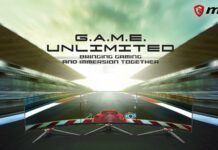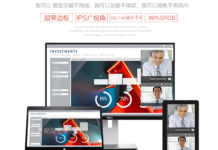ASUS ROG Swift PG32UQX 評測
序言
ROG顯示器相信各位PCDIY玩家用戶們一定多多少少都了解過一些,作為尊貴的敗家之眼全家桶的一員,ROG顯示器除了華麗的外形設計以外也必須兼具非常強大的頂級性能.今天來到評測室的最新一代頂級電競顯示器ROG Swift PG32UQX,看看錶現如何吧.
產品規格
規格方面, PG32UQX採用了一塊32英寸的1152分區MiniLED 量子點IPS螢幕,解析度為UHD (3840x2160),最大刷新率144Hz,色域方面標稱提供98% DCI-P3/160% sRGB,支持HDR 1400認證以及NVIDIA G-Sync Ultimate,詳情請參考下圖.
產品解析
外包裝依然是ROG一貫的科幻電競塗裝風格.(帶DOA標識的外包裝僅限運輸用途)
打開包裝可以首先看到個巨大的附件盒,配件都裝在這個內.
即使是配件盒,表面都依舊印有玩家國度的各種標識.
黑色的布袋里包含了底部信仰之眼的投影組件,提供了2種圖案以及純透明的貼片.
通過底部的燈光將信仰之眼投射在桌面上.
感謝信,安裝說明,貼紙等傳統紙質附件.
電源套裝,體積非常巨大.
大到跟聖磚的體積相差無幾.
電源功率為280W.
三根附帶線纜,一根HDMI線纜,一根DP線纜和一根USB3.2數據線,
以及VESA壁掛加高螺柱.
無處不在的細節使得線頭上也印刻有ROG的LOGO.
支架底座,依然採用了ROG一貫的非對稱三角設計.
中間部分為螺旋結構,採用部分橙金色的條紋裝飾作為點綴..
底座背面.
底部使用一顆免工具螺絲安裝固定.
每個撐腳的末端均有防滑墊.
底座的實際橫向占地長度實測約為528mm.
實際縱向占地長度實測約為316mm.
出廠時面板和支架為預組裝設計,有需要的話可以自行拆下.
整個背面斜跨一條鍍鉻裝飾,依然是延續了ROG產品斜切的設計風格.
一半是ROG產品的家族式花紋凹刻裝飾.
另一半則是採用了斜條紋裝飾.
右上角信仰之眼LOGO,不通電情況下為鏡面.RGB燈光為隱藏式設計.
默認的彩虹RGB燈效.
可以通過配套的Armoury Crate進行更多的自定義調節.
支架周圍一圈設置有散熱口.
支架中間部分也可以看到留有散熱口,說明顯示器的發熱還是相當大的.
取下支架,甚至可以看到一個渦輪風扇用於主動式散熱.
下方的金屬觸點用於連接支架的RGB燈光.
底部接口區域,附帶有一塊背板用於隱藏線束.
取下背板就可以看到實際接口.
從左至右依次為電源接口,維修用接口,三個HDMI2.0接口,DP1.4接口,USB3.2 Gen1上下行接口以及音頻接口.
把支架拆下來一探究竟.
需要先用螺絲刀撬開圓環內2塊裝飾板後,擰下隱藏在下面的四顆固定螺絲即可卸下支架.
支架頂部的一顆信仰之眼,配合四周的立體切面造型非常別致.
紅色單色發光,可惜不是RGB.
支架底部為理線口.
升降機構採用單滑軌設計,實際輕微晃動下的穩固程度還是可以保障的.
非免螺絲設計的連接模塊,有用於通風的開孔以及RGB觸點.
支架底部用於實現投影效果的發光單元.
與底座組合的完整支架.
當然不要忘記扣上投影組件.
默認的彩虹RGB投影等效.
也可以通過配套的Armoury Crate進行更多的自定義調節.
顯示器本體正面一覽,整體風格相比背面來說十分簡潔了.
下方底邊設計有斜紋裝飾條.
右則邊緣為指示燈.
左側則是NVIDIA G-Sync的認證貼紙.
顯示器中部設置有OLED小螢幕一枚,官方名稱LiveDash.
默認的顯示動效.
通過配套的Armoury Crate不僅可顯示例如CPU溫度等系統信息,還克更換用戶喜歡的圖標圖像.
輸入自定義文本也沒有問題.
小螢幕下方則是OSD撥盤以及2枚快捷按鍵.
螢幕採用四周窄邊框設計,實測約為8.5mm.
螢幕側邊未設置任何接口.
螢幕頂部則配備一個USB 2.0接口和三腳架孔.
通過附件中的轉接頭可擰入任何1/4標準的照明套件或網絡攝像頭.
機身長度實測約為727mm(機身中部為微弧形相比兩側略凸起).
機身高度實測約為441mm(機身中部為微弧形相比兩側略凸起).
機身重量實測為7.55kg.
整機正面亮屏效果.
整機背面.
最大升降高度為0~70mm.
最大左右旋轉角度為±20度.
最大俯仰角度為 負5度~正20度.
OSD解析
按下轉盤中間的按鈕,首先會呼出快捷菜單,再次按下才會進入主菜單.
整體OSD界面相比以往的ROG顯示器做了更多的美化處理.
首先是遊戲選項卡,可通過GamePlus強化遊戲功能(輔助功能)以及GameVisual情境切換來實現不同場景下對顯示效果的需求.
圖像菜單可對顯示器亮度對比度等基礎常規項目進行調整,但這個動態背光則是控制MiniLED的背光分區是否工作的重要選項,採用多檔可調.
色彩菜單可對色溫,灰度等選項做調整.
輸入選擇菜單,這個無需多言.
左右兩個快捷按鈕的分配菜單.
燈光控制菜單,可以選擇由機身自行發光或交由PC端Aura進行同步.
最後則是一些個人喜好雜項.
性能測試
性能測試使用的是SpyderX Elite色溫設定為6500K,亮度設定為120cd/㎡(偏差不超過±5),光度為2.2.
出廠狀態下顯示器亮度為339.59cd/㎡,色溫6950K.
最大亮度實測為579.05cd/㎡,色溫為6907K.
最接近120cd/㎡下色溫為7111K,此時顯示器亮度設定在15%.
螢幕色域覆蓋了100%的sRGB,96%的DCI-P3以及100%的AdobeRGB.
色調響應方面與2.2曲線有完美重合,灰階方面從20%-100%表現穩定.
不開啟動態背光,亮度與對比度方面最大可以達到610:1.
開啟3級動態背光,亮度與對比度方面最大可以達到2920:1.
亮度均衡性,顯示器表現非常不錯,最大僅為6%.
色彩均衡性如下圖所示.
色彩精確度測試,平均偏差為0.88.
漏光測試環節(禁用動態背光).相機設置光圈f/4.0,ISO 100,首先是1/4s快門下的結果.
0.5s的快門,沒有明顯的漏光.
最後是1s下的快門,顯示器左上角可以看到輕微的漏光.
可視角度測試,在側視角度下色彩與亮度均表現得十分優秀.
刷新率測試:
進入刷新率測試網頁並進行相關設置(Chrome瀏覽器):
http://www.testufo.com/#test=framerates&count=4&background=none&pps=3840
Count...
ASUS ROG Swift OLED PG42UQ 評測
序言
在如今主機與PC的性能大幅度提升的大環境下,相信影音遊戲用戶們對於大屏的追求也變得越發的狂熱了起來,而OLED螢幕更是可以給視覺效果上帶來更大的沖擊力.但現在大部分配備OLED的大尺寸顯示設備基本都是電視,在對於遊戲輸入延遲或者網站文本頁面顯示優化方面並不如傳統PC螢幕來的到位.今天我們熟悉的ROG,為我們帶來了一塊專為遊戲打造的大屏OLED顯示設備,即ASUS ROG Swift OLED PG42UQ.
產品規格
整體規格上,PG42UQ採用了一塊41.5英寸的16:9 WOLED面板,解析度為4K UHD (3840x2160),最大刷新率138Hz,標稱標準亮度為450cd/㎡,色域支持為98% DCI-P3/133% sRGB,雖然ROG定位此款產品為大尺寸遊戲顯示器,但實際採用的面板依舊為LG WOLED的電視面板.詳情請參考下圖.
產品解析
外包裝雖然是超大尺寸,但依舊是家族式的紅黑科幻風格,並印有產品圖.
紙質附件包括保修卡,出廠校色說明,感謝卡,引導說明書,以及ROG貼紙一張.
其餘的附件全都裝在一個黑色布包之內.
包含一根HDMI 2.1線,一根DP 1.4線,一根USB HUB數據線,以及電源線一根.
每根線頭上都印著ROG的LOGO,細節無處不在.
此外還包括有遙控器一副,可以方便用戶直接進行遙控操作,在使用時不必再起身調節顯示器.
支架採用了三點穩固結構,腳架雖然看著纖細但穩定性還是相當良好的.
支架背面,中央採用了三角加強結構,結實度上有一定保障.
翻過來看一下,兩根腳架靠四顆螺絲預固定在中央結構上.
底部設有一塊長條的紅黑防滑腳墊.
上側四顆一體化的螺絲固定孔洞.
一側腳架末端貼有一張NVIDIA G-SYNC的認證貼紙.
兩側腳架末端的底部各設有一個圓形紅黑腳墊.
底座實測最大占地寬度約為718mm.
底座實測最大占地深度約為254mm.
機身面板正面,41.5英寸的4K WOLED螢幕,且採用了霧面屏.相比其他電視的螢幕,霧面屏在抗眩光方面也更加優秀.
出廠的保護膜上還貼有機型以及一些特性的標簽.
正面採用了極簡窄邊框設計,沒有多餘的花哨設計.
上部以及兩側邊框約為6.5mm.
底部邊框約為10mm.
螢幕中央下方設有一個ROG的LOGO.
同時在此位置底部設計了菜單控制模塊,分別是快捷鍵,五維搖杆以及電源鍵.
這個LOGO同時也被充當電源指示燈使用,運行時顏色為固定紅色.
下部左右兩側各設計了一組揚聲器,功率為10W/個.
在右部揚聲器旁邊還布置有USB下行接口以及3.5mm耳機插孔,方便用戶接一些外設使用.
來到背面,整體還是比較平整簡單的設計,像是一個被放大的ROG筆記本的D面.
但細節上依舊保留了ROG的經典元素,例如斜切紋路的雙拼設計風格.
最先映入眼簾的就是那巨大的信仰之眼,可惜並不能發出RGB的光芒.
中央的開孔,為低音單元設計,功率為15W.
右下角哈曼卡頓的聲學調教標識,實際的音響效果體驗可以算是在顯示器領域里的頭牌了.
左側中部則是連接區域,默認配備有一塊磁吸遮蓋板,線材可從兩側的孔洞中穿出.
遮蓋板背面.
板內還提供有一根六角扳手,用於底座螺絲的安裝,這個細節可以說是非常到位了.
揭開蓋板就可以看到實際的接線區域.
內部也提供了2個理線扣,無需擔心彎折的線材因為韌性把蓋板頂開.
朝下的區域提供了HDMI 2.1接口兩個,DP 1.4接口一個,USB 3.2 Gen1...
Asus ProArt PA32UCR 評測
序言
華碩旗下的品牌系列,除了有主打遊戲的玩家國度,再前段時間還針對設計領域推出了創藝國度子品牌,那麼今天來到評測室的就是一台全新推出的定位於高端旗艦生產力創作型顯示器,即Asus ProArt PA32UCR.
產品規格
規格方面,本次收到的PA32UCR採用了一塊32英寸的576分區MiniLED 量子點IPS螢幕,解析度為UHD (3840x2160),最大刷新率60Hz,色域方面標稱提供98% DCI-P3/99% AdobeRGB/87% Rec.2020,支持HDR 1000認證,詳情請參考下圖.
產品解析
外包裝依舊是家族化的簡單黑色包裝,上方貼有小小的產品貼紙,下方則是黑色的ProArt暗印.
背面的小貼紙則是標注了產品的基本信息.
附件方麵包含感謝信,出廠校準和安裝說明的紙張.
使用說明可以說是相當的詳細了.
附件方面,包含一條DP線,一條HDMI線,一條TypeC線,,一條電源線以及一塊後蓋遮板.
顯示器的支架和底座均為黑色.
四四方方的底座設計,採用手感細膩的黑色噴塗表面.
左下角印有銀白色的ProArt字樣以及特性.
支柱連接處集成旋轉功能.
底座背面四周貼有大量防滑腳墊,以保證不會位移.
底座與支柱通過免工具螺絲固定.
底座橫向長度約為335mm.
底座縱向長度約為245mm.
支柱為圓形設計,表面同為細膩的噴塗工藝.
底部設有理線孔.
升降部分採用了大體積的單滑軌設計,但實際還是有些許晃動.
頂部設有金屬質感的同心圓裝飾蓋板.
連接模塊為快拆免螺絲設計,使用便捷.
背面則設計有一圈亮黑裝飾環來增加質感.
支架整體一覽.
顯示器本體正面一覽,正面除了面板本身,下方設計有一條棕色金屬拉絲裝飾條.
飾條中間設計有Asus的LOGO.
右上角出廠貼有標注型號以及特性的貼紙.
螢幕四周邊框採用了窄邊框,約為8.5mm.
顯示器底部揚聲器兩側留有揚聲器開孔.
右下角設計有半透明電源燈一枚.
顯示器側面印有對應背面開關的提示,僅是標注作用.
背面依舊是簡約的黑色商務風格,沒有花哨的裝飾設計.
整個背面均採用了仿金屬拉絲的紋路質感.
顯示器頂部的散熱孔中隱藏有一枚光線感應器,可根據環境光線明暗自動調節顯示器亮度.
背面頂部設計有亮面的Asus大LOGO.
底部左側設有電源按鍵以及菜單按鍵和五維搖杆.
底部中央的位置為接線處,印有清晰的各接口標識.
後部接口依次為電源接口, 三個HDMI 2.0, 一個DisplayPort 1.2, USB接口(僅供維修使用), 一個USB 3.1 TypeC(上行),一個USB 3.1 TypeC(下行),兩個USB 3.1...
ASUS ROG Swift PG43UQ 評測顯示設備
序言
隨着生活水平的提高,用戶對大屏的追求向來是沒有上限的.尋常的大電視雖然尺寸夠大,但是對於深度的遊戲玩家用戶來說,反而遊戲顯示器的寬色域,高刷新率往往能夠帶來更加出色的遊戲體驗.那麼一台大尺寸像電視機一樣的專業遊戲顯示器就產生啦.讓我們來體驗一下這台ASUS ROG Swift PG43UQ的魅力吧
產品規格
PG43UQ使用的是一塊43英寸的VA屏幕.分辨率為3840x2160.最大刷新率144Hz,最大亮度1000cd/㎡,色域覆蓋為90% DCI-P3
面板信息
產品解析
產品的外包裝以黑色為主,也是ROG慣用的包裝風格
紙質附件包含保修手冊,開箱說明書和一份校色報告
PG43UQ依然使用了一塊巨大的外置電源
和聖磚進行下常規PK
電源功率為280W
其餘附件則裝在獨立的紙盒內
剩餘附件包含一根HDMI視頻線,一根HDMI視頻線,一根USB數據線.說明書一份,底部投影燈組件,以及一個遙控器
底部的投影燈並沒有內置在顯示器里,而是採用了分體式,需要自行安裝
RGB.投影燈效,並且支持ASUS自家的AURA燈效管理
作為一個大尺寸的顯示器,增加了一個可遠程調試的遙控器還是要方便不少的
從紙箱內取出顯示器,整個面板和底部的支架已經預安裝好了,可以直接使用
屏幕右上角貼有機型以及一些特色參數的標簽
屏幕邊框實測約為12mm
底部有一個小小的敗家之眼LOGO,低調中透露着金錢的味道
左下方貼有一張NVIDIA G-SYNC認證的廣告標簽.同樣充滿了信仰之力
屏幕右下方有一個指示燈和遙控信號的接收器
底部支架採用了三點支撐的設計
三個支撐腳的末端為圓形底座
圓形腳墊中間是防滑橡膠墊.外面一圈則是紅色的圓環作為點綴
中間支撐腳則是交錯的三角形結構
巨大的43英寸顯示器由幾根纖細的腳架所支撐,整個視覺效果還是比較有沖擊力的
底座支架寬度實測約為630mm
背面一覽,整個背面造型還是非常平整的,但平整中又顯露出許多的設計感
背面上方是一竄REPUBLIC OF GAMERS的標語
旁邊一側則是散熱區域
背部大大的ROG LOGO,不過這里的眼睛並不能發出RGB信仰之光
背部左側為I/O接口區域
背部內置了兩個10W的立體聲揚聲器
側面接口從上至下依次為一音頻輸入,耳機接口,USB3.0X2,USB上行接口和一個HDMI2.0接口
而左下方取下蓋板後則有第二組I/O接口
底部接口包含一個HDMI2.0,兩個DP1.4,一個MINI USB(連接底部投影燈),和一個電源接口
蓋板的內側有一個貼心設計,存放一個六角扳手
這個六角扳手正是用來拆卸底座支架與面板的固定螺絲的
一個小小的貼心設計,在用到的時候就會帶來極大的方便.一個品牌的口碑就是在這些細節中慢慢積累的
背面左下角為OSD按鍵區域,分為一個導航鍵和4個實體按鍵
背面的投影燈使用一顆螺絲固定,需要用戶自己動手安裝
另外這塊43英寸的面板同樣支持VESA的壁掛接口,位於背面中心
面板寬度實測約為970mm
面板高度實測約為570mm
面板重量實測為13.5KG(不包含底座支架)
正面定妝照.滿滿都是信仰
背面視角
亮屏效果
由於巨大的體積限制,PG43UQ的底座沒有過多的角度可以調整,只有俯仰這一個維度可調
最大上仰角度
最大俯視角度
OSD解析
菜單方面依然是熟悉的ROG菜單,Game Visual預設了多種顯示模式
GamePlus菜單可以顯示獨立的獅子瞄準線,FPS計數器等
色彩菜單可以調整亮度,對比度等參數
圖像擦矮凳可以設置濾藍光等
輸入選擇菜單可以設置輸入源
系統菜單可以設置投影燈,聲音等參數
MyFavorate菜單可以為兩個按鍵設置快捷功能
性能測試
性能測試使用的是SpyderX Elite色溫設定為6500K,亮度設定為120,光度為2.2.
送測的這台PG43UQ出廠狀態下顯示器亮度為848cd/㎡,色溫6555K,標最大亮度實測為897 cd/㎡,而最低亮度也達到了180cd/㎡
由於PG43UQ的最低亮度也有180120cd/㎡,無法調整到目標的120cd/㎡. 因此在後續的測試中只能使用最低亮度進行測試
色域方面實測達到了100%的sRGB,85%的Adobe RGB和94%的P3色域
色調響應方面,測量值要盡量和"光度2.2"曲線保持一致為佳,實測有小幅偏差
灰階方面從20%開始到100%都非常的穩定
亮度與對比度方面最大可以獲得4700:1的對比度
亮度均勻性表現良好,最大偏差為14%
色彩精確度測試,總體表現非常不錯,平均偏差只有1.03
漏光測試環節.相機設置光圈f/4.0,ISO 100,首先是1/4s快門下的結果
0.5s的快門,沒有明顯的漏光
最後是1s下的快門,依然非常完美
可視角度測試,沒有什麼壓力
刷新率測試:
進入刷新率測試網頁並做相關設置(Chrome瀏覽器):
Count Of UFOs:視情況設置
Background:None
Speed:3840 Pixels Per...
ASUS CG32UQ 評測顯示設備
序言
華碩在COMPUTEX 2018期間發布了一款針對遊戲主機這一細分市場的顯示器,也就是今天的這台CG32UQ,印象中遊戲主機總是搭配電視機來玩耍的,那麼一台主打遊戲主機的顯示器會有怎樣的獨特之處呢,讓我們往下看
產品規格
CG32UQ使用的是一塊31.5英寸的VA面板,分辨率為4K 3840x2160,背光為常見的W-LED,支持HDR模式.95%DCI-P3色域,發色數為16.7M色.刷新率只有60Hz
面板信息
產品解析
外包裝為暗色調,着重展示了顯示器背面的Halo-sync的氛圍燈帶
附件包含紙質說明若干,一個外置的電源,一根HDMI線,一根DP線
另外還有一個遙控器,一根USB3.0數據線,一根USB轉micro-USB數據線和4個支架轉換柱
底座方面為分體包裝,CG32UQ的底座設計的非常寬大,可以用來放置遊戲手把.後邊有兩個專用的USB口來連接手把
放置手把的官方示意圖
另外附件中還贈送了一個耳機支架,如果顯示器使用了第三方支架,那麼多出來的這個底座就可以轉換成一個耳機架了
如圖所示.考慮的真是「周到」啊
耳機架上方印有ASUS的文字.其他沒什麼好看的了
回到底座部分,中間是一個菱形結構,
支架的連接處有用來通訊的USB端口和兩個金色銅柱.給底座上的USB接口供電
底座左右兩側各含有一個5V/1.5A的USB接口.主要設計用來連接手把
兩側的手把放置區域表面為橡膠材質
底部為一個多邊形整體,
支架使用一個免工具螺絲固定
底部使用了大量小面積的防滑腳墊
底座占地寬度實測約為515mm
底座縱深實測約為260mm
支架方面同樣採用了豐富的層次設計
支架頂部印有CG的標志
支架與顯示器的連接為ASUS自家的標準.不過顯示器端依然支持VESA的壁掛標準
支架的理線口也被設計成多邊形
來看面板.CG32UQ的正面邊框感覺就有點跟不上時代了,跑馬不說,還很「凸」出
右上方貼有各項性能特色的標簽
左下方則貼有能源等級的標簽
撕掉標簽再來看一下屏幕果照吧
顯示器左下方印有harman/Kardon的認證標志,意在表示自己的兩枚12W揚聲器是經過專業調校認證過的
中間則是銀色的ASUS LOGO
右下角則是一個用來接收遙控器的紅外接收面板和底部的電源指示燈
面板背面,整體還是非常流暢的,四周都採用了弧面設計
上方是ASUS的LOGO和一排散熱孔
中間則是自家支架的大六角形接口.當然同樣支持安裝VESA標準的第三方支架
OSD按鍵位於左下方,由一個5維導航鍵和3顆按鍵組成.另外也可以用附送的遙控器控制
整機的兩側以及上方是由66個LED組成的Halo-Sync環境光燈帶.後面會具體介紹
左右是兩顆經過哈曼卡頓認證的揚聲器
底部接口一覽,從左至右依次為電源接口,3個HDMI2.0接口,一個DP1.2接口和耳機接口
另一側為1個USB上行接口和2個USB3.0接口
面板長度實測約為730mm
面板寬度實測約為430mm
面板重量實測為6.8Kg.
整體定妝照.跑馬的邊框還是缺了點意思
背面視角
亮屏效果實拍
CG32UQ的支架只支持上下升降和俯仰角度兩個維度的調整
最大上升和下降高度
最大上仰和下翻角度
OSD解析
CG32UQ的OSD菜單加入了動態效果,整個製作還是比較精良的.能夠在切換設備的時候帶來一點新意
菜單開啟動畫
子菜單動畫
菜單關閉動畫
菜單方面首先是GAMEVISUAL,內置了多種預設的情景模式
濾藍光菜單,擁有5級可調
色彩菜單,可以調整亮度,對比度以及色溫等設置
圖像菜單,可以調整清晰度等設置
PBP畫中畫菜單,可以同時顯示多個輸入源設置
輸入選擇菜單
系統菜單,可以開關Hale Sync,GamePlus等設置
系統菜單第二頁
系統菜單第三頁
Halo Sync測試
CG32UQ的顯示器背部有3條燈帶,可以根據顯示的內容實時調整燈光,營造出同色的氛圍燈效.在看電影和玩遊戲時給潛意識層面帶來浸入感
實測在大部分情況下效果還是非常不錯的,可以很有效的代入氣氛.
不過要說到優秀還是談不上的,畢竟無論是遊戲還是影視,場景都是錯綜復雜的,算法方面還有很大的優化空間
另外就是燈光的延遲問題了,測試中即使是純色畫面,Hale-Sync也出現了燈帶不同步的情況,就目前的技術來看,用戶需要有心理准備這個技術裝X的意義大於實際使用
性能測試
性能測試使用的是SpyderX Elite色溫設定為6500K,亮度設定為120,光度為2.2.
送測的這台CG32UQ出廠狀態下顯示器亮度為369cd/㎡,色溫7010K,標準模式下最大亮度實測為523 cd/㎡,可以設置的最低亮度為147cd/㎡.甚至達不到測試的目標120 cd/㎡這就比較蛋疼了
亮度調到最低也達不到120 cd/㎡
色域實測為覆蓋100%的sRGB,87%的AdobeRGB和96%的P3
色調響應方面,測量值要盡量和"光度2.2"曲線保持一致為佳,實測非常完美
灰階從20%開始到100%表現同樣穩定
各階段的亮度與對比度如下
亮度均勻性表現可以接受,最大偏差在13%
色彩精確度測試,整體色准表現不錯
漏光測試環節.相機設置光圈f/4.0,ISO 100,首先是1/4s快門下的結果
0.5s的快門,沒有明顯的漏光
最後是1s下的快門,VA屏毫無壓力
可視角度測試,沒有任何問題
出廠設置下的使用功耗為64.6W
最大亮度下的使用功耗為79.8W
最低147 cd/㎡亮度下的使用功耗為43.8W
屏攝截圖
以下屏攝均採用Canon 5DSR+24-70 F2.8 /50mm焦段拍攝,僅做了後期的分辨率縮小,無任何裁剪以及色彩亮度修改
總結
與電腦遊戲不同,主機遊戲基本都將幀率限制在了60Hz,因此CG32UQ在這方面就不需要像電競顯示器那樣考慮高刷新率,而沒有了高刷新率的限制,廠家就可以在分辨率和色彩上下更多的功夫,因此CG32UQ也就被定位在了4K顯示器這一級別上.另外CG32UQ還加入了Halo-Sync氛圍燈,專門設計的手把底座,以及更低的輸入延遲等等.的確對遊戲主機進行了深度的優化
作者:幻影法師來源:Chiphell
小米曲面顯示器 34英寸顯示設備
序言
是的沒錯,小米屠夫再一次揮舞着手中的砍刀殺向了顯示器市場,作為一個沒有靈魂的MI BOY,小米除了手機以外的其他東西小編都是很感興趣的.同時作為一個專業的小編,在小米發布顯示器的當天,通過明面上的參數分析,就基本斷定這台34英寸的曲面顯示器香氣撲鼻啊.因此在開放預約的時候就以單身20多年的手速搶了一台.而我們深陷中年危機的站長就沒有搶到.嘖嘖嘖
產品規格
小米曲面顯示器使用了一塊來自三星的34英寸帶魚屏,屏幕材質為SVA,分辨率為3440x1440,最大刷新率達到了144Hz,色域為85%NTSC,最大亮度300Cd/㎡,對比度為3000:1
面板信息
產品解析
外包裝依然是極簡的風格,原色的紙箱上用簡單的線條勾勒出顯示器的外觀
附件方面壓縮了很多不必要的成本,線材只有一根電源線,一根DP線.其他還有說明書一份以及第三方支架壁掛用的螺絲和螺柱
底座採用了分體設計,這樣可以節省打包裝箱的體積
底座部分採用了極簡的小米設計風格,從中心延伸出兩個支撐腿.沒有鋒利的直角邊,處處透着圓潤感
底座與支架部分使用一顆螺絲固定
不過這顆螺絲沒有做防脫落處理,所以開箱的時候小心不要掉了
翻過來看下底座的背面,同樣是非常簡潔干練
中間是兩根橢圓長條形的防滑腳墊
支撐腿的末端同樣各貼有一枚防滑墊
底座的表面是非常細膩的磨砂材質,有點類膚的感覺,表面的手感很出色,我甚至不能判斷他是金屬還是塑料……..就是充滿了高級感,一點不廉價.這也是小米作為一個手機廠商的優勢吧
支架部分同樣是非常圓潤而又高級的造型
理線口部分內襯了橡膠,做工和手感都非常不錯.使用上也是非常貼心
與顯示器連接的部分使用了卡扣設計,與Dell一樣安裝非常便捷
支架的背板可以拆卸,線纜從內部經過程Z字型,支架採用磁力+卡扣固定,實測很牢固,不用擔心會被線纜給撐開
走線槽部分,線纜從支架中間進入到底部流出,相比其他廠商簡單粗暴的挖個前後對穿的孔.這樣的走線設計可以讓外觀更加整齊統一.這就是設計的魅力
完全不需要任何規劃和訓練,隨手一走就是非常完美的強迫症走線,那是相當舒服.你們這些老牌廠商們學到了嗎?
背板內側貼了顯示器的安裝步驟,想法不錯,不過我看到的時候顯示器都裝好了
另外這個背板的材質我可以確認是塑料的啦.不過手感依然出色
背板的接縫方面雖然做不到手機那樣的極致,不過在顯示器領域絕對是算高水準了
底座合體正面照
底座合體背面照
頂部有一個小缺口和OPEN字樣,提示你背板從這里打開
底座占地寬度實測約為550mm
底座縱深實測約為245mm
面板正面.21:9的寬屏加上1500R的曲率,很富有視覺沖擊力
屏幕右下角有一個指示燈
至於其他地方就再也沒有任何東西了,甚至正面連LOGO都沒有
官方宣稱2mm的邊框,我信你個鬼喲.說的是外麵包邊的塑料2mm
實測顯示器邊框在8mm.其實也算是不錯的數據了
小米啊小米,什麼時候能改改這些破習慣
底部則是I/O接口以及散熱區域,上下兩條流線依然是非常的舒服
面板背面,蓋上I/O口的蓋子後整個背面曲線渾然一體,妙極
背面上方終於看到了MI家的LOGO,低調的高光黑色處理
與底座的接口部分.同樣支持第三方VESA標準的支架
OSD按鍵位於左下方,算上電源鍵一共有5枚按鍵.OSD按鍵位於背面在使用上操作起來會不夠直觀,也算是一個小小的槽點吧.為了正面形象而妥協了
取下蓋板就可以看到里面的I/O接口了,蓋板部分同樣使用了磁力固定,牢固度同樣沒問題
小米顯示器底部接口提供了2個HDMI2.0和2個DP1.4接口,一個3.5mm音頻輸出接口.需要注意的是2個HDMI接口最大隻支持100Hz的刷新率.另外顯示器沒有任何的USB接口可用,確實是把成本壓縮到了極致
右側則是一個電源接口
面板長度實測約為805mm
面板寬度實測約為360mm
面板重量實測為5.8Kg.
好了終於可以合體了,咔嗒一聲就很舒服
支架這部分的設計也很有意思,旋轉和俯仰兩個機構都集成在了這一塊地方.所以在左右旋轉的時候支架的和底座的方向是不變的.而以往許多顯示器都是屏幕隨支架部分一起轉的
整機合體定妝照.整體非常簡潔而又不失高級感.非常潤
背面視角.真的在工業設計上小米已經超越了絕大多數的顯示器廠商
亮屏效果實拍,你心動了嗎
顯示器最大上升和下降高度
最大左右旋轉角度
最大上仰和下翻角度.另外這台顯示器是不支持90°旋轉的.當然幾乎所有的帶魚屏顯示器都不支持
OSD解析
小米顯示器的OSD菜單還是非常簡潔明了的,有大廠風范.畢竟手機UI交互的經驗豐富
亮度/對比度菜單可以調整亮度,動態對比度,黑場等設置
圖像菜單可以設置色溫,飽和度,伽馬曲線等
PQ設置菜單可以設置清晰度,響應時間,降噪等設置.
智能模式則是預設了多種顯示模式,默認為標準
窗口設備也就是常說的PBP,有三種分屏模式可選
設置菜單則可以設置語言,音頻輸出音量,FreeSync等
性能測試
性能測試使用的是SpyderX Elite色溫設定為6500K,亮度設定為120,光度為2.2.
送測的這台小米顯示器出廠狀態下顯示器亮度為326cd/㎡,色溫6856K,標準模式下最大亮度實測為385 cd/㎡,調整至120cd/㎡後色溫為6656K
120cd/㎡亮度時顯示器設定值在17,雖然面板個體存在差異,不過大家在室內使用的話建議調整至這個數值附近即可
色域方面實測覆蓋完整的100%sRGB空間.達到了84%AdobeRGB和89%的P3色域
色調響應方面默認設置下有一定的的偏差
由於整體的曲線偏高,因此我決定在OSD菜單中由默認的2.2調整至2.4再測一下
調整後的曲線果然更加貼合目標曲線,不過這里可能是面板個體的差異,如果自己沒有較色儀的話建議大家還是默認使用即可
灰階從20%開始到100%表現也很不錯
對比度方面,在100%亮度下可以達到2890:1的對比度,並且對比度會隨着亮度的降低而降低
在常用的120cd/㎡亮度下該面板可以達到1850:1的對比度
亮度均勻性表現也很不錯,最大偏差在10%
色彩精確度測試,不好說小米出廠到底有沒有經過專門的校色工序,畢竟要控製成本.而且真要做了肯定宣傳上吹上天了.不過以面板製造商目前的工藝水平,面板本身的出廠色準是完全OK的.平均Delta E在1.71也是非常不錯的水平
漏光測試環節.相機設置光圈f/4.0,ISO 100,首先是1/4s快門下的結果
0.5s的快門,沒有明顯的漏光
最後是1s下的快門,依然非常完美
附上測試圖以證明沒有瞎拍(1S曝光)
當然了VA屏這個漏光只能算是基本功了,因此我們加大難度,從側面以同樣的方式測試漏光
首先是1/4s快門
0.5s快門同樣沒有問題
終於在1s的快門下VA屏也出現了一丟丟漏光.當然控制的比IPS還是出色的多了
可視角度測試,對於VA屏來說沒有什麼壓力.不過隨着側視角度的增大,亮度和通透度會有一定的降低
上圖可以不夠直觀,我們用實際的圖片舉例
下圖是小米顯示器正視的屏攝
這張則是側視的屏攝,可以看到整個畫面的色彩以及通透度都有可見的損失,當然也沒有特別夸張,總體水平介於TN與IPS之間
VA屏在正面的顯示效果可以說是勝過IPS的,不過在側視的情況下IPS依然更加牛逼.
打個比方VA在正面的效果是90分,IPS只有80分.但是在側視角度下VA就會降低到70分而IPS依然在80分.
刷新率測試:
進入刷新率測試網頁並做相關設置(Chrome瀏覽器):
Count Of UFOs:視情況設置
Background:None
Speed:3840 Pixels Per Second
測試方法:
刷新率測試分為靜態的照片部分以及動態的GIF部分.相機部分主要看的是幀與幀之間飛碟的清晰度,是否存在拖影等畫質相關的問題.GIF則是動態的刷新率對比,主要看的是順滑程度
今後不同的顯示器可以左右對比來看
1.相機設置為1/30快門進行拍攝,並選擇效果最清晰直觀的照片作為測試結果
2.使用240fps升格拍攝.相當於降低了4倍的速度
出廠設置下的使用功耗為49W
最大亮度下的使用功耗為55W
120cd/㎡亮度下的使用功耗為28.3W
屏攝截圖
以下屏攝均採用Canon 5D4+40mm F2.8拍攝,僅做了後期的分辨率縮小,無任何裁剪以及色彩亮度修改
總結
看到這里基本上結論已經很明顯了,小米這台34英寸的曲面顯示器可以說直接抬高了電腦顯示器的入門標杆.21:9的帶魚屏在看電影時可以帶來更好的視覺沖擊,2K級別的分辨率也是當下最均衡的分辨率.144HZ的刷新率大幅提升順滑體驗.120%sRGB/89%的P3廣色域也兼顧了圖像處理.真的,2000左右的價格可以買到這樣性能全面而且平衡的顯示器,還要什麼自行車?另外小米還提供了3年的質保.我還能說些什麼呢?這波幹得漂亮啊!
...
Lenovo ThinkVision P44W-10 評測顯示設備
序言
ThinkVision隸屬於聯想旗下的獨立顯示器品牌,主打商務顯示器,之前我們也評測過幾台ThinkVision的顯示器,高端的P32U-10也帶來了相當不錯的表現.而今天來到評測組的是一台很長~~~~~~~~~~~~~~~的顯示器:P44W-10
產品規格
規格方面P44W使用了一塊32:10,分辨率為3840x1200的超長帶魚屏面板,什麼概念呢,就相當於是兩塊27英寸的16:10顯示器無縫拼接.像素密度相當於FHD(1920x1080)級別.色域為95%的DCI-P3.最大刷新率144Hz
面板信息
產品解析
外包裝為環保材質,正面印有ThinkVision字樣和小紅點
附件包含紙質說明和線纜若干.沒有外置的電源
線纜方麵包含一根Type-C視頻線,一根USB3.0轉Type-C數據線,一根HDMI視頻線和一根DP視頻線
底座分為底板和支架兩部分,通過一顆螺絲固定
底座部分為簡單長方形,靠後方的兩個直角做了圓弧處理
底座與支架的連接處使用了3個定位柱和一個螺絲固定
底座左側印有灰色的lenovo字樣
整個底部非常平坦,沒有多餘的造型,貼有6枚圓形的腳墊和一顆固定支架螺絲
固定螺絲使用了免工具螺絲,省去了找螺絲刀的煩惱
底部的防滑腳墊為白色透明材質,為什麼不用黑色更加統一呢,不過反正在底部也看不到
支架部分為圓柱形
為了更加穩固的支撐屏幕.頂部與屏幕連接的地方做的非常寬大
兩邊的加強筋做的也是非常粗壯,畢竟那麼長的屏幕可不是鬧着玩的
支架背後有個紅色的小尾巴,用於收納線纜.方便走線
合體後的底座正面
合體後的底座背面
底座占地長度實測約為400mm
底座縱深實測約為290mm
來看面板,真的是好長好長好長啊.整體為酷酷的黑色,底部加入了小紅點的元素
左下方為ThinkVision的文字
底部的小紅點,並不是簡單的起到點綴的作用
按下後會彈出隱藏的2個USB接口和1個耳機接口.個人還是非常喜歡這樣的設計的.畢竟正面的接口用起來比側面和底部方便多了,不用的時候也可以隱藏起來,不影響美觀
右下方為OSD菜單按鍵,一共有6個按鍵
邊框方面處於顯示器的主流水準,實測寬度約為10mm
顯示器背面,整體的線條和造型非常方正而且流暢,
驅動板和電源集中在中央凸起的空間,上方為散熱區域
背後也有ThinkVision字樣
中間設置了一個方便搬運的提手空間,內部加入紅色的元素
左上角貼有鏤空的Lenovo字樣
中央的接口自然也支持VESA標準.好像這年頭也沒有顯示器不支持了吧
底部接口一覽,從左至右依次為2個HDMI接口,一個Type-C接口,一個DP接口,又一個Type-C接口和兩個USB接口
另一邊則是電源接口和一個防盜鎖扣
整個面板的重量實測達到了9.45Kg
面板的長度實測超過1M,約為106cm
面板寬度實測約為37cm
面板寬度實測約為430mm
整體定妝照.超寬屏的沖擊感還是非常強烈的
背面視角,非常簡潔干練,商務氣息滿滿
亮屏效果實拍
支架最大上升和下降高度
支架左右旋轉角度
最大上仰和下翻角度.至於90°旋轉這種騷操作就不要難為他了
OSD解析
P44W-10的OSD菜單同樣非常簡潔干練,沒有過多復雜的設定
首先是屏幕控制菜單,可以調整亮度,對比度和動態對比度
高級設置菜單可以設置動態響應,色彩模式等
P44W預設有7種色彩模式,默認為用戶模式.而在sRGB,DCI-P3,BT.709三種模式下亮度不可調
選項菜單可以設置信號源以及USB功率
兩個Type-C的功率有4種分配方式
OSD菜單的位置設置
以及PBP畫中畫設置
性能測試
性能測試使用的是SpyderX Elite色溫設定為6500K,亮度設定為120,光度為2.2.
送測的這台P44W出廠狀態下顯示器亮度為421cd/㎡,色溫6825K,標準模式下最大亮度實測為493 cd/㎡,在目標120 cd/㎡亮度下色溫為6567K
120 cd/㎡亮度時顯示器設定值在6,供參考
色域覆蓋出廠模式下為100%的sRGB,84%的AdobeRGB和91%的P3
sRGB模式下實測為94%的sRGB,69%的AdobeRGB和69%的P3
P3模式下實測為100%的sRGB,84%的AdobeRGB和89%的P3
色調響應方面,測量值要盡量和"光度2.2"曲線保持一致為佳,實測非常完美
灰階從20%開始到100%表現同樣穩定
各階段的亮度值與對比度如下
色度均勻性表現尚可,最大Delta E為2.9
亮度均勻性表現一般,最大偏差達到17%
色彩精確度測試,平均Delta E在1.4
漏光測試環節.相機設置光圈f/4.0,ISO 100,首先是1/4s快門下的結果
0.5s的快門,沒有明顯的漏光
最後是1s下的快門,VA屏毫無壓力
發一個測試圖證明屏幕確實是開着的(快門為1S)
可視角度測試毫無壓力
出廠設置下的使用功耗為62.6W
最大亮度下的使用功耗為71.9W
120 cd/㎡亮度下的使用功耗為32.6W
刷新率測試:
進入刷新率測試網頁並做相關設置(Chrome瀏覽器):
Count Of UFOs:視情況設置
Background:None
Speed:3840 Pixels Per Second
使用方法:
刷新率測試分為靜態的照片部分以及動態的GIF部分.相機部分主要看的是幀與幀之間飛碟的清晰度,是否存在拖影等畫質相關的問題.GIF則是動態的刷新率對比,主要看的是順滑程度
今後不同的顯示器可以左右對比來看
1.相機設置為1/30快門進行拍攝,並選擇效果最清晰直觀的照片作為測試結果
2.使用240fps升格拍攝.相當於降低4倍的速度
屏攝截圖
以下屏攝均採用Canon 5DSR+24-70 F2.8 /50mm焦段拍攝,僅做了後期的分辨率縮小,無任何裁剪以及色彩亮度修改
總結
...
ASUS PA32UCX 評測顯示設備
序言
自從進入到HDR時代,LED顯示器憑借着先天的優勢和性能開始大行其道,而LCD與LED的爭議也從來不曾停息過.當然技術的革新總會帶來這樣那樣的問題,面對LED的崛起,LCD也開始拚命捍衛自己的尊嚴,今天來到評測室的就是這樣一台頂級LCD顯示器,ASUS PA32UCX
產品規格
PA32UCX使用的是一塊32英寸的AHVA IPS屏幕.分辨率為3840x2160.背光採用了直下式Mini-LED.峰值亮度可達1200cd/㎡,1152區域動態控制.色域覆蓋為100% Adobe RGB
面板信息
產品解析
外包裝依然是清新的白色,可以看到HDR1000以及杜比視界的認證
附件包含一份紙質說明和背板,隨機附贈的線纜為兩根Type-C視頻線,一根Type-C轉USB3.0數據線,一根DP視頻線,一根HDMI視頻線以及一根電源線
PA32UCX附件還包含一個遮光罩,這也是頂級圖像顯示器的標配附件了
遮光罩使用附贈的塑料釘來固定,好處是固定非常可靠,缺點則是比較繁瑣
遮光罩內側為絨面吸光材質
外側則為皮革材質,轉角處印有ASUS字樣
PA32UCX的底座使用了全新的設計來支持旗艦的身份.出廠為一體設計,直接安裝屏幕即可使用
和屏幕的連接部分採用了可快速拆卸的設計,安裝非常方便
底座支架部分為金屬材質,表面經過拉絲工藝處理,細節看起來非常精緻
支架的中間採用鏤空設計,橢圓形的鏤空線條和底座的整體設計都搭配的不錯
內側含有一個金色的指針,會隨着屏幕的高低位置不同而變化
下方的理線口同樣使用了橢圓形的設計
支架的底部採用了內收的設計,好像芭蕾舞一般.能夠在視覺上帶來纖細優雅的效果
底座左下角印刷有金色ProArt系列標志
右下角則為ASUS的品牌LOGO
底座占地寬度實測約為350mm
底座縱深實測約為240mm
整個底部均為金屬材質,重量和穩定性都十分可靠
底部一共使用了8枚正方形的防滑橡膠墊
面板正面.PA32UCX給人的第一感覺就是非常厚實
右上角展示有各項性能指標
正面底部為金色的ASUS品牌LOGO
右下方為一個長條形的指示燈
面板背面,整個背面看起來也是非常的簡約,猶如一個方方正正的盒子,但邊緣部分又增加了一定的弧面來過渡
整個面板僅屏幕部分就超過了50mm,如果背面不適用弧度處理,那在視覺上將會顯得十分笨重
整個背面同樣為金屬+表面拉絲的工藝處理,質感和精緻程度都非常高
背面上方為碩大的金色ASUS字樣
免工具安裝接口,同時也支持VESA的壁掛標準
OSD按鍵位於背面左下角,由一個5維導航按鍵和6個獨立按鈕組成
按鍵標識則印刷在了側面
ProArt的慣例,Designed By ASUS in Taiwan
底部為接口位置,從左至右依次為電源接口,音頻輸出接口,3個HDMI接口和一個DP接口
另一邊還有2個雷電接口和3個USB3.0接口
面板長度實測約為73cm
面板寬度實測約為425mm
面板重量實測為9.7Kg.絕對是重量級的
整體定妝照.雖然面板是個重量級的大傢伙,但是底座的收窄設計反而讓它在視覺上沒那麼笨重
背面視角
安裝上遮光罩後的樣子
遮光罩使用塑料的卡釘固定在屏幕的側邊
不過由於卡釘的受力比較集中,因此兩側的遮光板外緣無法做到和屏幕平行一致,會產生一定的弧度,稍顯不和諧
由於HDR巨大的發熱量,因此散熱口部位也必須進行預留和適配
亮屏效果
最大上升和下降高度
最大左右旋轉角度
最大上仰和下翻角度
PA32UCX的支架支持順時針和逆時針兩個方向的90°旋轉
OSD解析
ProArt Preset預設有多種色彩模式
HDR-HLG模式可以直接切換.杜比視界模式則需要輸入信號的適配自動開啟
而PQ DIC和Rec2020兩種HDR的模式則需要在系統中開啟HDR預覽才能使用
濾藍光菜單有5級強度可調
色彩菜單可以單獨設置亮度,對比度,色調等參數
高級設置可以單獨調整各通道的色彩增益
圖像菜單可以調整清晰度和均勻度補償.另外均勻度補償功能開啟的時候依然可以調整亮度
聲音菜單可以調整內置的揚聲器音量
PIP畫中畫設置菜單,可以同時顯示兩個輸入源的圖像
輸入選擇菜單
系統菜單,可以設置ASUS自家的動態對比度,也就是動態特效
最後的快捷方式菜單可以設置快捷鍵
性能測試
性能測試使用的是Spyder X Elite色溫設定為6500K,亮度設定為120,光度為2.2.
送測的這台PA32UCX出廠狀態下顯示器亮度為455cd/㎡,色溫6524K,標準模式下最大亮度實測為645 cd/㎡,HDR模式下最大亮度實測為891cd/㎡
120cd/㎡亮度時顯示器設定值在10,供參考
PA32UCX多種預設模式的色域實測
標準模式
sRGB模式
DCI-P3模式
Adobe RGB模式
色調響應方面,測量值要盡量和"光度2.2"曲線保持一致為佳,實測非常完美
灰階從30%開始到100%表現非常一致
亮度均勻性表現也很不錯,最大偏差在10%
色彩精確度測試,出廠對各預設模式的色准都進行了預調校,整體色准表現都很優秀
標準模式
sRGB模式
DCI-P3模式
Adobe RGB模式
漏光測試環節.相機設置光圈f/4.0,ISO 100,首先是1/4s快門下的結果
0.5s的快門,沒有明顯的漏光
最後是1s下的快門,依然非常完美
可視角度測試,對於這塊頂級面板來說沒有壓力
出廠設置下的使用功耗為90W
最大亮度下的使用功耗為110.6W
120cd/㎡亮度下的使用功耗為48.5W
開啟HDR-HLG模式使用功耗直接飆升至220.9W
動態對比度測試
PA32UCX採用了直下式Mini-LED的背光技術,配合對1152區域的動態背光控制,來實現更高的對比度,以達到HDR顯示的標準.這也是目前LCD面板對抗LED面板的主要手段.下面是官方示意圖
PA32UCX的動態特效菜單就是動態對比度的開啟菜單,在禁用模式下只能達到面板原生的1000:1對比度,而在開啟後可以達到1000000:1的HDR標準動態對比度
從靜態的測試圖中我們可以看到開啟動態特效後由於深色部分的背光關閉,因此明顯加強了對比度.使得黑色部分更黑,而明亮的地方不受影響
開啟前:
開啟後:
不過這並不代表這個方案就完美無缺了.首先一點,由於背光控制的是一片區域,無法與圖像像素級別一一對應,因此必然會導致光環效果,同時也會影響到相臨近物體的亮度
下面這段GIF可以明顯看到窗口附近光環的存在,並且在靠近左側圖標時,圖標的亮度也會隨之受到影響
另一個難點就是對背光邏輯的控制,相比於靜態的圖像,動態的顯示過程更加的復雜,如何處理背光的動態過程也是每個廠家需要重點攻克的難題.PA32UCX提供了快,中,慢三檔速率,從動圖中我們可以看到快檔和慢檔的不同
快速動態背光
慢速動態背光
禁用(普通顯示器模式)
最後需要說明一下的是,雖然PA32UCX存在如上展示的光環效果,但為了能夠清楚地展示給大家所以在拍攝時經過了一定的放大處理.首先從側面看光環效果會相對明顯,而正常使用從正面的話會有很大改善,整體的效果還是很不錯的.所以大家不要被嚇到了.
屏攝截圖
以下屏攝均採用Canon 5DSR+24-70 F2.8 /50mm焦段拍攝,僅做了後期的分辨率縮小,無任何裁剪以及色彩亮度修改
總結
...
ASUS PA329C 評測顯示設備
序言
今天給大家帶來的評測是華碩專業系列顯示器ProArt的 PA329C.這台顯示器發布於19年1月份,主要針對的是設計創作用戶,主打色彩表現,基於IPS面板,擁有4K分辨率以及HDR 600認證.同期發布的還有更高級別的PA32UCX,我們也會在之後帶來它的評測,那麼今天,就讓我們先來看一看這台PA329C的表現吧
產品規格
PA329C採用的是一塊32英寸大小,4K(3840X2160)分辨率的IPS屏幕,對於主打的色彩方面,覆蓋了完整的100%Adobe RGB色域可以說相當不錯的了,刷新率方面自然只有60Hz,標準最大亮度為400 cd/㎡,在HDR模式下峰值亮度為600cd/㎡,經過HDR 600的認證
面板信息
產品解析
PA329C採用了白色底的包裝箱,表面的顯示器圖案則使用了豐富的色彩來凸顯它主打色彩的特性
附贈的出廠校色報告以及保修說明等
線材方面含有一根電源線,一根HDMI視頻線,一根DP視頻線,一根Type-C視頻線和一根USB 3.0 的Type-A轉Type-C數據線
底座為一體式設計,無需額外的拼裝
連接部分為免工具設計
面板部分可以順時針旋轉90°,支架上貼心的標上了刻度.只不過水平位置的精度並不完全准確
支架底部的選擇同樣標有刻度
下方為三角形的理線口
後方的理線口開口更大
底座部分為全金屬材質,保證重量和強度都足夠
底部貼有7枚防滑腳墊
底座長度實測約為305mm
底座進深實測約為240mm
支架側面印有角度的調整參數
面板正面,總體上的造型和以前評測過的PA329Q一致
左上角印有ProArt系列的LOGO
右上角貼有面板各項特性參數的宣傳標簽
下方中間為金色的ASUS字樣
底部為一條金色的三角形裝飾條
左右兩側邊框包含內屏的黑邊實測約為10mm
頂部邊框含內屏黑邊實測約為12mm
左側配有三個USB3.0 Type-A接口
右側則印刷有Designed by ASUS in TAIWAN字樣
右下方的為OSD按鍵的標識,真正的OSD按鍵在背面
面板背面,整體造型非常有層次感
上方為散熱口以及碩大的ASUS金色字體
免工具安裝以及支持標準的VESA支架接口
底部為接口區域,從左往右依次為,電源開關,電源接口,HDMI接口X3,DP接口,Type-C接口,USB3.0 Type-A接口X2以及一個音頻輸出接口
面板長度實測約為730mm
面板寬度實測約為425mm
面板重量實測約為8.75kg
整機定妝照
背面整體照
亮屏效果
最大上升和下降高度
最大左右旋轉角度
最大上仰角度和最大下翻角度
這套支架支持順時針旋轉90°使用
OSD解析
PA329C的OSD操作主要使用一個五維的導航按鍵
自帶預設有多個色彩模式
濾藍光有4級可調
色彩菜單可以設置亮度,對比度等參數
高級子菜單可單獨設置六軸色彩飽和度
圖像菜單可以調整清晰度,均勻度補償等功能
聲音菜單可以控制音頻接口的輸出
PIP畫中畫設置
QuickFit功能菜單,可以在顯示器上顯示等比例的多種規格
輸入選擇菜單
系統菜單可以設置節能模式等
最後的快捷方式菜單可以設置快捷鍵的功能
性能測試
性能測試使用的是Spyder 5 Elite/X-Rite i1 Display Pro,色溫設定為6500K,亮度設定為120,光度為2.2.
送測的這台PA329C出廠默認狀態下顯示器亮度為310cd/㎡,色溫7722K,最大亮度實測為426 cd/㎡.120亮度時色溫7586K
120cd/㎡亮度時顯示器設定值在11,供參考
PA329C預設有多種色彩模式
sRGB色彩模式
DCI-P3模式
Adobe...
ViewSonic X10-4K 評測顯示設備
序言
家用的投影儀總是給人一種刻板,繁瑣的印象,想要搭建一套自己的影院似乎一直是一件麻煩的事情.歸根結底,投影儀在使用和前期調校上太過復雜,不夠人性化.並且功能也非常單一,需要額外購買機頂盒音響等配套設備.那麼今天這一台獲得IF設計大獎的ViewSonic X10-4K投影儀會帶來什麼樣的革新呢,讓我們往下看
產品規格
X10-4K使用的同樣是單DLP投影技術,這也是低成本家庭投影的主要方案,分辨率為4K(3840x2160)依然使用XPR技術.標稱亮度1000 ANSI lumens.投射比為0.8,鏡頭為定焦.光源使用的是LED光源壽命為30000小時功率240W.音響方面與JBL深度合作使用了兩顆8W的揚聲器.另外在在不適用投影的時候可以直接連接藍牙作為一台音樂播放器使用
產品解析
外包裝使用了鮮明的橙黃色作為主圖
附件方麵包含一份快速手冊,一根Type-C線纜和一根電源線
另外一個紙盒內包含一個U盤一樣的WIFI模塊和一個遙控器
U盤WIFI模塊
遙控器,需要吐槽的一點是,X10-4K的遙控器信號使用體驗極差.不知道是遙控器端的問題還是接收器端的問題,亦或是固件問題.誰用誰知道
X10-4K投影儀本體,整體以灰色為主色調,帶點金屬質感
頂部只有一個旋鈕調節,向下按就是電源開關
中間為ViewSonic的文字
開關旋鈕,主要用來調節音量,因為X10-4K可以直接連接藍牙用來做音樂播放器使用
音頻部分與JBL深度合作.即是一台投影儀也是一台藍牙音樂播放器
後方的接口部分使用了皮革材質的護板保護,採用磁力固定
保護蓋的設計類似ipad保護蓋
背部接口一覽,從左往右依次為電源接口,WIFI DONGLE接口,S/PDIF數字音頻接口,音頻輸入與輸出接口,HDMI接口x2,USB Type-C接口,Micro SD卡接口,LAN網線接口以及兩個USB Type-A接口.其中一個為USB 3.0
WIFI DONGLE使用了內藏式的設計
尾部還帶有一個把手.方便作為一個便攜音響使用
左右兩側為音響單元
前方為投影儀的主鏡頭
0.8投射比的定焦鏡頭.旁邊設置有兩個傳感器,用來實現自動梯形校正和自動對焦,以及遮擋檢測
左下角為ViewSonic的吉祥物
底部同樣非常簡潔
底部的支撐擁有兩段可調設計,方便調節投影的位置
最高角度
底部設有4枚防滑橡膠墊
整機長度實測約為260mm
整機寬度實測約為260mm
厚度實測約為160mm
OSD解析
X10-4K因為內置芒果牛奶系統,因此有兩套OSD菜單
這台X10-4K投影儀最便捷的地方在於全自動的梯形校正和對焦.開機即用,大大降低了使用門檻
先來看機頂盒的菜單吧,包含六個大項
網絡菜單可以設置WIFI和有線網
基本設置菜單可以調整梯形校正和對焦等
日期和時間菜單
固件升級菜單
高級設置菜單
高級設置菜單2
信息菜單
接下來看投影儀的OSD部分,首先是圖像設置菜單
圖像設置第二頁
圖像設置第三頁
高級菜單第一頁
高級菜單第二頁
高級菜單第三頁
性能測試
測試項目:
亮度: ANSI亮度,最大亮度;
對比度:ANSI對比度;
色彩飽和度;
亮度不均勻性:中心亮度不均勻性,邊角亮度不均勻性;
色度不均勻性:中心色度不均勻性,邊角亮度不均勻性;
工作噪音;
功耗.
測試場景:
按照ANSI測試要求將投影儀放置於幕前240cm處
測試方法:
首先調節亮度和對比度,使人眼剛好能驅辯下圖中出各個灰階色塊.
ANSI亮度
在幕布上投射3X3的9個等面積方格,顏色為全白.用測光儀測量每個方格中心點的亮度,最後求其平均值再乘以投射的面積,得到的數值即為ANSI亮度
測試用圖:
最大亮度
在幕布上投射3X3的9個等面積方格,顏色為全白.把投影的亮度和對比度都調至最高,用測光儀測量每個方格中心點的亮度,求其平均值再乘以投射的面積,得到的數值為最大亮度
測試用圖:
ANSI對比度
在幕布上投射4X4黑白相間的方塊圖,測量每個方格中心點的光照度,8個白方塊的亮度平均值和8個黑色方塊的亮度平均值之比即為ANSI對比度
測試用圖:
色彩飽和度
分別在幕布上投射紅藍綠三種色彩,用色度儀測量其色度值,通過公式求得其色彩飽和度
亮度不均勻性
在幕布上投射3X3的9個方格,除每個方格的中心點,還另外增加了邊角的四個點.分別測試每個方格中心點的亮度,測得的最大值和最小值之比為中心亮度不均勻性的測量值,再測量四個邊角的亮度,找到這十三個點的亮度最大值和最小值,它們的比就是邊角亮度不均勻性的值
測試用圖:
色度不均勻性
在幕布上投射紅、綠、藍、白等純色,測得中間9個點的色度值並求平均值,然後再計算將每個點的色度值和這個平均值的偏差,最大的偏差值就是中心色度不均勻性.邊角色度不均勻性則取測得的四個邊角色度和平均值的最大偏差
測試用圖:
紅
綠
藍
工作噪音
通過聲級計測量投影工作時的聲音級別
工作功耗
通過功率計量插座讀取投影工作時的功耗
測試工具
功率計量插座,聲級計,色度光度儀:TES 136
實測各點亮度數據:
色度測試數據
投影儀運行時的風扇噪音為45.5dB
功耗為127.6W
色域實測為79.7% NTSC.能夠達到宣稱的125%Rec.709色域
最終測試數據及數據說明
X10-4K在亮度上還是比較劣勢的,ANSI只有654左右,因此並不適合在明亮的環境下使用.此外79.7%的NTSC色域使得它在色彩表現上非常不錯,同時各區域的均勻性表現也很好
屏攝截圖
以下屏攝均採用Canon EOS 5D Mark4拍攝,僅做了後期的分辨率縮小,無任何裁剪以及色彩亮度修改
紅色原始圖
紅色屏攝
綠色原始圖
綠色屏攝
藍色原始圖
藍色屏攝
壁紙的屏攝環節因為廣域較高的緣故,投影排除了接近顯示器的效果,效果十分感人
總結
...
ROG Swift PG35VQ 評測顯示設備
序言
要說當下頂級電競顯示器的標杆是什麼,除了必備的高刷新率以及低延遲以外,HDR開始成為新的方向.之前我們提到過顯示器的HDR標準參差不齊,套路頗深,好在近幾年這類標準已經基本能夠整合了.今天給大家帶來的就是ROG最新一代頂級電競顯示器PG35VQ
產品規格
PG35VQ的參數規格我只能用完美來形容了,35「 21:9的曲面帶魚屏,搭配3440x1440的2K級別分辨率,正是最黃金的尺寸和分辨率搭配.刷新率方面可以達到最大200Hz,同樣超過了絕大多數的144Hz電競屏,更高的刷新率意味着更低的延遲.色域為90%的DCI-P3,又超過了普通的sRGB.真是妙哉
屏幕材質為VA,色深為10bits(8bits FRC),通過HDR 1000認證
面板信息
產品解析
外包裝依然是ROG成穩大氣的塗裝風格
附贈的出廠校色報告幾乎成為了優秀顯示器的標配附件
黑色的布袋里裝了底部信仰之眼的投影組件
通過底部的燈光將信仰之眼投射在桌面上
其餘附件裝在這個巨大的紙盒內
盒內包含一份安裝說明
以及一個巨大的電源,堪比遊戲本的磚頭電源
電源功率為280W,足見這台顯示器的功力了
這也是第一次顯示器的電源PK我們的聖磚
隨機附贈三根線纜
一根HDMI線纜,一根DP線纜和一根USB3.0數據線
四根銅柱用來給顯示器安裝第三方VESA標準的支架
以及一塊背板
底座部分為分離設計,依然採用了ROG特色的非對稱三角設計
中間部分為螺旋結構,金屬質感以及做工都非常好
底部使用一顆免工具螺絲安裝固定
每隻腳的末端均有防滑墊
支架的寬度要求實測約為530mm
縱深要求實測約為315mm
出廠的面板和中間部分支架為一體式設計,想要安裝第三方直接的話需要自己拆
整個背面依然貫徹了ROG產品」一刀切「的設計風格
右上角為碩大的信仰之眼.RGB燈光為隱藏式設計,一眼看去不像是會發光的樣子
RGB燈效
支架中間部分可以看到有幾個散熱口
取下支架,驚訝的發現內部配有一個渦輪散熱風扇,高級高級
金屬觸點用於連接支架的RGB燈光
碩大的電源加上主動式散熱風扇,可見這台顯示器的功耗和發熱都是比較高的
如果需要安裝第三方VESA標準的支架,切記安裝上附贈的銅柱,否則會擋住散熱風扇
另外,拆卸的時候注意螺絲不要掉進旁邊的洞里,別問我是怎麼知道的
菜單按鍵位於左下角
底部的接口非常簡單粗暴,從左至右依次為電源接口,HDMI2.0接口,DP1.4接口,USB接口以及音頻接口
中間留有一個廠商專用的服務端口
五邊形的支架頂部又發現一顆信仰之眼,造型非常別致
有信仰的地方必須有光,即使不是RGB
支架底部為理線口
安裝好底部支架後記得取掉中間的罩子,否則信仰之光就發不出來了
取下後可以看到里面的發光單元做了一個類似鏡頭的結構來達到更好的投影效果
投影燈效
35」的帶魚面板,曲率為1800R
屏幕中心離地高度實測約為44mm
面板的長度實測約為835mm
面板高度實測約為370mm
左上方標簽顯示能源等級為B級
右上方羅列了顯示器的各項參數
底部中間為ROG的LOGO,正面就不要有光了
左下方印有NVIDIA最新的高標準G-SYNC ULTIMATE.又是信仰加成
黑屏的時候肉眼很難分辨邊框,說明面板的貼合層做的非常不錯,實測邊框厚度約為8mm
側面標有各個OSD菜單的功能指示
面板實測重10.40Kg
整機定妝照
背面整體照
亮屏效果
最大上升和下降高度
最大左右旋轉角度
最大上仰角度和最大下翻角度.該顯示器不支持旋轉90度
OSD解析
PG35VQ的OSD菜單依然是典型的ROG風格,加了五維搖杆的背部OSD按鈕在操作上已經友好了很多
首先第一個菜單便是200Hz的超頻
濾藍光菜單有4級可調
預設了6種顯示模式
色彩菜單可以設置亮度,對比度等參數
圖像菜單可以設置OD,動態背光等
這里重點提一下動態背光,默認是打開的.由於PG35VQ使用的是512分區直下式LED背光,可以根據顯示的內容動態調整各區域的背光亮度,不過日常使用情況下實際效果還是一般般,可以明顯感覺到光暈的存在,因此日常使用建議禁用此選項
輸入菜單可以選擇輸入信號
系統菜單可以設置語言,AURA燈光同步等設置
系統菜單第二頁
系統菜單第三頁,這里重點提一下SDR輸入設置,默認的sRGB選項覆蓋的色域約為84%的sRGB.想要達到90%的DCI-P3色域需要選擇寬色域選項
性能測試
性能測試使用的是Spyder 5 Elite/X-Rite i1 Display Pro,色溫設定為6500K,亮度設定為120,光度為2.2.
送測的這台PG35VQ出廠默認狀態下顯示器亮度為280cd/㎡,色溫6768K,最大亮度實測為456 cd/㎡校色後亮度為118cd/㎡,色溫6806K
這里要注意的是官方表示的最大亮度1000nit是指在HDR的顯示狀態下達到的亮度,普通模式為實測的450nit左右
120cd/㎡亮度時顯示器設定值在25,供參考
屏幕色域在默認的sRGB模式下卻只覆蓋了84%的sRGB色域.而手動調整為廣色域模式後可以覆蓋完整的sRGB並且達到81%的AdobeRGB
色調響應方面,測量值要盡量和"光度2.2"曲線保持一致為佳,實測在默認狀態下有一定偏差,在OSD中手動調整為2.6的灰度系數後則非常完美
白平衡表現在20以上都非常穩定
亮度均勻性也非常不錯,畢竟是直下式背光
色彩精確度測試,出廠默認的色准表現不錯,平均值在1.54最大偏差6.99.設置為廣色域並且手動調整2.6灰度系數後整體表現更加完美,平均值只有1.06,最大偏差3.53
漏光測試環節.相機設置光圈f/4.0,ISO 100,首先是1/4s快門下的結果
0.5s的快門,沒有明顯的漏光
最後是1s下的快門,非常完美
可視角度測試
刷新率測試:
進入刷新率測試網頁並做相關設置(Chrome瀏覽器):
Count Of UFOs:視情況設置
Background:None
Speed:3840 Pixels Per Second
測試方法:
刷新率測試分為靜態的照片部分以及動態的GIF部分.相機部分主要看的是幀與幀之間飛碟的清晰度,是否存在拖影等畫質相關的問題.GIF則是動態的刷新率對比,主要看的是順滑程度
今後不同的顯示器可以左右對比來看
1.相機設置為1/30快門進行拍攝,並選擇效果最清晰直觀的照片作為測試結果
2.使用240fps升格拍攝.相當於降低了4倍的速度
刷新率方面如果顯卡等級正確,有200Hz 180Hz 144Hz 120Hz...
Lenovo P32u-10 評測顯示設備
序言
繼上一次P27u-10的顯示器評測還沒有涼透,我們又又又給大家帶來了一台好兄弟ThinkVision P32u-10顯示器,咋看之下這兩款顯示器似乎只有27和32的尺寸區別,也就是屏幕大小上的不同,不知道在實際的面板素質上會不會給我們帶來不一樣的感受呢
產品規格
Lenovo官方同樣沒有給出什麼像樣的規格表.經過各方面搜集,P32u-10採用的是一塊32英寸的4K(3840x2160)分辨率屏幕,屏幕基於IPS技術,並且同樣以99%Adobe RGB高色域和高色彩精度作為賣點,表面參數和p27u並沒什麼太大差別
面板信息
產品解析
由於32英寸的體積比較大,P32u使用了橫置的開包(開箱/打包)方式
附件方面只有一份安裝指南和一份出廠校色報告
隨機附贈的線纜包含一根USB Type-C數據線,一根DP線,一根HDMI線,一根USB Type-A轉USB-Type-C數據線和一根電源線
和P27u一樣,出廠包裝內的底座和支架分為兩塊,兩者使用一顆螺絲固定
不同的是P32u的底座和支架都要更大一號,底座直徑實測約為350mm
連接處採用一顆螺絲以及三個定位孔輔助連接
底部為安裝螺絲和防滑墊
免工具安裝螺絲
底部的防滑墊為條狀與P27u不同
底座安裝上支架後的樣子
做一下對比,左側為P27u的底座,右側為P32u的底座
接口同樣使用了自家的快速安裝方案
背部的卡扣按鈕
支架底部同樣設有一根紅色的卡扣,作為理線使用
支架調整高度的伸縮部分採用內藏式設計,內部的彈簧和機械部分不外露,可以有效避免進灰
面板同樣採用方方正正的干練造型
左下方為ThinkVision的LOGO文字.還是熟悉的小紅點
右下方為電源和OSD菜單按鍵.與P27u有略微不同
屏幕背面
背面左上角為Lenovo字樣
背部上方多了一塊方便搬運的提手區域
背部接口支持VESA標準
電源接口位於底部,電源部分為內置.這才是一個顯示器該有的樣子
底部接口從左往右依次為兩個HDMI接口和一個DP接口
另外最右側還有兩個雷電接口(一個輸入一個輸出)和一個USB上行接口
側面含有4個USB 3.0接口和一個音頻接口,其中一個USB接口支持關機充電功能
顯示器頂部為散熱區域
面板的長度實測約為72.5mm
面板高度實測約為435mm
屏幕部分厚度約為20mm
面板重量實測為6.95Kg
整機定妝照
整機背面
亮屏效果
屏幕邊框特寫.邊框厚度實測約為8mm
支架的最大上升和下降高度
支架的最大左右旋轉角度
最大上仰角度和最大下翻角度
P32u的支架同樣支持順時針和逆時針兩個方向90度旋轉
OSD解析
P32u-10的OSD菜單顯然比P27u要高大上不少.同時也更直觀好用
屏幕控制菜單可以調整亮度,對比度和音量
高級設置菜單可以設置輸入源,動態對比度,情景模式等
其中顏色菜單可以設置多種不同的色域和色溫模式
情景模式菜單可以設置多種不同的使用場景模式
多畫面菜單可以設置多種分屏模式
另外非常實用的一點是,分屏的畫面可以單獨調整色彩模式,在某些使用情形下能夠極大地方便圖像工作者
選項菜單可以設置USB充電,DP模式等
OSD設置菜單可以設置OSD的相關參數
性能測試
性能測試使用的是Spyder 5 Elite,色溫設定為6500K,亮度設定為120,光度為2.2.
送測的這台P32u-10在出廠默認狀態下顯示器亮度為227cd/㎡,色溫7176K.最大亮度實測為301cd/㎡,校色後亮度為120 cd/㎡,色溫6966K
120cd/㎡亮度時顯示器設定值在30,供參考
屏幕色域方面覆蓋了完整的100%sRGB,實測達到了97%的AdobeRGB.同樣非常彪悍
另外顯示器在DCI-P3 D65模式以及SRGB模式下同樣能夠正確調整屏幕的色域范圍.很實用
色調響應方面,測量值要盡量和"光度2.2"曲線保持一致為佳,結實非常精準
白平衡的表現不錯,整個區間都比較穩定
亮度均勻性表現也不錯,最大偏差為13%
色彩精確度測試,出廠校準的色彩已經非常不錯,平均值在1.63最大偏差0.91.校色後平均值為1.58最大誤差0.6
另外我們測試了一下自帶不同色域設置下的色准情況,結果同樣非常優秀
漏光測試環節.相機設置光圈f/4.0,ISO 100,首先是1/4s快門下的結果
0.5s的快門,沒有明顯的漏光
最後是1s下的快門,可以看到頂部角落有非常輕微的漏光
可視角度測試
出廠設置下的使用功耗為53.0W
最大亮度下的使用功耗為66.7W
120cd/㎡亮度下的使用功耗為37.8W
屏攝截圖
以下屏攝均採用Canon 5DSR+24-70 F2.8 /50mm焦段拍攝,僅做了後期的分辨率縮小,無任何裁剪以及色彩亮度修改
總結
經過一系列的測試,可以看到P32u-10相比P27u-10可不只是屏幕大一圈這麼簡單了,無論是OSD的菜單還是屏幕的整體素質都可以說上升了一個台階,實際應用中不同的色域模式切換非常方便,同時在分屏模式下也可以開啟不同的色彩標準進行對比工作,可以說是相當優秀的.因此在合適的價格區間內,P32u-10是一台非常值得推薦的圖形工作顯示器
作者:幻影法師來源:Chiphell
MSI PAG301CR 評測顯示設備
序言
自從去年MSI在大陸市場加入顯示器領域的爭奪戰後.旗下的顯示器產品線也開始慢慢擴充了,今天來到評測室的就是MSI最新推出的電競帶魚屏顯示器Optix PAG301CR
產品規格
PAG301CR採用的是一塊30英寸的VA曲面屏幕.比例為21:9,分辨率為2560x1080.最大刷新率200Hz,支持FREE SYNC.色域覆蓋為100%sRGB
面板信息
產品解析
外包裝使用了紙箱原色加上黑色油墨印刷
附件包含一個外置的電源,一根DP視頻線,一套底座以及一包螺絲
電源適配器功率為60W,不過這個信息標簽和做工麼,滿滿的廉價感
底座分為兩部分,整體造型非常纖細修長,重量也很輕.為金屬材料
底座和支架部分使用一顆螺絲固定
底座三個支點的部分貼有小塊的防滑墊
除此之外底座的主幹部分還使用了偷輕設計.不過整體強度依然是可靠的
支架部分為菱形,最寬處實測約為35mm
合體後的底座
底座使用長度實測約為430mm
縱深實測約為210mm
為了配合整體緊湊的設計,底座的接口並沒有使用VESA標準,而是自家的非標接口.不過顯示器端依然提供了VESA的接口,所以不用擔心
面板為30英寸21:9的曲面帶魚屏,曲率為1800R
背面左上方印有MSI的LOGO
中間接口部分提供VESA標準的接口,中間為適配自家自家的接口
配合自家支架的緊湊接口
左右兩側為RGB燈帶
背部RGB燈效
底部接口一覽,從左往右依次為電源接口,兩個HDMI接口,兩個DP接口和一個音頻輸出接口
面板正面.PAG301CR屏幕使用的是一塊30英寸21:9的曲面帶魚屏,曲率為1800R
屏幕中心離地高度約為30mm
正面下方為自家的LOGO
左下方貼有各項參數的標簽
OSD按鍵位於右下方底部區域.包含電源鍵在內共有5個實體按鍵
面板的長度實測約為710mm
面板高度實測約為320mm
面板實測重4.5Kg
整體定妝照.由於採用了極簡的底座設計,因此PAG301CR的底座只有俯仰角度可以調整.高度以左右均無法調整
屏幕邊框特寫.邊框厚度實測約為10mm
最大上仰角度和最大下翻角度
OSD解析
PAG301CR的OSD菜單整體來說還是比較簡潔的
亮度/對比度菜單可以調整亮度和情景模式等設置
圖像調整菜單可以調整顯示比例,位置等設置
色溫菜單可以設置色溫以及RGB通道的微調
OSD設置菜單可以設置語言,菜單位置等
重置菜單可以設置HDR模式和背部燈帶
其他菜單中可以設置信號源,FREESYNC等設置
性能測試
性能測試使用的是Spyder 5 Elite/X-Rite i1 Display Pro,色溫設定為6500K,亮度設定為120,光度為2.2.
送測的這台PAG301CR出廠默認狀態下顯示器亮度為314cd/㎡,色溫8185K,最大亮度實測為331 cd/㎡校色後亮度為120cd/㎡,色溫6528K
120cd/㎡亮度時顯示器設定值在9,供參考
屏幕色域覆蓋了完整的100%sRGB,以及78%的AdobeRGB
色調響應方面,測量值要盡量和"光度2.2"曲線保持一致為佳,實測有一定偏差
白平衡比較糟糕,設定數據不同會導致上下有1000多k的色溫變化,這會給用戶准確的色溫控制帶來了難度
亮度均勻性也比較一般,最大偏差為24%
色彩精確度測試,出廠默認的色彩已經還不錯,平均值在2.32最大偏差6.68.校色後平均值為1.06最大誤差4.62
漏光測試環節.相機設置光圈f/4.0,ISO 100,首先是1/4s快門下的結果
0.5s的快門,沒有明顯的漏光
最後是1s下的快門,可以看到四周有輕微的漏光
可視角度測試,對於這塊VA面板來說沒什麼問題
刷新率測試:
1.進入刷新率測試網頁並做相關設置(Chrome瀏覽器):
Count Of UFOs:視情況設置
Background:None
Speed:3840 Pixels Per Second
2.相機設置為1/30快門進行拍攝,並選擇效果最清晰直觀的照片作為測試結果
出廠設置下的使用功耗為53.1W
最大亮度下的使用功耗為55.6W
120cd/㎡亮度下的使用功耗為27.7W
屏攝截圖
以下屏攝均採用Canon 5DSR+24-70 F2.8 /50mm焦段拍攝,僅做了後期的分辨率縮小,無任何裁剪以及色彩亮度修改.
總結
...
ASUS ROG Strix XG49VQ顯示設備
序言
可以說每個DIYer都有一個想要嘗試一把多卡交火和多屏連接的心願,然而極值的體驗總是伴隨着苛刻的條件和條件,就拿多屏連接來說吧,兩個屏幕相連雖然容易達到,但是中間關鍵區域的那條三八線總是那麼的礙眼,而想要解決這個問題,那麼就用三塊3屏幕吧,然而這樣成本就又會直線上升.今天來到評測室的是來自ASUS家的超寬帶魚屏XG49VQ.讓我們看看它的表現吧
產品規格
從官方參數上看XG49VQ顯示器的物理尺寸為49英吋,面板類型為VA面板,分辨率為3840x1080,通俗的說就是兩台27英吋FHD分辨率的顯示器無縫拼接,最大亮度450cd/㎡,色域為90%的DCI-P3色域,刷新率最高144Hz
面板信息
產品解析
外包裝依然是絢麗的ROG Strix系列風格,突出的特色是非常的長~~~~~~~~~
外包裝長度實測超過1.3m
紙質附件若干和兩個塑料材質的擋片
線材方面,隨機附贈一根DP視頻線,一根HDMI視頻線,一根USB數據線以及一個筆記本同款大小的電源
外置的電源適配器,輸出功率達180W,這麼恐怖的嘛?
XG49VQ採用分體包裝,底座和支架以及顯示器需要自主組裝
底座為合金材質,沒有使用以往的紅黑配色,這次選擇了更加穩重的全黑配色,並且整個底座緊貼地面,支架處沒有拱起
底座寬度實測接近70CM
底座縱深實測超過30CM
內部均為合金材質,做工精良
底部與支架的連接採用了兩個免工具螺絲來固定
三個支腳的末端有一小片防滑腳墊
支架部分
與屏幕連接的接口部分非常厚實
與屏幕的連接部分使用了4顆免工具螺絲固定
與底座的連接部分
支架背部印刷有紅色的ROG標志
支架底部設置有走線口
底座與支架的合體照
屏幕方面,由於又長又重,請遵照官方示意直接在紙箱內組裝,然後直接把整個顯示器搬出
合體後的完整形態,還是一個字:~~~~~~~~長~~~~~~~~~~
XG49VQ的曲率達到了1800R,對於一台超長的帶魚屏,是非常有必要的
屏幕右上方貼有顯示器的各項性能參數
屏幕左上方則貼有能源等級,妥妥的C等
屏幕邊框特寫,就邊框本身而言並不算窄,不過相對於占整個屏幕的比例,還是算窄的
頂部邊框實測約為8mm
左側邊框實測約為10mm
面板直線長度實測約為120mm
面板高度實測約為370mm
屏幕正面下方為一個信仰之眼的LOGO,底部下方為一個指示燈
屏幕背側為一體式的塑料背板
頂部為ASUS的LOGO文字,整個上方均沒有散熱口
屏幕接口為VESA 100mm x 100mm的接口標準
蓋上附件的塑料蓋板
屏幕下方為接口區域,出廠蓋有塑料蓋板
接口方面左側為1個USB3.0上行口,1個USB3.0接口,2個HDMI接口
右側為1個DP接口,1個音頻接口和電源接口
底部正中間為2個菜單按鈕和1個五維按鈕
底部左側設置有第二個USB3.0插口
底部其他區域則為散熱口,另外內部還有兩個內置的5W揚聲器
整個XG49VQ的重量實測為13.35KG
支架最大上升和下降高度
支架最大左右旋轉角度
最大上仰角度和最大下翻角度
另外這種超長和曲面的屏幕就不要想90度豎置旋轉這種莫名其妙的事情了
OSD解析
XG49VQ的一級快捷菜單提供了幾組快捷鍵
輸入選擇菜單,對應後方的三個視頻接口
進入詳細設置菜單後就是熟悉的ROG風格了,首先是顯示模式的設置
GamePlus菜單,可以設置瞄準器,定時器和FPS計數器等
色彩菜單可以設置亮度,對比度等信息
圖像菜單可以設置OverDrive,ASCR對比度增強,FreeSync和濾藍光等信息
PBP設置菜單,得益於超長的寬度,PBP模式可能會是XG49VQ一個比較重要的功能
簡單測試一下PBP功能,顯示器連接上一台電腦和一台PS4主機,選擇左右平分的PBP分屏,這樣就可以當做兩台27英吋的FHD分辨率屏幕使用了
不過需要注意的是,PBP模式下不能使用FreeSync功能,刷新率需要低於60Hz,以及不能支持HDR功能.限制還是相當多的.只能當成一台最普通的顯示器使用
系統菜單可以設置系統相關的設定
性能測試
性能測試使用的是Spyder 5 Elite/X-Rite i1 Display Pro,色溫設定為6500K,亮度設定為120,光度為2.2.
XG49VQ顯示器的最大亮度實測為378cd/㎡
出廠預設sRGB模式下顯示器亮度為141cd/㎡,色溫6515K,校色後亮度為120cd/㎡,色溫6512K
120cd/㎡亮度時顯示器亮度設定值在17,供參考
屏幕色域覆蓋了完整的100%sRGB,並且達到了84%的AdobeRGB
色調響應方面,測量值要儘量和"光度2.2"曲線保持一致為佳,實測偏差非常小
白平衡的表現不錯,默認sRGB模式下在40%亮度以下時不夠穩定
亮度均勻性,預設sRGB模式下最大偏差為3.55,手動校準後有所改善,最大偏差為2.5
色彩精確度測試,出廠默認的色彩平均偏差在3.0校色後誤差更小,平均值為1.88
漏光測試環節.相機設置光圈f/4.0,ISO 100,首先是1/4s快門下的結果
0.5s的快門,依然優秀
最後是1s下的快門, VA面板的漏光和黑場表現還是一如既往的優秀
為了證明我不是用錯了照片,所以打開一點邊框,下圖同樣是1s快門.證明黑場表現確實好
可視角度測試,對於這塊VA面板來說也不是什麼大問題.不過在左右兩個角度下的亮度會有明顯的降低
刷新率測試:
1.進入刷新率測試網頁並做相關設置(Chrome瀏覽器):
Count Of UFOs:視情況設置
Background:None
Speed:3840 Pixels Per Second
2.相機設置為1/30快門進行拍攝,並選擇效果最清晰直觀的照片作為測試結果
出廠設置下的使用功耗為75.6W
最大亮度下的使用功耗為72.1W
120cd/㎡亮度下的使用功耗為34.4W
屏攝截圖
對於這塊超寬的屏幕,自然少不了遊戲的體驗啦,下面是這塊屏幕在DOTA2以及吃雞上的效果
DOTA2上這款屏幕可以看到左右兩邊更多的視野,雖然有迷霧來保證遊戲的公平性,但是如果在友方提供視野的情況下可以不通過滾屏就能看到敵人
吃雞方面,左右的視角更寬敞,臨場感更強.但是遊戲在垂直方向上進行了一定的裁切,只能看到一半身體,需要適應
以下屏攝均採用Canon 5DSR+24-70 F2.8 /50mm焦段拍攝,僅做了後期的分辨率縮小,無任何裁剪以及色彩亮度修改
總結
...
ViewSonic PX747-4K 評測顯示設備
序言
本次來到評測組的是來自ViewSonic的PX747-4K,與之前評測過的PX727-4K屬於兄弟產品,兩者的區別在於,PX747-4k的亮度更高,PX727-4K的色彩更好,細分市場來對應不同的使用場景.讓我們看看它的表現吧
產品規格
規格方面PX747-4K使用的是單DLP投影技術,分辨率為4K(3840x2160),不過使用的是XPR差值技術而並非原生4K,亮度標稱可以達到3500lm ANSI,投射比為1.47~1.76燈泡功率240W,燈泡壽命在標準模式為4000小時,節能模式為15000小時.並自帶有一個10W的揚聲器.同樣地ViewSonic美國官網給出了非常詳細的規格表供大家參考
產品解析
產品外包裝,還是一貫的ViewSonic投影儀包裝風格
隨機的附件包含說明書一份,電源線一根,VGA視頻線一根以及遙控器一個(含電池).主打4K卻沒有自帶HDMI線還真是比較摳啊
主機外觀為白色,模具和之前評測過的PX727是一樣的,不同的是增加了一個鏡頭保護蓋
機身底部依然是鏡頭調節和OSD調節按鍵
鏡頭的縮放和對焦均為手動控制
電源開關位於中間,左側印有ViewSonic的文字LOGO
菜單調節按鍵位於電源右側
右上角印有4K UHD字樣
機身前部為遙控信號接收區,散熱口以及鏡頭
PX747-4K比較貼心的加了一個鏡頭保護蓋
機身背部接口一覽
從左至右依次為音頻接口,VGA接口,HDMI接口x2,MINI-USB接口,RS-232接口,USB接口一截12v輸出接口
機身左側為散熱口
機身右側同樣為大面積的散熱口,由於投影儀的發熱比較高,對散熱性能還是比較重視的
機身底部設有3個可調節的橡膠墊支撐
其中只有兩個支撐腳可以調整高度,另一個是固定高度的
機身長度實測約為330mm
機身寬度實測約為260mm
機身高度實測約為130mm
OSD解析
圖片菜單,可以設置圖像的顯示模式,亮度,對比度等
高級慘淡可以調整Gamma曲線等設置
MOVIE PRO菜單可以進一步調整色彩增強,膚色等設置
顯示菜單可以調整高寬比,過掃瞄等設置
安裝菜單可以設置投影儀的投影模式,光源設置等
系統設置菜單(基本)可以調節背景色,開機畫面,自動關機等基本設定
高級系統設置菜單可以調整HDR信號,密碼等設置
最後的信息菜單則可以顯示當前的畫面信息等
性能測試
測試項目:
亮度: ANSI亮度,最大亮度.;
對比度:ANSI對比度;
色彩飽和度;
亮度不均勻性:中心亮度不均勻性,邊角亮度不均勻性;
色度不均勻性:中心色度不均勻性,邊角亮度不均勻性;
工作噪音;
功耗.
測試場景:
按照ANSI測試要求將投影儀放置於幕前240cm處
測試方法:
首先調節亮度和對比度,使人眼剛好能驅辯下圖中出各個灰階色塊
ANSI亮度
在幕布上投射3X3的9個等面積方格,顏色為全白.用測光儀測量每個方格中心點的亮度,最後求其平均值再乘以投射的面積,得到的數值即為ANSI亮度
測試用圖:
最大亮度
在幕布上投射3X3的9個等面積方格,顏色為全白.把投影的亮度和對比度都調至最高,用測光儀測量每個方格中心點的亮度,求其平均值再乘以投射的面積,得到的數值為最大亮度
測試用圖:
ANSI對比度
在幕布上投射4X4黑白相間的方塊圖,測量每個方格中心點的光照度,8個白方塊的亮度平均值和8個黑色方塊的亮度平均值之比即為ANSI對比度
測試用圖:
亮度不均勻性
在幕布上投射3X3的9個方格,除每個方格的中心點,還另外增加了邊角的四個點.分別測試每個方格中心點的亮度,測得的最大值和最小值之比為中心亮度不均勻性的測量值,再測量四個邊角的亮度,找到這十三個點的亮度最大值和最小值,它們的比就是邊角亮度不均勻性的值
測試用圖:
色彩飽和度
分別在幕布上投射紅藍綠三種色彩,用色度儀測量其色度值,通過公式求得其色彩飽和度
色度不均勻性
在幕布上投射紅、綠、藍、白等純色,測得中間9個點的色度值並求平均值,然後再計算將每個點的色度值和這個平均值的偏差,最大的偏差值就是中心色度不均勻性.邊角色度不均勻性則取測得的四個邊角色度和平均值的最大偏差
測試用圖:
紅
綠
藍
工作噪音
通過聲級計測量投影工作時的聲音級別
工作功耗
通過功率計量插座讀取投影工作時的功耗
測試工具
色度光度儀:TES 136,聲級計:,功率計量插座:
實測各點亮度數據:
色度測試數據
投影儀運行時的風扇噪音為48.9dB
功耗為307.6W
色域實測為55.5%NTSC.可能是受到了高亮度燈泡的影響,色域方面有所下降
最終測試數據及數據說明
PX747-4K的ANSI亮度實測為1652.5lm可以說是比較高的亮度了,最大亮度更是進一步達到了2136.8lm,高亮度的燈泡表現還是很不錯的,不過由於亮度的提升,色彩飽和度上就受到了一定的影響,只達到了55.5%的NTSC色域.另外,三種色彩的不均勻性表現都很不錯,說明投影出的畫面均勻性很不錯
屏攝截圖
以下屏攝均採用Canon EOS 5D Mark4拍攝僅做了後期的分辨率縮小,無修改任何原圖色彩
先來看色彩還原,拍攝的色彩和實際人眼看到的色彩有區別,供參考
紅色原始圖
紅色屏攝
綠色原始圖
綠色屏攝
藍色原始圖
藍色屏攝
未開燈環境下的實際表現
總結
投影儀的亮度向來是一個非常重要的參數,它直接決定了產品的適用場景和觀感,PX747-4K和PX727-4K幾乎完全相同,唯一的區別在於手中這台PX747-4K使用了一個RGBW色輪,使用色輪中額外的白色部分使PX747-4K獲得了更高的亮度,而PX727-4K的顏色顯示得更加豐富,可以讓它們分別對應不同的場景選配,理論上這台PX747-4K更加適合教育,會議室的環境亮度比較高的場景使用作者:幻影法師來源:Chiphell
ViewSonic VP2768-4K 評測顯示設備
序言
雖然電競顯示器現在非常紅火,但是也不要忽略了生產力工具的專業圖形顯示器產品啊.4K分辨率的顯示器對於遊戲來說會給顯卡帶來很重的負擔,而對於圖形工作者,4K卻是能夠帶來效率的提升.今天為大家帶來的就是ViewSonic最新推出的4K顯示器:VP2768-4K
產品規格
規格方面VP2768-4K的物理尺寸為27英吋,面板類型為IPS,分辨率為4K(3840x2160),最大亮度350cd/㎡,色域為100%sRGB,需要注意的是色深的10bit是原生8bit經過FRC達到的. ViewSonic美國官網給出了非常詳細的規格表供大家參考
面板信息
產品解析
外包裝使用的是非常樸素的黃紙箱.外側印刷了三隻大鸚鵡
隨機的紙質文檔若干,光盤一張
線纜方面含有一根電源線,一根DP轉MINI DP視頻線和一根USB3.0傳輸線
底座的造型還是老樣子,不過在安裝上有了進一步的優化
相比普通版本的VP2768,這一代的接口可以免螺絲快速安裝
底部設計還是ViewSonic熟悉的樣子
支架上方設計有一個把手,方便搬運
背部橡膠條下隱藏有幾個固定孔位,可以用來物理固定面板的具體高度
支架內部為金屬材質,四周共有6個防滑腳墊
防滑腳墊為6個小小的圓形橡膠
面板正面,尺寸為27英吋,四周邊框非常窄,沒有多餘的按鈕或logo
邊框厚度實測約為8mm
面板背面一覽.整體比較平滑,沒有過多的造型
頂部為ViewSonic的LOGO,下方有一長條的散熱口
中間接口支持VESA標準.這代的VP2768-4K採用了新的安裝設計.無需螺絲
免螺絲安裝還是非常方便的
OSD按鍵位於左下方,一共六個按鍵,沒有搖桿,使用起來非常反人類,反人類,反人類
電源和各種接口均位於底部
接口方面,從左至右依次為HDMI 2.0 x2,DP接口,MINI DP接口,音頻輸出和USB3.0x4
面板長度實測約為610cm
面板寬度實測約為350mm
面板重量實測約為4.25kg
合體定妝照,窄邊框的視覺效果非常不錯
邊框特寫,四面都是窄邊框
支架的最大上升和下降高度
支架的最大左右旋轉角度
最大上仰角度和最大下翻角度
VP2768-4K的支架可以順時針和逆時針雙面旋轉90度
OSD解析
VP2768-4K的OSD按鍵位於屏幕後方,操作難度屬於反人類級別
一級快捷菜單可以調整顏色模式,對比度亮度,輸入信號源
進入到詳細菜單,首先是輸入信號選擇
音量調整菜單可以調整耳機接口的音量
影像調校菜單可以選擇多種預設的色彩調校方案
色彩調整菜單可以調整對比度,亮度,顏色等設置
自定義中還可以微調色溫,黑場,動態對比度等
圖像手動調整中可以設置清晰度,高寬比,輸入延遲等設置
設定菜單則可以調整顯示器的基本設置
性能測試
性能測試使用的是Spyder 5 Elite/X-Rite i1 Display Pro,色溫設定為6500K,亮度設定為120,光度為2.2.
VP2768-4K顯示器的最大亮度實測為329cd/㎡
由於顯示器出廠默認情況下開啟了動態對比度,故不在做出廠設置的測試對比,這里選擇了預設的sRGB色彩模式和校色後的參數對比
預設的sRGB模式亮度為113 cd/㎡,色溫6958K,校色後亮度為123cd/㎡,色溫6802K
120cd/㎡亮度時顯示器設定值在29,供參考
屏幕色域方面雖然OSD中預設有多種色彩方案,不過測試下來無論是預設的sRGB模式還是P3模式都是同樣的覆蓋了98%左右的sRGB,以及74%的AdobeRGB.反倒是手動校準後的色域達到了100%的sRGB和80的AdobeRGB
色調響應方面,測量值要儘量和"光度2.2"曲線保持一致為佳,結合三色圖來看校色後曲線平穩,實測非常完美
白平衡方面,20%~100%亮度區間都非常穩定
亮度均勻性方面,經過校色後的表現一般,最大偏差有16%左右
反倒是出廠預設的sRGB模式均勻性表現非常好,最大隻有5%偏差
色彩精確度測試,內置的sRGB色彩平均偏差值在1.58最大偏差5.31.校色後誤差平均值為0.82最大偏差4.30.表現都非常不錯
漏光測試環節.相機設置光圈f/4.0,ISO 100,首先是1/4s快門下的結果
0.5s的快門,沒有明顯的漏光
最後是1s下的快門, 總體漏光控制的非常不錯
可視角度測試,對於IPS面板來說小意思
sRGB模式下使用功耗為36.1W
最大亮度下的使用功耗為43.6W
屏攝截圖
以下屏攝均採用Canon 5DSR+24-70 F2.8 /70mm焦段拍攝,僅做了後期的分辨率縮小,無任何裁剪以及色彩亮度修改
總結
...
ViewSonic PX725HD 評測顯示設備
序言
PX725HD是ViewSonic針對入門級別推出的投影儀,作為老牌投影廠商的ViewSonic,這樣一款入門機型,並非意味着粗製濫造,相反往往肩負着推廣市場的重任.就讓我們測一測今天來到評測組的這台PX725HD吧
產品規格
規格方面PX725HD使用的是單DLP投影技術,分辨率為1920x1080,亮度2000lm ANSI,投射比為1.5~1.65燈泡功率240W,燈泡壽命在標準模式為3500小時,節能模式為7000小時.並自帶有一個8W的揚聲器
產品解析
產品外包裝,純黑的背景用以突出白色產品本體
隨機的附件包含說明書一份,色彩校正報告一份以及保修卡一張,遙控器一個以及配套的電池和電源線.需要注意的是沒有附帶視頻線,需要自備
PX725HD依舊採用了經典的白色作為主色,方便匹配各種家用或商用場景
手動的縮放以及對焦調節環位於機身頂部鏡頭的位置
頂部中央則印有大大的ViewSonic標識
菜單區域同樣位於機身頂部,能夠同時兼顧桌面放置和吊裝放置兩種操作模式
機身正前方主要為鏡頭區域
正面印有ViewSonic的LOGO
右側為投影鏡頭,鏡頭周圍採用了黑色的材質.中間為遙控信號接收區
機身右側為一整片的散熱區
機身左側同樣為散熱區,沒有任何按鍵或接口
背部接口一覽,PX725HD含有兩個HDMI1.4接口,一個VGA接口,一個RS-232接口,3個RCA接口,3.5mm音頻輸入和輸出各一個,USB Type-A接口一個以及MINI USB接口一個.還是比較豐富的
投影底部有三個支撐腳
其中兩個支撐腳可以旋轉調節高度,用以校正投影的水平位置
吊裝採用的是M4規格的螺紋
機身長度實測約為350m
機身寬度實測約為235mm
機身高度實測約為105mm
OSD解析
信息菜單,顯示內容包括信號源,色彩模式,分辨率的信息
顯示菜單,可以調整屏幕顏色,高寬比等設置
屏幕顏色可選白板,黑板,綠板.方便適配不同場景
IMAGE菜單可調整色彩模式,亮度,對比度等圖像設置
預設的色彩模式一覽
電源管理菜單,可以設置電源相關的參數
基本菜單,用來設置音頻,計時器,開機畫面等基礎設定
高級菜單可以設置3D選項,燈泡模式等設置
系統菜單用來設置語言,投影位置等系統設定
性能測試
測試項目:
亮度: ANSI亮度,最大亮度.;
對比度:ANSI對比度;
色彩飽和度;
亮度不均勻性:中心亮度不均勻性,邊角亮度不均勻性;
色度不均勻性:中心色度不均勻性,邊角亮度不均勻性;
工作噪音;
功耗.
測試場景:
按照ANSI測試要求將投影儀放置於幕前240cm處
測試方法:
首先調節亮度和對比度,使人眼剛好能驅辯下圖中出各個灰階色塊
ANSI亮度
在幕布上投射3X3的9個等面積方格,顏色為全白.用測光儀測量每個方格中心點的亮度,最後求其平均值再乘以投射的面積,得到的數值即為ANSI亮度
測試用圖:
最大亮度
在幕布上投射3X3的9個等面積方格,顏色為全白.把投影的亮度和對比度都調至最高,用測光儀測量每個方格中心點的亮度,求其平均值再乘以投射的面積,得到的數值為最大亮度
測試用圖:
ANSI對比度
在幕布上投射4X4黑白相間的方塊圖,測量每個方格中心點的光照度,8個白方塊的亮度平均值和8個黑色方塊的亮度平均值之比即為ANSI對比度
測試用圖:
亮度不均勻性
在幕布上投射3X3的9個方格,除每個方格的中心點,還另外增加了邊角的四個點.分別測試每個方格中心點的亮度,測得的最大值和最小值之比為中心亮度不均勻性的測量值,再測量四個邊角的亮度,找到這十三個點的亮度最大值和最小值,它們的比就是邊角亮度不均勻性的值
測試用圖:
色彩飽和度
分別在幕布上投射紅藍綠三種色彩,用色度儀測量其色度值,通過公式求得其色彩飽和度
色度不均勻性
在幕布上投射紅、綠、藍、白等純色,測得中間9個點的色度值並求平均值,然後再計算將每個點的色度值和這個平均值的偏差,最大的偏差值就是中心色度不均勻性.邊角色度不均勻性則取測得的四個邊角色度和平均值的最大偏差
測試用圖:
紅
綠
藍
工作噪音
通過聲級計測量投影工作時的聲音級別
工作功耗
通過功率計量插座讀取投影工作時的功耗
測試工具
色度光度儀:TES 136,聲級計:,功率計量插座:
實測各點亮度數據:
色度測試數據
投影儀運行時的風扇噪音為48.2dB
功耗為285.3W
色域實測為73.8%NTSC.並且覆蓋完整的REC.709色域
最終測試數據及數據說明
PX725HD的ANSI亮度實測為1116.8lm最大亮度由於不是在雞血的「亮度」場景模式,所以對燈泡的最大亮度有一定的限制,只能達到1141.0lm,64.2%的NTSC色域能夠覆蓋完整的Rec.709色彩空間
屏攝截圖
以下屏攝均採用Canon EOS 5D Mark4拍攝僅做了後期的分辨率縮小,無修改任何原圖色彩
先來看色彩還原,拍攝的色彩和實際人眼看到的色彩有區別,供參考
紅色原始圖
紅色屏攝
綠色原始圖
綠色屏攝
藍色原始圖
藍色屏攝
未開燈環境下的實際表現
總結
PX725HD雖然是ViewSonic針對入門級別推出的投影儀,不過在色彩方面卻一點都不含糊,完整的REC.709色域覆蓋保證了影視級別的體驗,接口方面也很豐富,能夠提供最大的兼容性.相比於最近一段時間頻繁冒出來的各種雜牌投影儀.PX725HD能夠提供更加完整且優質的觀感享受.對於想要嘗試在家中享受影院效果的玩家來說是個不錯的入門選擇作者:幻影法師來源:Chiphell
MSI MPG27CQ 評測顯示設備
序言
隨着各大廠商在電競產品上的佈局越來越全面,MSI在今年也正是宣佈進軍大陸的電競顯示器市場,面對早已其他廠商瓜分差不多的顯示器圈,MSI將用怎樣的產品突出重圍,建立自己的用戶群呢?今天為大家帶來的就是這一款突圍之作,MPG27CQ的評測
產品規格
MPG27CQ的官方產品規格表還是比較詳細的,顯示器的物理尺寸為27英吋,曲面屏,面板類型為VA面板,分辨率為2K(2560x1440),最大亮度400cd/㎡,色域為115%sRGB,刷新率最高144Hz.接口方面為1個DP 1.2和2個HDMI 2.0接口,都能夠支持144Hz的刷新率
面板信息
產品解析
外包裝還是相當艷麗的,顯示出電競顯示器的主題
隨機附件有紙質文檔若干,一個萬惡的外置電源,一根音頻轉接線,一根USB數據線,一根HDMI視頻線和一根DP視頻線
電源功率為90W
附贈的音頻轉接線可以將主機聲卡端的音頻信號轉接入顯示器
出廠時底座與屏幕分開包裝,底座為紅黑配色,造型纖細
底座整體為合金材質,後部的支撐腳還做了偷輕,也可以作為走線孔
底座背面可以看到使用一個免工具螺絲與支架連接
三個支撐腳均配有防滑墊
顯示器中間的支架也需要自己安裝
支架內部為金屬材質,與底座之間採用螺絲連接
支架與面板部分的連接為卡扣式,無需螺絲固定,比較方便
支架頂部
支架下方標配有走線孔
面板整體,尺寸為27英吋
左下方印有合作夥伴SteelSeries GAMESENSE的LOGO.這項技術可以從遊戲或應用中提取信息,並在硬件上用燈光來表達不同的信息
旁邊則是這款顯示器的一些主要參數
中間為MSI的LOGO,最下方就是這台顯示器的一大特色,RGB指示燈.為什麼叫指示燈而不是跑馬燈呢,因為它在特定的遊戲或場景中可以通過燈光來顯示指定的信息.非常有意思
燈效展示.底部的燈帶共有5組,每組中又分為8個小段可獨立控制
電源開關位於顯示器的右下方
面板背面被線條切割成3個區域
上方為MSI的龍盾徽LOGO,四周則為拉絲工藝的塑料材質
中間接口支持VESA標準
OSD按鍵位於左下方,通過一個5向搖桿控制.四周為高光塑料材質
頂部與中部區域之間的分割線為顯示器的散熱口
背部還設計有RGB跑馬燈
關燈效果
最後的右下方則是顯示器的輸入與輸出接口區域
底部接口從左至右依次為電源接口,HDMI接口x2,DP接口,USB3.0接口以及音頻接口
背部右側有2個USB3.0接口和音頻接口
面板的長度實測約為610mm
面板高度實測約為370mm
曲面屏面板中心離地高度實測約為25mm
面板實測重4.85Kg
整體定妝照.顏值還是不錯的
屏幕邊框特寫.邊框厚度實測約為8mm
支架的最大上升和下降高度
支架的最大左右旋轉角度
最大上仰角度和最大下翻角度.最後提醒一下不支持90度旋轉
OSD解析
MPG27CQ的整個OSD都使用背部的一個5向搖桿控制,相對按鍵來說可以比較容易操控
首先是遊戲菜單,可以選擇不同的預設遊戲模式
屏幕輔助功能可以在屏幕中硬顯示瞄準鏡,也是大多數電競顯示器都有的功能
專業菜單則預置了幾組遊戲以外的情景模式,另外可以選擇防藍光和HDCR功能
圖像菜單可以調整亮度,清晰度,色溫等
比較有意思的是屏幕尺寸除了可以選擇比例外,還可以直接選擇24英吋或19英吋的顯示面積.對於快節奏的競技遊戲,小屏幕能夠讓視野和信息比較緊湊集中
輸入源菜單則可以選擇輸入來源
畫中畫功能可以顯示2個輸入源的圖像
導航鍵功能可以設置搖桿4個方向的快捷菜單
最後的設置菜單則可以設置語言,透明度,或者RGB燈光的開關
除此之外,MSI還提供了系統軟件的OSD調整,可以直接在系統中設置屏幕的所有功能,更加方便
而屏幕下方的指示燈,則由steelseries提供的軟件支持,在經過開發的遊戲中可以同光燈帶顯示血量,彈藥等各種信息
截止發稿前,SteelSeries Engine中顯示支持如下幾款應用和遊戲
我們拿DOTA2舉個「栗」子,可以看到監控的參數還是比較多,這里我簡單的把左側設為藍量,右側設為血量,中間設置為大招的CD顯示
為了更直觀的展示燈光效果,這里錄制了一小段視頻演示.可以看到除了顏色變化的指示外,燈條的長度也可以隨之改變
https://v.youku.com/v_show/id_XMzU2NjYzMzU1Ng==.html?spm=a2h3j.8428770.3416059.1
性能測試
性能測試使用的是Spyder 5 Elite/X-Rite i1 Display Pro,色溫設定為6500K,亮度設定為120,光度為2.2.
MPG27CQ顯示器的最大亮度實測為357cd/㎡
出廠默認狀態下顯示器亮度為316 cd/㎡,色溫8352K,校色後亮度為119cd/㎡,色溫6536K
120cd/㎡亮度時顯示器設定值在23,供參考
屏幕色域覆蓋了完整的100%sRGB,並且達到了83%的AdobeRGB
色調響應方面,測量值要儘量和"光度2.2"曲線保持一致為佳,結合三色圖來看校色後曲線平穩,但精確度稍有偏差
白平衡不理想,20%~60%亮度區間不夠穩定
亮度均勻性,最大偏差為9%
色彩精確度測試,出廠默認的色彩平均偏差值在2.45最大偏差4.84.校色後誤差平均值為1.30最大偏差3.59
漏光測試環節.相機設置光圈f/4.0,ISO 100,首先是1/4s快門下的結果
0.5s的快門,沒有明顯的漏光
最後是1s下的快門, VA面板的漏光和黑場表現還是非常不錯的
可視角度測試,對於VA面板來說也不是什麼大問題
刷新率測試:
1.進入刷新率測試網頁並做相關設置(Chrome瀏覽器):
Count Of UFOs:視情況設置
Background:None
Speed:3840 Pixels...
ASUS ROG STRIX XG32VQ 評測顯示設備
序言
隨着電競市場的火熱,各家廠商在電競產品上也在加速升級.本次為大家帶來的是ASUS最新一代推出的32英吋大屏電競顯示器XG32VQ,歸於ROG旗下的XG系列目前看來主要是針對使用A卡的遊戲用戶,全系列支持的都是A家的Free-Sync技術,也算是拓展細分市場的產品線了.讓我們看看它的表現如何吧
產品規格
從XG32VQ的官方產品規格表中可以瞭解到,顯示器的物理尺寸為31.5英吋,面板類型為VA面板,分辨率為2K(2560x1440),最大亮度300cd/㎡,色域為125%sRGB,刷新率最高144Hz.ASUS官方規格表給出的信息還是非常詳細的,這點值得表揚
面板信息,使用的是VA屏
產品解析
外包裝是STIRX系列一貫的炫彩風加上信仰之眼
打開時可以看到印在紙箱上的快速安裝指導
隨機附件有一根DP轉MiniDP視頻線,一根HDMI線,一根USB數據線,保卡說明書若干,以及又一個外置電源,我為什麼要說又呢. XG32VQ的這個外置電源做的還是比較小巧的,不過再怎麼小巧你也是個外置電源
出廠時底座與屏幕分開,底座採用了紅黑配色
底座為合金材質,質感,做工和顏色都很不錯
三個支撐腳均貼有防滑墊
底座背面有一個免工具螺絲,用來固定與屏幕支架的連接
另外底部還設計有一個投影燈,並且原廠提供了三種燈效方案
底部燈效展示
面板出廠時與支架連為一體,也可以單獨拆卸,安裝支架
面板背面上方為AUS的LOGO
中間為散熱口以及AURA跑馬燈,不亮的時候倒還真看不出來,還有一個信仰之眼
XG32VQ背後的燈效支持AURA SYNC技術,可以與其他支持的外設同步燈效
OSD按鍵放置在背面右下角,我想說這是我目前用過最反人類的OSD交互,和自家的PA329Q真是難兄難弟.原本背部按鍵的設計已經夠反人類了,但是你們竟然可以做到更爛,也算是很秀了
底部接口從左至右依次為HDMI,DP,MiniDP,音頻輸出,USB3.0以及電源接口
支架下方有一個理線口,基本上也是現在顯示器的標配設計了
支架最下方為投影燈的發光單元
面板正面
正面下方為信仰之眼的LOGO
面板的長度實測約為710mm
面板高度實測約為425mm
同樣是曲面屏,實測面板中心離地高度約為35mm
拆下支架後面板實測重6.00Kg
整體定妝照.顏值還是不錯的
屏幕邊框特寫.邊框厚度實測約為8mm
支架的最大上升和下降高度
支架的最大左右旋轉角度
最大上仰角度和最大下翻角度.該顯示器不支持90度旋轉
OSD解析
XG32VQ的一級快捷菜單為遊戲GamePlus,和顯示模式設定
首先是GamePlus功能,里面提供了十字瞄準線,計時器,FPS計數和顯示器對其4個功能
十字瞄準線可以直接在顯示器中央標出一個十字瞄準.有多種圖案可以選擇
計時器開啟後會在屏幕左上方顯示倒計時
而FPS計數又分為兩種
第一種是僅顯示當前的FPS值
第二種是在旁邊增加一個記錄FPS變化的曲線
顯示器對其可以在顯示器四周顯示線條,方便多屏玩家對齊顯示器
顯示模式中共有8種預設模式可供選擇
點擊背後搖桿可以進入二級詳細設置菜單,首先是顯示模式設置
濾藍光設置,分為4級可調
色彩設置,可以調整亮度和對比度等
輸入選擇可以設置輸入源
系統設置中可以調整AuraSync,聲音,語言的設置
性能測試
性能測試使用的是Spyder 5 Elite/X-Rite i1 Display Pro,色溫設定為6500K,亮度設定為120,光度為2.2.
XG32VQ顯示器的最大亮度實測為260cd/㎡
出廠默認狀態下顯示器亮度為238.cd/㎡,色溫7808K,校色後亮度為120cd/㎡,色溫6505K
120cd/㎡亮度時顯示器設定值在36,供參考
屏幕色域覆蓋了完整的100%sRGB,並且達到了85%的AdobeRGB
色調響應方面,測量值要儘量和"光度2.2"曲線保持一致為佳,結合三色圖來看校色後曲線還是比較平穩的
白平衡的表現不錯,20%~80%亮度區間都比較穩定
亮度均勻性,最大偏差為7%
色彩精確度測試,出廠默認的色彩已經很準確,平均值在1.40最大偏差4.04.校色後誤差更小,平均值為0.94最大誤差2.46
漏光測試環節.相機設置光圈f/4.0,ISO 100,首先是1/4s快門下的結果
0.5s的快門,沒有明顯的漏光
最後是1s下的快門,可以看到這塊VA面板的漏光和黑場表現非常不錯而且穩定
可視角度測試,對於這塊VA面板來說也不是什麼大問題
刷新率測試:
1.進入刷新率測試網頁並做相關設置(Chrome瀏覽器):
Count Of UFOs:視情況設置
Background:None
Speed:3840 Pixels Per Second
2.相機設置為1/30快門進行拍攝,並選擇效果最清晰直觀的照片作為測試結果
出廠設置下的使用功耗為41.8W
最大亮度下的使用功耗為43.9W
120cd/㎡亮度下的使用功耗為28.3W
屏攝截圖
以下屏攝均採用Canon 5DSR+24-70 F2.8...
ViewSonic XG3240C 評測顯示設備
序言
電競顯示器市場現在可以說是百花齊放,各大廠家都紛紛開始大力投入到這一市場中,老牌廠商ViewSonic自然也不甘落後,今天來到評測組的是一款不可多得的廣色域大屏電競遊戲顯示器,XG3240C,讓我們看看它的表現吧
產品規格
XG3240C定位於電競遊戲顯示器,從官方規格表可以瞭解到,顯示器物理尺寸為32吋,VA面板,屏幕分辨率為2K(2560x1440),刷新率為最高144Hz,色域則是達到了124%sRGB.最大亮度300cd/㎡,響應時間4ms.另外還內置有2個6W的揚聲器.總體來看這款顯示器的優勢在於32吋的大屏,2K分辨率和124%sRGB廣色域這三個點的同時發力上,就數據而已,這貨可以有
產品解析
外包裝以黑色調為主體,顏料應該挺費的吧.印刷質量還是很不錯的
隨機附件一覽一根DP線,一根USB數據線,保卡說明書若干,以及又看到了很不心情的外置電源
底座出廠時與面板分開,不過只有底部這一部分
底座特寫,使用了菱形以及高光元素,前面的ViewSonic標志也算和諧
底座背面,材質為合金材料
底部四周共有6個防滑墊
免工具螺絲,用來連接顯示器的支架
面板出廠時安裝好了支架,使用螺絲固定
面板背面有醒目的紅色ViewSonic LOGO
背面左側部分做了一些造型,本以為這里是揚聲器或者至少有跑碼燈效.然而事實證明這就是個造型
好在右側沒有欺騙我.嵌入了2個USB3.0接口
設置在背面的反人類菜單導航.XG3240C用的是搖桿,交互上只能說勉強可以接受,不過放置在背後終究是反人類的.這里要對所有廠商說,你要是正面底部做超窄邊框導致按鈕無處可放丟到後面去的話我們也就忍了,不然還是老老實實放前面或者下面和側面,在背後是個極其愚蠢的設計.希望各大廠商能夠意識到
底部設置有一個電源指示燈
底部接口一覽,一共有2個HDMI和1個DP接口
中間為音頻輸入輸出接口,以及外置電源接口
右側為兩個USB3.0擴展接口
面板的長度實測約為710m
面板高度實測約為425mm
由於是曲面屏,實測面板中心離地高度約為35mm
取下支架後單面板實測重量為6.20Kg
面板上方為一整拍散熱口
面板與支架採用螺絲連接,螺絲間距均為100mm,雖然官網上沒有寫,應該是支持VESA支架標準的
底座上部為鐳射效果
支架與底座的鏈接部分
合體完成,安裝過程還是相對容易的
支架處設置有走線孔,紅色的配色也比較醒目
底座下方為三角形設計,
整體定妝照
屏幕邊框特寫.邊框厚度實測約為9mm
支架的最大上升和下降高度
支架的最大左右旋轉角度
最大上仰角度和最大下翻角度
顯示器支持90度翻轉
OSD解析
菜單UI方面,因為只有5向搖桿,所以沒有設置快捷菜單,一開始便是詳細菜單
遊戲設置菜單可以配置3組用戶自定義設置.還有若幹出廠預設的遊戲模式可選擇,以及開關FreeSync和改變刷新率
用戶自定義模式的設置還是比較豐富的,響應時間,刷新率,亮度,色彩等等都可以單獨保準,並且可以重命名,
遊戲模式可以用來切換廠商預設的幾個模式,同時也可以切換用戶自定義的3組設置
刷新率可選144Hz,60Hz和100Hz
顯示菜單中可以調整色溫,色彩等設置
色彩調整中可調色彩空間,顏色范圍,曲線,飽和度等
圖像手動調整中可以設置高寬比,對比度,亮度,響應時間和濾藍光等功能
HDR10可選自動和關閉,需要指出的是這里的HDR10隻是支持HDR信號而已,硬件實力還是不夠的
輸入信號選擇有2個HDMI和1個Display Port.這里翻譯「高質量多媒體界面」還真不習慣
影像調校菜單可以選擇標準,影片等多種顯示模式,其實和之前的模式選擇是差不多的東西,只不過遊戲模式單獨歸類了,只能把其他模式單獨開一個菜單.我在風中凌亂
音頻菜單,設置內置揚聲器的音量等
設定菜單,用來設置語言,開機畫面,節能燈通用設置
性能測試
性能測試使用的是Spyder 5 Elite/X-Rite i1 Display Pro,色溫設定為6500K,亮度設定為120,光度為2.2.
這款XG3240C顯示器的最大亮度實測為258cd/㎡
出廠默認狀態下顯示器亮度為247cd/㎡,色溫7091K,校色後亮度為118.67cd/㎡,色溫6502K
120cd/㎡亮度時顯示器設定值在31,供參考
屏幕色域為覆蓋了完整的100%sRGB,並且達到了85%的AdobeRGB
色調響應方面,測量值要儘量和"光度2.2"曲線保持一致為佳,結合三色圖來看校色後還是比較不錯的
白平衡的表現比較糟糕,20%~80%亮度區間非常不穩定
亮度均勻性,最大偏差為5%,表現不錯
色彩精確度測試,出廠默認的色彩已經是比較準確,平均值在1.15最大偏差4.3.校色後誤差更小,平均值為1.13最大誤差2.5
漏光測試環節.相機設置光圈f/4.0,ISO 100,首先是1/4s快門下的結果
0.5s的快門,還是沒有明顯的漏光
最後是1s下的快門,可以看到這塊VA面板的漏光和黑場表現非常不錯.也是此類面板的優勢
可視角度測試,對於VA面板來說也不是什麼大問題
刷新率測試:
1.進入刷新率測試網頁並做相關設置(Chrome瀏覽器):
http://www.testufo.com/#test=framerates&count=4&background=none&pps=3840
Count Of UFOs:視情況設置
Background:None
Speed:3840 Pixels Per Second
2.相機設置為1/30快門進行拍攝,並選擇效果最清晰直觀的照片作為測試結果
最大亮度下的使用功耗為38.9W
120cd/㎡亮度下的使用功耗為24.4W
屏攝截圖
以下屏攝均採用Canon 5DSR+24-70 F2.8...
Dell Alienware AW3418DW 評測顯示設備
序言
作為Dell進軍電競顯示器的一條全新產品線,與自家的遊戲品牌Alienware相結合,這一系列的電競顯示器從一開始就瞄準了高端遊戲市場,本次為大家帶來的是AW3418DW這一款34「21:9的帶魚屏顯示器.讓我們看看錶現如何把
產品規格
AW3418DW歸屬於Alienware系列,自然主打的就是高端遊戲玩家了,這款顯示器屏幕物理大小為34」,面板為IPS,屏幕分辨率為WQHD(3440x1440).刷新率原生100HZ,超頻後最高支持120Hz的刷新率,從參數上看可以說是各方面都非常均衡的電競屏幕
產品解析
外包裝,非常大的一個箱子,印刷也很華麗
隨機附件一覽一張光盤,一份快速安裝手冊和一份快速指南
線材方面含有一根DP-MiniDP視頻線,一根DP視頻線,一根USB3.0數據線以及一根電源線
底座和AW2518造型一致,不過體積上加大一號
底座接口為Dell一貫的可快速裝卸設計,比較特別的是有幾個金屬觸點.是為了給底座上的燈光供電的
頂部三角區隱約透出外星人的頭像,質感不錯.可惜不能發出信仰之光
底部兩側鏤空作為走線孔
底座側面印有ALIENWARE,並且設置有RGB燈帶
底座背面整體,造型上還是那麼前衛
底座三個角上有3枚橡膠墊
底座需要的擺放寬度實測約560mm
底座縱深實測約為330mm
34吋21:9的帶魚屏本體,曲率為1900R
面板的長度實測約為815mm
面板高度實測約為360mm
面板中心離地高度約為45mm
正面下方的印有ALIENWARE字樣.字體纖細
左下角貼有G-SYNC的宣傳標簽,AW3415DW只有一個G-SYNC版本
底部左右兩側設置為散熱口
底部中間設置有兩個USB3.0接口,一個耳機接口以及一個燈帶
菜單按鍵位於右下方,形狀為三角形,最右側的電源按鈕還帶有RGB燈光
屏幕邊框特寫.官方宣稱為Infinity屏幕,在黑屏狀態下效果確實不錯
不過實際點亮後就露出的本來面目了,跟宣傳圖上的效果還是相差挺大的.這種風氣也不知什麼時候從哪個廠家開始的,非常不好
邊框實測厚度約10mm
顯示器背面一覽
中間接口支持VESA標準
這里的金屬點是為接通底座上的燈帶設計的
背面右上角有一個外星人頭像的LOGO
底部左側為電源接口,AW3418DW的電源為內置,這點很不錯
右側接口一覽,從左往右依次為音頻輸出,DP接口,HDMI接口以及USB3.0數據接口
合體定妝照.造型還是非常養眼的,犀利又不誇張
支架的最大上升和下降高度
支架的最大左右旋轉角度
最大上仰角度和最大下翻角度
OSD解析
菜單UI方面和之前的AW2518基本相同
一級快捷菜單可以設置預設模式
讓我們看一下不同的預設模式表現
刷新率超頻是AW3418DW的專屬功能,可以在詳細設置菜單中開啟
暗光穩定器也可以快速設置
暗光穩定器各檔效果
亮度及對比度快速設置
進入二級詳細菜單後,首先是遊戲設置.在這里可以開啟超頻模式
開啟超頻後可以選擇超頻幅度,以5Hz為一個跨度,最大為120Hz
亮度/對比度設置菜單
輸入源菜單
AlienFX光源設置菜單,整機一共有4處光源可設定
燈效展示
音頻設置菜單
菜單頁可以設置語言等選項
個性設置菜單,用來設置一級快捷菜單
以及最後的其他菜單
性能測試
性能測試使用的是Spyder 5 Elite,色溫設定為6500K,亮度設定為120,光度為2.2.
這款AW3418DW顯示器的最大亮度實測為236cd/㎡,色溫6459k
120cd/㎡時顯示器亮度設定值為42%.供參考
屏幕色域為100%的sRGB以及79%的AdobeRGB.達到主流水平
色調響應方面,測量值要儘量和"光度2.2"曲線保持一致為佳,實測與AW2518一樣,同樣有較大幅度的偏差
白平衡的表現一般,從20%到80%的亮度下色溫偏移在500K左右
亮度均勻性,最大偏差為11%,整體表現尚可
色彩精確度測試,成績也不錯,平均Delta E值均在1.43
漏光測試環節.相機設置光圈f/4.0,ISO 100,首先是1/4s快門下的結果
0.5s的快門,還是沒有明顯的漏光
最後是1s下的快門,只有四角可見小部分的漏光,Dell這是要洗心革面了?
可視角度測試,對於IPS面板來說始終是小菜一碟
刷新率測試:
1.進入刷新率測試網頁並做相關設置(Chrome瀏覽器):
http://www.testufo.com/#test=framerates&count=4&background=none&pps=3840
Count Of UFOs:視情況設置
Background:None
Speed:3840 Pixels Per Second
2.相機設置為1/30快門進行拍攝,並選擇效果最清晰直觀的照片作為測試結果
(上)Dell U2414h顯示器(基準線)
(下)Dell Alienware AW3418DW
最後是120cd/㎡亮度下的使用功耗44.2W
屏攝截圖
以下屏攝均採用Canon 5DSR+24-70 F2.8 /70mm焦段拍攝,僅做了後期的分辨率縮小,無任何裁剪以及色彩亮度修改
總結
...
ViewSonic PX726HD 評測顯示設備
序言
看電影一直是男女老少都喜歡的娛樂消遣方式,不過電影院也有它的缺點,座椅不一定合身,兩邊男女的卿卿我我,甚至是不知哪來的迷之體味,都可能會毀掉一場視覺盛宴.不過最重要的,是你無法欣賞那些曾經錯過的電影.因此,在家搭建一個私人影院系統越來越受到年輕人的歡迎.那麼如何選擇年輕人的第一台家庭影院投影儀呢.我們來看看今天的ViewSonic PX726HD吧
產品規格
規格方面PX726HD分辨率為1920x1080(FHD), ANSI亮度2200lm,投射比為1.1~1.5,變焦比1.3X,標準模式下燈泡壽命為3500小時,節能模式可以達到6500小時.同時機身內置了一個10W的揚聲器.方便適應多種場合
產品解析
產品外包裝,使用彩色印刷,印刷的場景可以看出主打家用娛樂定位
附件一覽,紙質文檔,光盤,電源線一根,VGA視頻線一根,以及遙控器一個並附贈干電池
遙控器特寫
PX726HD的主體採用了灰白配色,方便居家搭配
機器正面主要為鏡頭以及ViewSonic的品牌LOGO
左側為散熱孔,中間為遙控信號接收面板
LOGO特寫,旁邊還有三隻彩虹鳥
投影鏡頭特寫
機身上部主要為控制區域
鏡頭的對焦,投射比以及位移微調均為手動模式
旁邊的保護蓋可以打開,內部設置有一個USB接口和一個MHL接口,用來加裝無線模塊
MHL接口及USB接口特寫
中間為慘淡主控區域,
上方印刷有ViewSonic的文字
右上角印刷有一些主打特色的標志
機身左側為散熱出風口
機身右側為散熱進風口,比較貼心的是增加了一層過濾海綿
這層過濾海綿可以單獨拆卸,方便清潔
過濾海綿特寫
背部接口一覽,從左往右依次為音頻接口,S-Video接口及RCA接口,USB接口,HDMI視頻接口x2,DB-15輸出接口,VGA輸入接口,Mini USB接口以及RS-232接口
機身底部貼有各項標簽
底部設置有3個橡膠墊,靠近前部的橡膠墊可以旋轉調整高度
尾部的2個橡膠墊則不能調節高度
此外還設置有若干螺絲孔位用來在吊裝時使用.不得不說,小鳥牌的投影產品做工比顯示器產品線要好太多,顯示器部門加把勁啊
機身長度實測約為320mm
機身深度實測約為230mm
機身厚度實測約為110mm
OSD解析
顯示設置菜單,用來調整顯示相關設置
色彩設置菜單,可以調整色彩模式,亮度,對比度等
顏色模式可選標準,VeiwMatch sRGB,電影,最亮以及動態模式
輸入設置菜單
通用設置菜單,設置語言,菜單等
高級設置菜單,設置海拔,燈泡模式等
出廠默認燈泡模式為Eco模式,亮度上會有限制,想要充分發揮性能的話建議調整為正常
燈泡模式有Eco,動態,超級環保,正常4種模式
系統信息菜單
性能測試
測試項目:
亮度: ANSI亮度,最大亮度.;
對比度:ANSI對比度;
色彩飽和度;
亮度不均勻性:中心亮度不均勻性,邊角亮度不均勻性;
色度不均勻性:中心色度不均勻性,邊角亮度不均勻性;
工作噪音;
功耗.
測試方法:
首先調節亮度和對比度,使人眼剛好能驅辯下圖中出各個灰階色塊
ANSI亮度
在幕布上投射3X3的9個等面積方格,顏色為全白.用測光儀測量每個方格中心點的亮度,最後求其平均值再乘以投射的面積,得到的數值即為ANSI亮度
測試用圖:
最大亮度
在幕布上投射3X3的9個等面積方格,顏色為全白.把投影的亮度和對比度都調至最高,用測光儀測量每個方格中心點的亮度,求其平均值再乘以投射的面積,得到的數值為最大亮度
測試用圖:
ANSI對比度
在幕布上投射4X4黑白相間的方塊圖,測量每個方格中心點的光照度,8個白方塊的亮度平均值和8個黑色方塊的亮度平均值之比即為ANSI對比度
測試用圖:
色彩飽和度
分別在幕布上投射紅藍綠三種色彩,用色度儀測量其色度值,通過公式求得其色彩飽和度
亮度不均勻性
在幕布上投射3X3的9個方格,除每個方格的中心點,還另外增加了邊角的四個點.分別測試每個方格中心點的亮度,測得的最大值和最小值之比為中心亮度不均勻性的測量值,再測量四個邊角的亮度,找到這十三個點的亮度最大值和最小值,它們的比就是邊角亮度不均勻性的值
測試用圖:
色度不均勻性
在幕布上投射紅、綠、藍、白等純色,測得中間9個點的色度值並求平均值,然後再計算將每個點的色度值和這個平均值的偏差,最大的偏差值就是中心色度不均勻性.邊角色度不均勻性則取測得的四個邊角色度和平均值的最大偏差
測試用圖:
紅
綠
藍
工作噪音
通過聲級計測量投影工作時的聲音級別
工作功耗
通過功率計量插座讀取投影工作時的功耗
色度光度測試
色度光度儀:TES 136
實測各點亮度數據:
色度測試數據
投影儀運行時的風扇噪音為47.5dB,屬於主流水平
功耗為272.7W
色域實測為69.2%NTSC
最終測試數據及數據說明
PX726HD的ANSI亮度實測達為1565lm略低於宣稱的2200lm,對比度屬於正常水準,69.2%的NTSC色域能夠滿足Rec.709的要求,適合用來觀看電視電影等家庭娛樂項目.亮度和色度不均勻性在個別邊角有偏差
屏攝截圖
以下屏攝均採用Canon EOS 5D Mark4拍攝僅做了後期的分辨率縮小,無修改任何原圖色彩.
先來看色彩還原,拍攝的色彩和實際人眼看到的色彩有區別,供參考
場景
幕與投影的距離按照ANSI測試要求為240cm
紅色原始圖
紅色屏攝
綠色原始圖
綠色屏攝
藍色原始圖
藍色屏攝
來看下未開燈環境下的實際表現
總結
...
ViewSonic VP3881 評測顯示設備
序言
ViewSonic在顯示器市場可以說是一波接一波的在發力,而在最近,高端的VP系列又有一款VP3881的顯示器出現在官網上並顯示COMING SOON.同時我們測評組也在第一時間收到了該款顯示器.38吋的帶魚大屏顯示器體驗如何呢?往下看
產品規格
VP3881歸於ViewSonic高端的色界系列,素質自然不會差了.21:9的超寬曲面屏,曲率為2300R.分辨率為3840X1600.色域方面為10Bit的sRGB.足夠面對主流的圖形工作領域.同時還自帶有2個5W的揚聲器
產品解析
隨機線材:一個外置的電源以及電源線,一根3.5mm音頻線,一根HDMI線,一根Type-C連接線,一根DP線和一根USB上行數據線
紙質文檔包括一份出廠校色報告,簡易安裝說明,保修卡以及光盤一張
底座為一體式,無需額外安裝.整個底座造型上和其他型號一樣,不過體積就大上一圈了
底座的接口比普通的顯示器要大一圈,38吋的面板還是比較重的
下部鏤空的走線口
旋轉處採用高光設計,ViewSonic的LOGO還是一樣的低調
上方設置有拉手,不過想一隻手搬運還是有點困難的
底座背面整體
底部為全金屬,共有6枚防滑橡膠墊
底座長度約為400mm
底座縱深約為290mm
38吋21:9的帶魚屏,還是很有沖擊力的
面板的長度實測約為890mm
高度實測約為395mm
面板中心離地高度約為45mm
正面沒有多餘修飾,只有下方的ViewSonic字樣,採用拉絲工藝
底部左右兩側設置有2個5W的揚聲器
屏幕邊框特寫.寬度約為10mm
顯示器背面一覽
菜單按鈕位於屏幕背面,操作起來那是相當的反人類啊
頂部刻有ViewSonic的文字
2300R的曲面
背部接口比普通的要大一號,不過依然支持VESA標準的第三方支架
接口設計與DELL一樣無需額外螺絲固定,非常方便
底部接口一覽,從左往右依次為USB3.0x3,USB上行接口,Type-C接口,2個HDMI接口,1個DP接口,音頻輸入/輸出接口以及電源接口.提個建議,能不能把外露的鍍鋅鋼板也黑化一下呢?
合體定妝照.VP3881的底座並不支持90度旋轉,不過應該也沒有人這麼想不開吧
支架的最大上升和下降高度
支架的最大左右旋轉角度
最大上仰角度和最大下翻角度
OSD解析
菜單UI方面和同系列的顯示器基本一致,以及菜單可以快速設置顏色模式,亮度對比度,輸入源
顏色模式包括5組預設模式和三組校準模式,以及一個自定義模式
進入二級詳細菜單後首先是設定菜單,可以設置語言等一般設定
輸入信號菜單
音頻調整菜單.設置聲音相關選項
圖像調校菜單.設置圖像相關設置
色彩調整菜單.可以進一步調整髮色
圖像手動調整菜單,可以設定響應時間,濾藍光以及HDR10等功能.需要注意的是VP3881的HDR只是增加了對信號的支持
性能測試
性能測試使用的是Spyder 5 Elite,色溫設定為6500K,亮度設定為120,光度為2.2.
這塊VP3881顯示器的最大亮度實測為311cd/㎡,色溫6501k近乎等於6500k
120cd/㎡時顯示器亮度設定值為27.供參考
屏幕色域為100%的sRGB以及77%的AdobeRGB.滿足主流圖像領域的需求
色調響應方面,測量值要儘量和"光度2.2"曲線保持一致為佳,實測有輕微變差.不過趨勢較為平緩
白平衡的表現很優秀,從20%到100%的亮度基本都保持在6500k上下,非常穩定
亮度均勻性,只有右上角超過10%,整體表現不錯
色彩精確度測試,成績也非常不錯,平均Delta E值均在1.35
漏光測試環節.相機設置光圈f/4.0,ISO 100,首先是1/4s快門下的結果
0.5s的快門,還是沒有明顯的漏光
最後是1s下的快門,依然非常不錯,屬於一流水準
可視角度測試,對於IPS面板來說小菜一碟
最後是120cd/㎡亮度下的使用功耗34.2W
屏攝截圖
以下屏攝均採用FUJIFILM GFX 50S+GF63mm焦段拍攝,僅做了後期的分辨率縮小,無任何裁剪以及色彩亮度修改.
總結
怎麼說呢,對於這種壕無人性的產品理性上應該是拒絕的.但是往往用過之後,卻再也回不去了.這款VP3881就是如此,什麼「帶魚太寬看起來不方便」,什麼「21:9比例奇葩,兼容不好」之類的論調,統統都靠邊站的!只有真正體驗過就會陷入其中無法自拔
言歸正傳,VP系列的定位對於顯示參數上就是強有力的保證,各項參數毫無例外都屬於一流的圖形顯示器標準,尤其是如此大屏下的漏光表現給我們印象深刻.而38吋的大尺寸配上更高的分辨率給人的視覺沖擊更是刷新了上限
...
Dell Alienware AW2518H 評測顯示設備
序言
隨着各家廠商紛紛推出自家的電競顯示器,Dell作為顯示器老牌廠商自然也坐不住了.聯合自家的高端遊戲品牌Alienware推出了首款高端電競顯示器AW2518H.性能上標榜1毫秒響應,240Hz刷新率以及NVIDIA的G-Sync技術可以說是非常到位的
產品規格
AW2518H的物理尺寸為24.5」分辨率為FHD(1920x1080).面板類型為TN.色域為72%的ICE1931標準.亮點是1毫秒響應時間和240HZ的高刷新率
產品解析
外包裝,非常華麗的Alienware風格
產品的附件包含一份出快速安裝指南,光盤說明書等文件,一根USB傳輸線,一根DP視頻線,一根電源線和一個背板
底座使用了全新的外觀,不夠保留了Dell顯示器的快速安裝接口,很方便
底座頂端呈三角形,有外星人的LOGO,你們經常說"ROG信仰之眼"什麼的,何曾想過外星人也有一張"信仰之臉"呢.
VESA標準的接口
底座下方設有理線口
底部為三個點的支撐方式
底座背面一覽,造型還不錯
底部後方的理線口
支架上刻有ALIENWARE的文字Logo
底部的三個角均貼有橡膠防滑墊
面板正面,表面為防眩光材質
左下角貼有G-SYNC和3D VISION的宣傳貼紙
中間為ALIENWARE的文字Logo
菜單按鈕設置於右邊底部,每個按鈕呈三角形,迎合整個設計語言
底部中間設置有2個USB3.0和一個耳機接口,耳機接口的設計給遊戲愛好者帶來了極大的方便
左右兩側則為散熱口
頂部為一整塊的散熱口格柵,可以看到側面同樣被設計成三角形
屏幕微邊框特寫
面板背面
背面有三處條形的燈帶
右上角為外星人的LOGO,同樣可以發光
RGB燈效展示
中間是VESA標準的壁掛口,支持快速安裝
從左往右依次為音頻輸出,DisplayPort接口,HDMI接口,USB3.0上行和USB3.0x2
左側為電源插口
合體後的整體效果.設計感還是挺強的
支架的最大上升和下降高度
支架的最大左右旋轉角度
最大上仰角度和最大下翻角度
支架支持順時針和逆時針兩個方向的90°旋轉
OSD解析
一級快捷菜單可以設置預設模式,遊戲增強模式,暗光穩定器,對比度/亮度和進入詳細菜單
預設模式主要為遊戲服務,默認有FPS,RTS,RPG等
遊戲增強模式則可以顯示定時器,幀率等小工具
設置後會在屏幕左上角顯示計時器或者幀率
暗光穩定器設置可以在遊戲中增加暗部的亮度
亮度和對比度設置
進入詳細菜單後首先是遊戲相關設置
亮度/對比度菜單
輸入源菜單
AlienFX光源菜單,用來控制背後的RGB燈帶
音頻菜單
通用設置菜單
個性化設置菜單
其他菜單
性能測試
性能測試使用的是Spyder 5 Elite,色溫設定為6500K,亮度設定為120,光度為2.2.
這塊AW2518H顯示器的最大亮度實測為318cd/㎡,色溫6525k
屏幕色域實測為99%的sRGB以及76%的AdobeRGB
色調響應方面,測量值要儘量和"光度2.2"曲線保持一致為佳,實測比較糟糕
白平衡表現實測20%~100%的亮度下變化還是比較大的
亮度均勻性的表現,右下角最大偏差在11%以上,不過其他都在5%左右
色彩精確度測試還不錯,平均值Delta E為1.31,最大偏差為1F值
AW2518H作為一台定位電競遊戲的顯示器,在內部也預設了多種針對遊戲優化的顯示模式,讓我們看下在遊戲中的實際表現
首先是標準模式
FPS模式,暗部的細節得到明顯提升
RTS模式
RPG模式
此外,還有三組自定義遊戲模式可供設置,可以單獨調整顏色和暗光穩定器
暗光穩定器效果對比,三檔可調
舒適模式,也就是俗稱的護眼模式,或者濾藍光之類的
暖色模式
冷色模式
漏光測試環節.相機設置光圈f/4.0,ISO 100
首先是1/4s快門下的結果
1/2s的快門,還是非常不錯
最後是1s下的快門,這應該是一台假DELL
可視角度測試,這台TN屏的可視角度在左,右,和上方的表現還是很不錯的,遺憾的是在下視的時候有些糟糕
最後是120cd/㎡亮度下的使用功耗為24.1w
刷新率測試:
為了能夠更直觀的體現出高刷新率顯示器的使用體驗,今後針對此類顯示器加入刷新率測試環節.測試方法為:
1.進入刷新率測試網頁並做相關設置:
http://www.testufo.com/#test=framerates&count=4&background=none&pps=3840
Count Of UFOs:視情況設置
Background:None
Speed:3840 Pixels Per Second
2.相機設置為1/30快門進行拍攝,並選擇效果最清晰直觀的照片作為測試結果
首先作為基準對比的是評測室日常使用的Dell U2414
AW2518H測試結果
從測試結果可以看出,當速度設置在3840 Pixels Per Second時,飛碟的運動軌跡在60Hz刷新率,1/30s快門下表現為2幀,而AW2518H在240Hz的情況下則可以顯示8幀.直觀的體驗就是
更加絲般順滑
另外從電子競技的角度來看,高刷新率同時也能比普通顯示器更早一步顯示目標的即時位置. 這對於追求高速,高反應的競技遊戲是很有幫助的
屏攝截圖
以下屏攝均採用FUJIFILM...
ViewSonic VP2785 評測顯示設備
序言
作為ViewSonic的高端VP系列,沒有一台4K級別的型號怎麼行,今天來到評測室的正是ViewSonic在VP系列推出的27吋4K專業色彩顯示器-VP2785.配備10bit面板,100%的Adobe RGB色域看起來很兇悍
產品規格
VP2785的物理尺寸為27英吋,面板分辨率為3840x2160也就是常說的4K.面板類型為IPS.色域為10bit的99%Adobe RGB
產品解析
外包裝,還是一如既往的風格
產品的附件包含一份出廠校色報告,光盤說明書等文件,一根USB傳輸線,一根DP轉miniDP視頻線,一根Type C連接線和一個碩大的外置電源
磚頭一般大的外置電源,必須要吐槽
電源功率為180W,顯示器真的需要那麼大的功率麼...?
底座依然是通用款型號,我們已經見過很多次了
VESA標準的接口
底座轉軸處的同心圓的鐳射裝飾
前部還是那個ViewSonic的標志
底座背面一覽
上方設計有一個搬運用的把手
下部可以穿過電源線和視頻線
底座底部為合金材質,四周貼有防滑的橡膠帖
橡膠帖特寫
面板正面,表面為防眩光材質
左下角為ViewSonic的LOGO
中間為光線感應器,可以根據環境自動調節亮度.同時也可以感應人體,達到節能效果
右下角為菜單按鈕,使用觸摸形式
屏幕微邊框特寫
面板背面,四四方方的造型
背面上方為ViewSonic的LOGO,往下則是一排散熱口
中間是VESA標準的壁掛口,需要4顆螺絲固定
底部接口一覽,從左往右依次為USB3.0x3,USB3.0上行口,Type C接口,HDMIx2,Display接口,Mini Display接口,音頻輸出以及電源接口
支架的最大上升和下降高度
支架的最大左右旋轉角度
最大上仰角度和最大下翻角度
支架可以順時針和逆時針兩個方向的90°旋轉.同時顯示器內置傳感器可以自動識別翻轉
OSD解析
一級快捷菜單可以設置顏色模式,
對比度/亮度和輸入源
顏色模式的選擇非常豐富
對比度亮度菜單
輸入源菜單
進入詳細菜單,首先是輸入信號菜單
音頻調整菜單
影像調校菜單
可以選擇遊戲,影片等多種模式
色彩調整菜單
內置多種顏色標準可選
圖像調整菜單,可以設置輸入延遲,濾藍光等選項
設定菜單,可以設置環境光感應器等通用設置
性能測試
性能測試使用的是Spyder 5 Elite,色溫設定為6500K,亮度設定為120,光度為2.2.
這塊VP2785顯示器的最大亮度實測為348.8cd/㎡,色溫6459k
屏幕色域實測為100%的sRGB以及99%的AdobeRGB
色調響應方面,測量值要儘量和"光度2.2"曲線保持一致為佳,實測比較完美
白平衡表現實測也非常完美,20%~100%的亮度下都保持在6500K
亮度均勻性的表現不錯,四周的偏差雖然在10%以上,不過都很平均
色彩精確度測試很不錯,平均值Delta E為0.99,最大偏差也只有2.12
漏光測試環節.相機設置光圈f/4.0,ISO 100,首先是1/3s快門下的結果
0.6s的快門,還是非常不錯
最後是1s下的快門,可以看到左上輕微偏亮,整體還是非常優秀的
可視角度測試,對於IPS來說毫無壓力
最後是120cd/㎡亮度下的使用功耗為31.9w
屏攝截圖
以下屏攝均採用Canon 5DSR+24-70mm f/2.8 II 70mm焦段拍攝,僅做了後期的分辨率縮小,無任何裁剪以及色彩亮度修改
總結
VP2785還是保持了VP系列一貫的高水準,除了4K分辨率,100%Adobe RGB色域這些硬指標外,一些軟實力小功能也很實用.一屏雙色域,重力感應,Fogra色彩認證方便一些特殊需要的圖像工作者.光線感應器以及人體感應也可以幫助工作室降低能耗.總的來說VP2785是一台實用的較高水準的4K級別圖形工作機作者:幻影法師來源:Chiphell
ViewSonic PX800HD顯示設備
序言
現在越來越多的家庭開始在家中搭建自己的私人影院系統,相比大尺寸電視的高昂售價,投影儀可以輕輕松松實現100吋甚至更大的顯示畫面.同時還可以享受電影院般的氛圍感.實乃泡妞把妹,居家看片的好選擇.今天來到評測組的是ViewSonic新推出PX800HD.使用了與LS820同樣的超短焦投射方式,能更靈活的配合家用的擺設.不過光源也由激光改為了燈泡以降低價格
產品規格
規格方面PX800HD分辨率為1920x1080,亮度2000lm ANSI,022的投射比意味着可以在0.15m的距離內投射出100」的畫面.這種超短焦的投射方式在靈活性和適應性上更佳,很有可能會成為將來的主流設計
產品解析
產品外包裝,單色印刷,不過內容應有盡有
附件一覽,保修卡,說明書,光盤,電源線一根,VGA視頻線一根,以及遙控器一個並附贈干電池
PX800HD的主體採用了灰白配色,比較百搭
正前方為信號接收窗口以及倒置ViewSonic的LOGO
一側為狀態指示燈條,印刷LOGO也是倒置的
左側為散熱出風口,由於投影儀的光源會產生較高的熱量,散熱部分是必不可少的.同時左右兩側搭配了一組10W的揚聲器,音質嘛,還是不要抱太大的希望.老老實實上音響吧
右側設置有控制區,對焦調整和散熱的進風口
按鍵區域一覽,默認依然為倒置印刷,可以看出設計師還是主推吊裝的投影方式.畢竟這樣可以避免上方的鏡頭積灰
中間為對焦調整,由於投射方式的改變,往常的調焦環也做了形象變化,不過功能還是一樣的
散熱的進風口,可以看到比較貼心的增加了過濾網
打開右側的護板,可以看到頂部還預設1個USB輸出接口,和一個HDMI接口
內部的調焦桿以及過濾網
頂部的投影鏡頭,由於使用的是燈泡而不是激光,所以需要在一定時間後更換光源
上方印刷有各項標準和認證
PX800HD的尾部為輸入接口,配置有2個VGA接口,2個HDMI接口,一組復合視頻接口,2個3.5mm的音頻輸入和1個R&L音頻輸入,以及1個MiniUSB輸入
投影儀的底部貼有各項型號標簽等信息
兩個底座支撐可以旋轉調整高度
靠後的支撐不能調整高度
底部還設置有一個小拉環
OSD解析
信息菜單,顯示當前的系統信息
顯示設置可以調整顏色,梯形矯正等設置
圖像餐等可以調整色彩模式,亮度等
這台PX800HD的特色之一是可以設置Rec.709的電影色彩標準
電源管理菜單
基本菜單,可以設置一些基本選項
高級菜單
系統菜單
性能測試
測試項目:
亮度: ANSI亮度,最大亮度.;
對比度:ANSI對比度;
色彩飽和度;
亮度不均勻性:中心亮度不均勻性,邊角亮度不均勻性;
色度不均勻性:中心色度不均勻性,邊角亮度不均勻性;
工作噪音;
功耗.
測試方法:
首先調節亮度和對比度,使人眼剛好能驅辯下圖中出各個灰階色塊
由於PX800HD的投影方式為超短焦,因此在距離和投射面積上無法嚴格按照ANSI測試,但測試的其他部分仍以ANSI標準進行
ANSI亮度
在幕布上投射3X3的9個等面積方格,顏色為全白.用測光儀測量每個方格中心點的亮度,最後求其平均值再乘以投射的面積,得到的數值即為ANSI亮度
測試用圖:
最大亮度
在幕布上投射3X3的9個等面積方格,顏色為全白.把投影的亮度和對比度都調至最高,用測光儀測量每個方格中心點的亮度,求其平均值再乘以投射的面積,得到的數值為最大亮度
測試用圖:
ANSI對比度
在幕布上投射4X4黑白相間的方塊圖,測量每個方格中心點的光照度,8個白方塊的亮度平均值和8個黑色方塊的亮度平均值之比即為ANSI對比度
測試用圖:
色彩飽和度
分別在幕布上投射紅藍綠三種色彩,用色度儀測量其色度值,通過公式求得其色彩飽和度
亮度不均勻性
在幕布上投射3X3的9個方格,除每個方格的中心點,還另外增加了邊角的四個點.分別測試每個方格中心點的亮度,測得的最大值和最小值之比為中心亮度不均勻性的測量值,再測量四個邊角的亮度,找到這十三個點的亮度最大值和最小值,它們的比就是邊角亮度不均勻性的值
測試用圖:
色度不均勻性
在幕布上投射紅、綠、藍、白等純色,測得中間9個點的色度值並求平均值,然後再計算將每個點的色度值和這個平均值的偏差,最大的偏差值就是中心色度不均勻性.邊角色度不均勻性則取測得的四個邊角色度和平均值的最大偏差
測試用圖:
紅
綠
藍
工作噪音
通過聲級計測量投影工作時的聲音級別
工作功耗
通過功率計量插座讀取投影工作時的功耗
測試工具
色度光度儀:TES 136
聲級計:
功率計量插座:
實測各點亮度數據:
色度測試數據
投影儀運行時的風扇噪音為57.4dB還是有些偏高
功耗為284.4W
色域實測為70.6%NTSC
最終測試數據及數據說明
PX800HD的ANSI亮度實測達到了3278lm超過了宣稱亮度還是非常不錯的,對比度由於環境沒有達到完全的無光,所以測試數據會偏低,70%的NTSC色域滿足Rec.709的要求,也適合用來觀看電視電影等家庭娛樂項目.亮度和色度不均勻性也都控制的不錯
屏攝截圖
以下屏攝均採用Canon EOS 5DS R拍攝僅做了後期的分辨率縮小,無修改任何原圖色彩
先來看色彩還原,拍攝的色彩和實際人眼看到的色彩有區別,供參考
場景
幕布和之前評測的LS820一樣使用的是高色域抗光屏
紅色原始圖
紅色屏攝
綠色原始圖
綠色屏攝
藍色原始圖
藍色屏攝
再來看下未開燈環境下的實際表現
開燈情況下的表現
總結
PX800HD在投影方式上採用了與LS820同樣的超短焦方式,使得在靈活性和適應性上有了一定的提升,不過光源方面使用了常見的燈泡而非激光.壽命上不如激光是肯定的,不過在成本價格方面就有一定優勢了,同時在亮度方面達到了3278.4lm還是值得肯定的.如果想在家里搭建一套私人影院,PX800HD是個不錯的選擇作者:幻影法師來源:Chiphell
ViewSonic VP2768 評測顯示設備
序言
今天來到測評室的是新近發佈的這台VP2768顯示器.ViewSonic的VP系列在CHH的評測中向來都有着不錯的表現,曾經的老牌廠商在如今競爭激烈的顯示器市場中會如何應對呢.讓我們來看一看它的表現吧
產品規格
VP2768的物理尺寸為27英吋,面板分辨率為2560x1440也就是2K.面板類型為IPS.色域為8bit的100%RGB
產品解析
外包裝,上面的三隻小鳥LOGO也是一代人的懷念啊
產品的附件包含一份出廠校色報告,光盤說明書等文件,一根USB傳輸線,一根DP轉miniDP視頻線和一根電源線
支架繼續沿用了之前的VP系列支架
VESA標準的接口
底座轉軸處使用了同心圓的鐳射裝飾
前部有ViewSonic的標志,很低調
支架上方設計有一個搬運用的把手
支架背後貼有一條橡膠帶
取下橡膠帶可以看到一排孔位,在特定場景下可以鎖定住顯示器的高度
下方是走線口
底座底部為合金材質,四周貼有防滑的橡膠帖
圓形的橡膠帖特寫
面板正面,可以看到整個正面沒有任何多餘的元素,只有一塊完整的屏幕
屏幕正面使用了窄邊框設計,加上沒有多餘的LOGO,效果還是不錯的
面板背面,流線非常平整
背面上方為ViewSonic的LOGO
LOGO往下是一排散熱口
VESA標準的壁掛口,非常平整,弊端就是需要額外的螺絲固定
接口上方印刷有接口類型的標識
底部接口從左往右依次為HDMIx2,DP,miniDP,DP out,音頻輸出,USB3.0上行和USB3.0x4.各類接口還是比較齊全的
底部左側為電源輸入
菜單按鍵設計在了背面,說實話操作起來不是很方便
支架的最大上升和下降高度
支架的最大左右旋轉角度
最大上仰角度和最大下翻角度
支架可以順時針和逆時針兩個方向的90°旋轉
OSD解析
OSD菜單按鈕在背面這個設計給操作帶來了很多不便,不過好在正常使用調整一次也就可以了.一級快捷菜單可以設置顏色模式,亮度和輸入源
進入二級詳細菜單後,首先是輸入信號選擇
音量調整
影像調校菜單,可以調整顯示模式
色彩調整菜單,可以調整亮度和顏色等
圖像手動調整菜單,用來設置清晰度寬高比,濾藍光等功能
設定菜單可以調整一些通用設置
性能測試
性能測試使用的是Spyder 5 Elite,色溫設定為6500K,亮度設定為120,光度為2.2.
這塊VP2768顯示器的最大亮度實測為296.7cd/㎡,色溫6424k
屏幕色域實測為99%的sRGB以及79%的AdobeRGB
色調響應方面,測量值要儘量和"光度2.2"曲線保持一致為佳,實測非常完美
白平衡表現實測很不錯,雖然曲線比較扭曲,不過整體變化幅度(數值)不大
亮度均勻性的表現不錯,只有左上角偏差超過10%
色彩精確度測試很不錯,平均值Delta E為0.90,最大偏差也沒有超過3
漏光測試環節.相機設置光圈f/4.0,ISO 100,首先是1/3s快門下的結果
0.6s的快門,不要說漏光了,屏幕都得仔細找一下
最後是1s下的快門,黑色的效果還是同樣出色
可視角度測試,對於IPS來說毫無壓力
最後是120cd/㎡亮度下的使用功耗為15.9w.還是很節能的
屏攝截圖
以下屏攝均採用Canon 5DSR+24-70mm f/2.8 II 70mm焦段拍攝,僅做了後期的分辨率縮小,無任何裁剪以及色彩亮度修改
總結
VP2768不出所料保持了ViewSonic VP系列一貫的高標準,雖然個別參數上沒有達到極致.但是朴實又不失功能性的外觀,准確的出廠調校,以及良心的支持硬件校色讓它的性價比凸顯無疑,無論是商業的圖形工作者,或是自己家用的攝影愛好者,VP2768都不失為一個好選擇作者:幻影法師來源:Chiphell
Dell S2718D 評測顯示設備
序言
戴爾最近這一波HDR顯示器中還有一款S2718D,看型號變可以得知這是一款27吋2K分辨率的顯示器.就目前Windows軟件在4K方面還不是特別成熟,27吋顯示器使用2560x1440的分辨率是比較合適的.相比於之前的S2418/S2718這兩個系列S2718D還是有不少區別的
產品規格
S2718D主打HDR功能, 27英吋的物理大小,2560x1440的分辨率,60Hz的刷新率,輸入接口有HDMI和DP(接口為USB 3.1 Type-c ),面板素質一般,支架與顯示器本體不可分離,電源適配器外置
產品解析
顯示器外包裝是彩色紙盒
包裝卡扣使用這樣的四個小機關,連接內外層
看來看看附件,原廠附送一條HDMI線,Type-c連接線,電源線,外置電源,說明書和驅動光盤
電源還是從顯示器內部被拿了出來,不過廠商動了腦筋,外形相對美觀,像一個大號充電寶
S2718D,支架和底座不能分開,脫下包裝便是完全體
採用近乎無邊框的InfinityEdge顯示屏
由於超窄邊框設計, Dell的LOGO變的很小
防眩光處理的鏡面屏
顯示器背面非常簡潔
Dell的LOGO放在背面的正當中
支架連接處特寫,控制顯示器左右和俯仰動作
底座上佈置了OSD按鍵和電源按鈕,均為實體按鈕
底座背面是各式各樣的接口,從左至右依次是電源接口,HDMI接口,USB 3.1 Type-C上行(也可以作為DisplayPort接口,支持45W電力輸出),防盜鎖孔,兩個USB 3.1 Type-A接口,音頻輸出接口
底座底部,四個角落佈置了四個L形腳墊,
俯仰角度可以控制(-5°~21°)
左右角度可以控制(-45°~45°)
另外電源線的接口也向筆記本看齊,接通電源時會發光
OSD解析
菜單UI方面,.標準的Dell風格.一級快捷菜單,可快速選擇情景模式和亮度對比度
預設情景模式
自定顏色可以對RGB分別調整
亮度對比度調節
主菜單,首先是亮度和對比度
輸入源選擇
顏色調整菜單
顯示相關設置
顯示器電源設置
菜單設置
個性化設置,可以改變一級快捷菜單的內容
最後是其他設置
性能測試
性能測試使用的是Spyder 5 Elite,色溫設定為6500K,亮度設定為120,光度為2.2
這塊S2718D顯示器的最大亮度實測為281.0cd/㎡,色溫6542K
屏幕色域為100%的sRGB以及76%的AdobeRGB
色調響應方面,測量值要儘量和"光度2.2"曲線保持一致為佳測量值,實測比較接近,表現還行
白平衡隨着亮度變化的幅度比較大
亮度均勻性一般,最大偏差達到了11%
色彩精確度測試,除了1F值偏差較大外,其餘髮色都比較精準.平均Delta E為1.43
漏光測試環節.相機設置光圈f/4.0,ISO 100,首先是1/3s快門下的結果
0.6s的快門, 隱約看到左上角有輕微漏光
最後是1s下的快門,Dell祖傳漏光還是顯現出來了,左上角漏光較為明顯
可視角度測試,對於IPS面板來說小菜一碟.
最後是120cd/㎡亮度下的使用功耗,17.8w的表現還是非常省電的
關於HDR,現在已經推出了兩套標準,目前能夠應用的場景還非常少.S2718D的HDR方面和之前的S2418H/HN,S2718H/HN一樣只是對於HDR信號的兼容.這塊面板亮度的略微提升沒能給HDR效果帶來質的變化,具體效果可以參考之前Dell S系列顯示器評測的HDR部分
屏攝截圖
以下屏攝均採用Canon 5DSR+24-70mm f/2.8 II 70mm焦段拍攝,僅做了後期的分辨率縮小,無任何裁剪以及色彩亮度修改
總結
...
EIZO CG2730 評測顯示設備
序言
前段時間我們站長自掏腰包給大家帶來了EIZO CS2420顯示器的評測,大家除了對EIZO的專業顯示器表現驚嘆之外,都表示不夠過癮.那麼今天我們的站長再一次自掏腰包,購買了CG2730這一款更高級別的產品,為大家帶來又一次的評(kou)測(shui)
產品規格
CG2730的物理尺寸為27英吋,面板分辨率為2560x1440也就是俗稱的2K.不過屏幕比例回到了常見的16:9規格.色域為99%的ARGB和98%的DCI-P3
產品解析
產品的附件包含一張光盤及若干紙質文檔,一根USB3.0數據線,一根DP轉MINIDP線,一根DVI線以及一根電源線,除此之外還有一包清潔用品
隨機附贈的清潔用品.東西雖小,不過很體貼
另一個比較重要的附件是顯示器的遮光罩,這個東西只有在定位非常專業的顯示器才有
遮光罩展開後的樣子
遮光罩內部為絨布材質,可以減少外部光線的反射影響顯示效果
遮光罩與顯示器採用磁力固定.操作簡單快捷
可以看到轉角及邊緣都使用海綿進行了填充,細節很到位
側邊的海綿既阻隔了光線,又可以當做緩沖
遮光罩外側
轉角處印有EIZO的LOGO
顯示器出廠時已經全部安裝完畢,無須動手安裝
取下包裝袋就可以看見主機啦,外觀上還是一如既往的中規中矩
頂部印有EIZO的標志,不仔細看還挺難察覺的
右下角為電源及控制按鍵,均採用觸摸設計
邊框厚度,相較前代有了一定的改進,不過距離超窄邊框還有進步空間
顯示器背面,造型同樣硬朗簡潔
上方為散熱孔以及EIZO的標志,下方有個凹槽起到手提搬動的作用
側邊設置有3個USB3.0的傳輸口
接口位於顯示器的下方,從左往右依次為DVI-D24pin,HDMI,DP,和USB3.0
另一側為電源插口和電源開關
底座部分與之前的CS2420採用同樣的設計,後面還有一個理線用的塑料圈
底部有4枚防滑橡膠,底座的旋轉角度為344度
顯示器與遮光罩的合體效果,一股濃濃的專業味兒
遮光罩內部,遮光效果確實不錯,閃光燈表示很吃力
外部細節一覽
如此尤物,為了滿足大家的胃口,本次特別加入了360度展示.由於底座的旋轉角度高達344度,實際使用下來真是非常的方便
支架的最大上升高度
下降的最低高度
最大上仰角度和最大下翻角度
面板可以順時針90°旋轉
OSD解析
CG2730的一級快捷菜單可以設置輸入源,顏色模式,亮度調整以及進入詳細菜單
顏色模式菜單
亮度調整菜單,可以看到亮度值直接以量化的形式調整,相當凶殘
進入詳細菜單後可以看到各種調整選項
色彩調整菜單
色彩的高級設定菜單
SelfCalibration菜單也就是機器自帶的硬件校色系統
執行校準後顯示器會進行一段時間的預熱
預熱完成後顯示器上方會自動彈出專門的硬件進行校色,結束後又會自動收回.設計的非常精緻小巧.實際使用方面除非是圖像工作者,不然自帶的校色儀絕對可以滿足對於色彩准確度的需求了,想要更精準的色彩表現,那就只能掏大價錢購入更高級別的校色儀了
信號設定菜單
偏好設定菜單
語言設定菜單.哪怕評測的這台是日行版本,也一樣自帶的中文
以及顯示器的一些信息
性能測試
性能測試使用的是Spyder 5 Elite,色溫設定為6500K,亮度設定為120,光度為2.2.
這塊CG2730顯示器的最大亮度實測為300cd/㎡,色溫6563k
屏幕色域實測為100%的sRGB以及100%的AdobeRGB
色調響應方面,測量值要儘量和"光度2.2"曲線保持一致為佳,實測表現還是那麼完美
白平衡非常不錯,從20%到100%亮度下的白平衡只有不到50的偏差,
亮度均勻性的表現同樣凶殘,最大偏差只有3%
色彩精確度測試,平均值只有0.84,即使看單項的最大偏差也沒有超過3
漏光測試環節.值得一提的是CG2730的面板配備了專門的光學補償膜,達到了1500:1的高對比度,能夠讓黑色的表現更加純正.實測效果確實驚人
相機設置光圈f/4.0,ISO 100,首先是1/3s快門下的結果
0.6s的快門,不要說漏光了,屏幕都得仔細找一下
最後是1s下的快門,黑色的效果還是同樣出色.話說,各位有看到過CHH的顯示器評測漏光這個關鍵在1s快門下屏幕還是麼麼黑的麼,反正我是第一次見到
可視角度測試,對於CG2730來說更加小菜一碟了
最後是120cd/㎡亮度下的使用功耗為33.9w
屏攝截圖
以下屏攝均採用Canon 5DSR+24-70mm f/2.8 II 70mm焦段拍攝,僅做了後期的分辨率縮小,無任何裁剪以及色彩亮度修改
總結
如果說之前評測過的CS2420給我們留下了深刻的印象,那麼CG2730可以說讓我們再一次驚嘆於EIZO頂級色彩顯示器的超高水準了.更大的尺寸配上更高的2K分辨率,帶來的是更加細膩的顯示效果.細膩而精準的參數調整對於專業用戶來說可以更加輕松地調校.自帶的硬件校色系統也非常巧妙,使用過程也非常簡單便捷.還有改進的超高對比度使得黑色的顯示效果非常的純正.優點真是多到數不過來.至於缺點嘛,你們懂的.也就是2-3台CS2420左右的價格.PS,27"+1440P的分辨率在Windows下不需要拉伸放大100%的體驗才是最好的,最好的,最好的,重要的事情必須說三遍!
作者:幻影法師來源:Chiphell
Dell S2418H S2418HN 評測顯示設備
序言
戴爾在今年3月公佈了多款新一代的「S」系列顯示器,其中有S2418H,S2418HN,S2718H,S2718HN,S2718D等型號,這些顯示器的共同特點就是主打了HDR功能,支持HDR10信號.不過現階段HDR10的信號源還比較少,只有XBOX ONE S和PS4 PRO,而在PC平台,顯卡廠商還鮮有推出HDR10標準相應產品,戴爾就在「S」系列試水HDR產品,也是表明支持HDR是顯示器發展的趨勢.那麼,戴爾也要戰未來了?今天CHH評測室首先為大家評測的是S2418H/S2418HN,看看這兩款僅有後綴區別的產品有哪些特色
產品規格
S2418H/S2418HN主打HDR功能,其他參數平平,FHD(1920x1080)的分辨率,60Hz的刷新率,輸入接口只有HDMI和VGA,S系列接口都較少,兩款顯示器的區別從參數上來看只有音箱的上的區別
S2418H
S2418HN
產品解析
由於兩台顯示器除了音箱外幾乎沒有區別,本文主要以S2418H為主角,相同之處不再贅述.
兩台顯示器外包裝是彩色紙盒
看來看看附件,原廠附送一條HDMI線,電源線和外置電源
廠商為了顯示器更輕薄,都把電源從內部拿了出來,差評,不過電源體積還算是比較小的
S2418H附帶一個音箱,不同於以前的音箱棒,新的音箱可以和底座結合在一起.
音箱內集成了一個雙聲道揚聲器
音箱右側有音量控制按鈕
音量按鈕有凹凸設計,不容易按錯
音箱底部,是一整塊防滑橡膠
音箱接口,類似鼠標鍵盤的PS/2接口
回到本體,S2418H/S2418HN的底座支架,戴爾改變原來的矩形底座,變成金屬鏤空設計
和顯示器本體的接口
支架比較單薄,中間有細長走線孔
底座支架底部有一圈防滑橡膠
顯示器本體,採用近乎無邊框的InfinityEdge顯示屏
由於InfinityEdge的超窄邊框設計,Dell的LOGO變小不少
OSD控制按鈕放在了底部
面板背面,沒有VESA標準的孔位,底部則是各種接口.後蓋的上半部分是拋光設計,很容易沾染指紋
最上方設置一長條散熱孔
Dell的大LOGO被放在了背面的正當中
S2418H底部的各種接口和底座安裝口
最左側的是電源和音箱接口
中間的底座安裝孔,沒有設置拆卸按鈕,需要用細長物品頂住小圓孔才能把支架拆下
右側的是HDMI,VGA,音頻輸入和輸出接口
S2418HN底部的各種接口和底座安裝口,沒有了音箱,接口也被取消了,用戶即使單獨購買音箱也無法使用
最左側的是電源接口
右側的是HDMI,VGA,音頻輸出接口
顯示器厚度控制的非常好
邊框厚度特寫
防眩光處理的鏡面屏
裝上底座,屏幕不能升降
俯仰角度可以控制(-5°~21°)
放上音箱,整體效果感棒棒噠
產品規格
菜單UI方面,.標準的Dell風格.一級快捷菜單,可快速選擇情景模式和亮度對比度
預設情景模式
自定顏色可以對RGB分別調整
亮度對比度調節
主菜單,首先是亮度和對比度
輸入源選擇
顏色調整菜單
顯示相關設置
音頻設置
S2418HN沒有音頻設置
顯示器電源設置
菜單設置
個性化設置,可以改變一級快捷菜單的內容
最後是其他設置
性能測試
性能測試使用的是Spyder 5 Elite,色溫設定為6500K,亮度設定為120,光度為2.2.
這塊S2418H顯示器的最大亮度實測為196.2cd/㎡,色溫6476K
屏幕色域為99%的sRGB以及76%的AdobeRGB
色調響應方面,測量值要儘量和"光度2.2"曲線保持一致為佳測量值,實測很接近,表現不錯
白平衡隨着亮度變化的幅度略大
亮度均勻性比較糟糕了,最大偏差達到了14%
色彩精確度測試,除了1F值偏差較大外,其餘髮色都比較精準.平均Delta E為1.11
漏光測試環節.相機設置光圈f/4.0,ISO 100,首先是1/3s快門下的結果
0.6s的快門, 隱約看到右下角有輕微漏光
最後是1s下的快門,Dell祖傳漏光還是顯現出來了,不過所占面積較小,整體還是比較均勻的
可視角度測試,對於IPS面板來說小菜一碟.
最後是120cd/㎡亮度下的使用功耗,14.0w的表現還是非常省電的
HDR10測試
支持HDR10的遊戲還非常少,我們使用質量效應:仙女座作為測試遊戲.開啟HDR10需要HDMI 2.0或者DisplayPort 1.4接口,使用隨機附帶HDMI線鏈接顯卡與顯示器.平台依舊是之前評測過的測試平台,為了應付高分辨率的需求,顯卡選用兩塊ASUS ROG STRIX GTX1080TI 11G GAMING組成SLI
可能是HDR10模式依舊不夠成熟,開啟HDR10模式遇到了不少錯誤,在1080x1920的分辨率下打開HDR後,windows系統顏色顯示不正常,重新安裝顯卡驅動、顯示器驅動和Display Manager反復實驗仍有問題,最終經過DiamondBall版主反復調♂教後,進入一個相對穩定的顯示狀態
開啟步驟:首先在Dell官網下載並安裝顯示器驅動和Display Manager,在Display Manager中選擇遊戲HDR模式,經過短暫黑屏後,打開windows的顯示設置,分辨率調整為3840x2160,200%縮放,此時色彩和分辨率較為正常
進入遊戲,在設置->視頻輸出中把高動態范圍選項調為自動檢測,左邊高動態光照渲染模式由關變成HDR10,則開啟成功
主菜單場景下的對比,首先是關閉狀態
然後是打開HDR10的狀態
為了更直觀的展示HDR10的效果,我們對不同狀態的下的開場動畫進行了屏攝.為了使對比更嚴謹,屏攝採用Canon 5DSR+24-70mm...
ASUS PA329Q 評測顯示設備
序言
PA329Q是ASUS新近推出的一款4K高分辨率+32"大尺寸顯示器,與遊戲用的電競顯示器不同,高分辨率的顯示屏大多用於圖像或視頻的處理工作,更大的物理尺寸以及出色的顯示質量才是這類產品的主要目標,如果你是一位平面設計或是類似需要大尺寸+高分辨率的用戶,或許這就是你提高效(wai)率(kuai)最值得投資的硬件
產品規格
PG329Q的物理尺寸為32英吋,面板的分辨率為3840x2160,也就是我們常說的4K,色彩方面官方宣稱達到99.5%的ARGB色域.是一台典型的圖像處理顯示器
產品解析
產品的附件包含一張光盤,一份出廠校色報告,保修函,說明書和離線紮帶
隨機的線材有電源線,USB數據線,DP轉Mini-DP以及HDMI線
底座,出廠時為一體式底座,只需安裝屏幕即可.造型設計也有着ASUS的家族特色
底座接口為VESA通用標準
底座中間設計有三角形的走線孔
底部的旋轉部位有刻度指示,對於處女座強迫症用戶可以說是福音,不然永遠覺得自己的顯示器沒有擺正啊
VESA接口背面也同樣有刻度指示,方便瞭解屏幕的旋轉角度
底座上貼有PA329Q的主要賣點,方便商家展示.不過個人用戶就不一定喜歡了,如果膠水的質量不好的話容易留下殘膠
底部,可以看到一共7個防滑腳貼
底座背部理線口開口較大,空間還是比較寬裕的
支架側面寫有各個角度的調整范圍.細節挺到位
面板登場,32英吋的巨大體積加上窄邊框,視覺效果非常棒
中間下方為ASUS的Logo
右側為顯示器的調整按鈕,非觸控按鈕.正面只是圖標,實際的物理按鍵在背面
邊框厚度特寫,左上角印有ASUS自家ProArt的校色技術LOGO
左下角印有DP接口和HDMI接口的LOGO
面板背面,各種接口位於顯示器下方
VESA標準的壁掛孔
底部左側為電源輸入,配有一個獨立的電源開關,以及4個HDMI接口
右側為一個DP接口,一個Mini-DP接口,耳機接口和USB3.0擴展接口
面板左側還配置了三個USB3.0接口,以及一個讀卡器.擴展性還是比較周到的
背面的6個功能按鈕,以及最上方的搖桿選擇
側面寫有Designed by asus in Taiwan的文字,是想致敬蘋果公司嗎?
支架的最大上升高度
下降的最低高度
左右旋轉角度
最大上仰角度和最大下翻角度
面板可以順時針90°旋轉
OSD解析
PA329Q的OSD菜單設計雖然說不上反人類,但是功能的選擇和跳轉上並不直觀,需要適應.一級快捷菜單可以調整輸入源,QuickFit,亮度以及濾藍光選項
進入詳細的菜單設置,第一個為情景模式選擇
濾藍光等級設置
色彩調整菜單
圖像設置菜單
聲音設置,顯示器自帶2個3W的立體聲揚聲器
畫中畫設置,也是在高分辨率顯示器中比較常見的功能了
輸入源設置
系統設置,包括演示模式,節能模式和語言等設置
快捷方式,可以用來設置一級菜單中的快捷設置
性能測試
性能測試使用的是Spyder 5 Elite,色溫設定為6500K,亮度設定為120,光度為2.2.
這塊PA329Q顯示器的最大亮度實測為290cd/㎡,色溫6525k
屏幕色域實測為100%的sRGB以及100%的AdobeRGB.從圖像上看還有富餘
色調響應方面,測量值要儘量和"光度2.2"曲線保持一致為佳,實測表現有部分偏差
白平衡的不錯,從20%到100%亮度下的白平衡都非常穩定
亮度均勻性的表現比較糟糕,最大偏差達到了18%
色彩精確度測試,除了6E值偏差較大外,其餘髮色都比較精準.平均Delta E為1.43
漏光測試環節.相機設置光圈f/4.0,ISO 100,首先是1/3s快門下的結果
0.6s的快門,還是沒有明顯的漏光
最後是1s下的快門,隱約可以看到右上角有輕微漏光,總體漏光控制的很不錯,畢竟這是一台32"的大屏幕顯示器
可視角度測試,對於IPS面板來說小菜一碟
最後是120cd/㎡亮度下的使用功耗,37.8w的表現也比較符合這個大傢伙
屏攝截圖
以下屏攝均採用Canon 5DSR+24-70mm f/2.8 II 70mm焦段拍攝,僅做了後期的分辨率縮小,無任何裁剪以及色彩亮度修改
總結
PA329Q作為一台4K的高分辨率顯示器,擁有32英吋大體積,超過100%ARGB的廣色域,可以說非常適合用來處理圖像或視頻相關的工作.各項參數上雖談不上頂尖完美,但也沒有明顯的短板硬傷.另外整機在細節的設計和做工上可以看到廠商是下過功夫的,如果對大尺寸高分辨有"剛需"的用戶只需EIZO 1/3~1/4的售價就能獲得極為接近的使用效果,哦對了,記得校色哦,所以無論如何這個推薦勛章是給定了
作者:幻影法師來源:Chiphell
Dell P2418HT 評測顯示設備
序言
Dell P系列顯示器定位商用級顯示器,P2418HT便是其新近推出的一款帶觸摸功能的顯示器.自從喬幫主的iphone席捲全球後,多點觸控功能大家早已經不陌生了.不過,在傳統的桌面級顯示器上加入這樣的觸控功能,是否能帶來更多的方便呢?只能留給市場去檢驗了
產品規格
P2418HT的整體參數平平,FHD(1920x1080)的分辨率,60Hz的刷新率等等都表示着他是一台工作機,穩定才是第一要求,唯一的不同在於最多10點的多點觸控技術
產品解析
先來看看附件,原廠附送VGA,DP視頻線各一,USB3.0傳輸線一根,電源線一根,理線網一個和背板一個
底座,分開放置,需要自行安裝
底座的安裝比較簡單,一個螺絲即可固定
完整的底座,樣式比較「新穎」,只為能擺出特殊的「體位」
支架背後刻有Dell的大LOGO
底部,可以看到固定用的螺絲
底部一共6個防滑腳貼
離線口,也算是顯示器的基本功能了
面板登場,超窄邊框的視覺效果很是歡喜
下方為Dell的Logo
電源和菜單按鈕放在了底部
面板背面,VESA標準的孔位,往下則是各種接口
新設計的理線夾,同樣是為了觸摸功能而改變的
走線示意圖就貼在旁邊,用戶體驗做的不錯
左邊為電源接口
總左往右依次為HDMI,DP,VGA,音頻輸出,和USB3.0接口
面板左邊還配置了兩個USB3.0接口,擴展性還是比較周到的
底部有一條緩沖橡膠條,用來在觸摸模式的情況下防滑和緩沖作用
邊框厚度特寫
支架的最大上升高度
下降的最低高度,可以完全觸底
你以為到底就完了嗎?還不夠,調整屏幕的角度後支架可以降得更低,方便觸控使用
我們從側面看能夠更加清楚
左右旋轉角度
最大上仰角度和最大下翻角度.該顯示器並不支持90度翻轉
OSD解析
菜單UI方面,標準的Dell風格.一級快捷菜單,可快速選擇情景模式和輸入源
預設情景模式
輸入源選擇
主菜單,首先是亮度和對比度
輸入源選擇
顏色調整菜單
顯示相關設置
顯示器電源設置
菜單設置
個性化設置,可以改變一級快捷菜單的內容
最後是其他設置
性能測試
性能測試使用的是Spyder 5 Elite,色溫設定為6500K,亮度設定為120,光度為2.2.
這塊P2418HT顯示器的最大亮度實測為197cd/㎡,色溫6488k
屏幕色域為96%的sRGB以及74%的AdobeRGB.作為工作機完全夠用
色調響應方面,測量值要儘量和"光度2.2"曲線保持一致為佳,實測表現偏差較大
白平衡的表現一般,從40%到60%亮度下的白平衡不夠穩定
亮度均勻性比較糟糕了,最大偏差達到了17%
色彩精確度測試,除了1F值偏差較大外,其餘髮色都比較精準.平均Delta E也只有1.23
漏光測試環節.相機設置光圈f/4.0,ISO 100,首先是1/3s快門下的結果
0.6s的快門,還是沒有明顯的漏光
最後是1s下的快門,隱約看到左下角有輕微漏光,總體來看漏光控制的很不錯,難道我們測的是一台假Dell?
可視角度測試,對於IPS面板來說小菜一碟
最後是120cd/㎡亮度下的使用功耗,13.7的表現還是非常省電的
屏攝截圖
以下屏攝均採用Canon 5DSR+24-70mm f/2.8 II 70mm焦段拍攝,僅做了後期的分辨率縮小,無任何裁剪以及色彩亮度修改
觸摸屏體驗
觸摸功能的測試我們拍了一段簡短的小視頻供大家參考,連接上USB線與視頻線後,win10會自動識別觸摸設備. 總的來說使用的流暢度還是很好的
http://player.youku.com/player.php/sid/XMjcyMDczMTE3Ng==/v.swf
總結
P2418HT作為一台定位工作商用的顯示器,無論是色彩的表現,以及較低的能耗,總體來說表現還是不錯的.而作為亮點加入的觸摸功能隨着Win10系統的普及也能夠獲得一定的應用場景.不過,能否實實在在得轉化為生產力還需要時間和市場的檢驗
Dell P2418HT 官網鏈接:http://accessories.ap.dell.com/sna/productdetail.aspx?c=cn&cs=cndhs1&l=zh&s=dhs&sku=210-ALLI作者:幻影法師來源:Chiphell
EIZO CS2420 評測顯示設備
序言
上一次Chiphell測評EIZO的顯示器還要追溯到2011年了,雖然那時候評測的只是FlexScan的入門系列,不過EIZO的頂級素質和做工都給大家留下了非常深刻的印象,唯一的缺憾只有那高昂的售價了.時隔近6年.我們再一次為大家帶來ColorEdge系列專業色彩顯示器-CS2420的評測.讓我們一睹其風采吧
產品規格
CS2420定位頂級專業色彩顯示器,低於旗艦CG系列,16:10的長寬比讓人眼前一亮.99%的AdobeRGB色域可以說是專業必備了,可調整的色彩選項更是讓人眼花繚亂.那麼它的實力究竟如何,讓我們接着往下看吧
產品解析
隨機附件:一根電源線,一根DP轉MiniDP連接線,一根DVI連接線和一根USB3.0數據線.光盤一張以及若干紙質文檔
底座的快速安裝指導,看起來非常簡單,頂一頂,扭一扭.就好了.能想到另一家安裝如此友好的廠商就是Dell了
底座,非常簡潔的一個圓形
背面,若干固定螺絲,底部的外圈可以讓顯示器實現旋轉344度,也就是說顯示器與底座的主體部分是一同旋轉的,不動的只有底下的那一個圈.這絕對是強迫症們的福音啊,這樣無論顯示器怎麼旋轉,底座與顯示器都是保持絕對居中的.這樣的方式看似簡單,但這是需要非常高的製造精度及品控來控制的
底部的旋轉圈上嵌有4枚橡膠條.防止打滑
首次安裝真的是非常方便,對准底部,順時針一轉就安裝好了
安裝好的樣子,右邊的結構用於自鎖,需要拆卸的時候扳起旁邊的塑料片就可以釋放底座了
顯示器本體,出廠默認狀況下底座分開放置
背面,整個造型干淨利落
側邊設置了3個USB3.0插口,其中一個有額外供電方便手機等設備充電
底部輸入接口,DVI,HDMI和DP各一個,以及USB3.0接口
另一側則是電源接口,配有獨立的電源開關
正面右下角為控制區, 使用觸摸式菜單控制按鈕
開關及按鈕設置有背光,方便光線不足的情況下操作
正面上方印有EIZO的激光雕刻LOGO,非常隱蔽,不仔細看根本看不出來啊
邊框厚度,雖然不是超窄邊框,但較上一代減少了39%,比較不錯了
不過厚度上依然比顯示屏高出一截,給人一種老式顯示器特有的笨重感
背部上方的散熱口,以及EIZO的標志,
背面設計有一個方便搬運的把手.造型也比較和諧,不突兀
雖然出廠時支架與顯示器是安裝在一起的,但是同樣可以獨立拆卸,只需按下這個按鈕
支架拆除後的樣子,支持安裝VESA標準的第三方支架
合體後的整體照片,顯示器可升降的最高高度
顯示器可升降的最低高度,並不能完全貼近底座
底座支持近乎360度的旋轉
支架活動角度展示,上翻的最大角度
下仰的最大角度
支架支持順時針方向的90度旋轉
OSD解析
菜單UI方面,就是專業顯示器的一大精華所在了.一級菜單,可選擇輸入源,顯示模式,快速調節屏幕亮度和進入主菜單
MODE菜單,可以選擇色彩模式
亮度菜單,調節屏幕亮度,值得一提的是亮度的調節幅度並不是簡單地按一下增加1%,而是按3下左右數值才會增加1%,加上官方宣稱350cd/㎡的最大亮度,理論上可以做到1cd/㎡亮度這樣精確的調節幅度.實際測試下來在120cd/㎡這一常用標準亮度附近,確實做到了1cd/㎡的調節幅度,着實令人贊嘆.
進入MEDU二級菜單後便是各種詳細的設置
色彩調整,可以設置亮度,色溫,伽馬值以及色域.參數上出廠有提供一套官方的校準參數,也可以自己逐一調節
高級設定中可以進一步調節色調,飽和度等
增益中可以再進一步調節紅,綠,藍三原色的數據
6色調節,可以獨立調節色調,飽和度和明度
信號設定菜單,可以設置畫面,色彩格式和輸入范圍
畫面擴大其實也就是顯示比例,分為全屏,固定長寬比和點對點
色彩格式可以選擇4:2:2,4:4:4和RGB
輸入范圍,選擇自動
偏好設定,設置一些常規選項
語言,有9種語言可以選擇.PS,我們這台是日本本土行貨來的哦..
信息,顯示一些參數
性能測試
性能測試使用的是Spyder 5 Elite,色溫設定為6500K,亮度設定為120,光度為2.2.
這塊CS2420顯示器的最大亮度實測為274cd/㎡,稍低於官方的350cd/㎡,色溫6483k非常接近6500k
屏幕色域為100%的sRGB以及98%的AdobeRGB.完全滿足專業領域的要求
色調響應方面,測量值要儘量和"光度2.2"曲線保持一致為佳,實測表現也可以用完美來形容
白平衡的表現很優秀,從40%到100%的亮度基本都保持在6200k上下,最大偏差也不過在6600k,非常穩定
亮度均勻性,雖然不能用完美來形容,應該也沒更完美的吧?但絕對是頂尖水平了
色彩精確度測試,成績也非常不錯,平均Delta E值均在1.25,色准完全達標
漏光測試環節.相機設置光圈f/4.0,ISO 100,首先是1/3s快門下的結果
0.6s的快門,還是沒有明顯的漏光
最後是1s下的快門,漏光的控制同樣也是一流水準
可視角度測試,對於IPS面板來說沒有壓力是沒錯的,但實測表現也要明顯好於以往評測過的IPS屏
最後是120cd/㎡亮度下的使用功耗,27.7,表現還是很不錯的
屏攝截圖
以下屏攝均採用Canon 5DSR+24-70mm f/2.8 II 70mm焦段拍攝,僅做了後期的分辨率縮小,無任何裁剪以及色彩亮度修改
總結
EIZO作為頂尖顯示器的標竿,在顯示器的製造做工及調校和品控上依然是那麼的一流.CS2420作為一款相對入門的高階產品,雖然沒有消費級顯示器那樣勁爆的2K,4K,8K的分辨率.但是頂尖的屏幕調校,一流的品控做工,5年的產品質保,16:10的顯示比例都足以讓它勝任任何專業色彩領域.同時EZIO也開始意識到顏值的重要性,開始嘗試收窄屏幕的邊框,提高屏占比,不過步子可以再邁的大一點嘛
...
ViewSonic VP2775 評測顯示設備
序言
ViewSonic近年來在顯示器領域持續的發力,繼VP2771之後,又推出了今天這一款VP2775顯示器,雖然型號上只差別了一個數字,但實際上遠非如此.100%的ARGB色域,高標準的出廠校準,這款定位商業攝影和印刷行業的顯示器素質表現到底如何呢?待我們一測便知
產品規格
VP2775定位專業色彩顯示器,100%ARGB色域和2K的分辨率可以說起點還是很高的,要知道,在專業顯示器領域追求的可不是與普通消費領域那樣表面的極限參數,而更多的是要求各項參數水平的精準度
產品解析
又看到了萬惡的外置電源,把電源做進顯示器里很難嗎?
隨機的線材,一根USB3.0連接線和一根DP轉Mini-DP的視頻線,並沒有附贈HDMI視頻線
底座支架,還是同樣的配方,同樣的味道
支架接口為VESA標準,可惜不支持像DELL底座那樣的快捷安裝,需要4顆螺絲固定
底座前部的ViewSonic標志.灰黑的配色很低調
支架背部嵌有一排橡膠條
去除橡膠條後可以看到有不同高度的孔位,可以用螺絲將顯示器牢靠地固定在特定高度上
下方則採用鏤空設計,方便走線
底部全鋼板材質,四週一共貼有6顆橡膠防滑墊,穩定性上沒有問題
顯示屏本體登場,左右兩側和上方採用一體式無邊框設計,整體外觀簡潔大氣
顯示屏背側干淨利落,只有幾個VESA標準的孔位,接口則全部放在了下方
接口從左至右依次為USB3.0X2/USB3.0上行/HDMI/USB TPYE-C/DP/Mini-DP/DP輸出口/3.5mm耳機接口和電源接口
正面左下方印刷有ViewSonic的LOGO,還是同樣的低調
正面中間則是一個光線感應器,用來自動調節屏幕亮度,以及感應用戶是否離開來降低屏幕亮度以達到節能的目的.這個細心的設計還是具有一定的實用性
嵌入式的超窄邊框,使顯示器的外觀整體性更強,一氣呵成
背部的散熱口,以及ViewSonic的標志,也是老面孔了
支架整體與上一款產品並無變化,我們直接看照片
支架支持左右兩個方向的90度旋轉
OSD解析
菜單UI方面,也和同系列產品保持一致
一級快捷菜單可以快速調節對比度和亮度
輸入源的快速選擇也包括在快捷菜單內
進入二級詳細菜單後所有的詳細設置就都在里面了,輸入信號選擇排在首位
音量調節的相關設置
影像調節,有關顯示模式的調整都在這里
色彩調整,可以詳細調整色彩相關的設置.專業領域的顯示器的特色就在這里展現出來了,由於之前產品已經做過詳細介紹,這里就不重復了,感興趣的可以直達鏈接:https://www.chiphell.com/article-17117-4.html
圖像手動調整菜單,可以設置清晰度,藍光過濾等等
最後的設定菜單,用來對語言等一系列進行設置
性能解析
性能測試使用的是Spyder 5 Elite,色溫設定為6500K,亮度設定為120,光度為2.2.
這塊VP2775顯示器的最大亮度實測為321cd/㎡,色溫6565k非常接近6500k
屏幕色域為100%的sRGB以及98%的AdobeRGB.完全滿足專業領域對於廣色域的需求
色調響應方面,測量值要儘量和"光度2.2"曲線保持一致為佳,實測表現可以用完美來形容
白平衡的表現很優秀,從20%到100%的亮度基本都保持在6750k上下,並且沒有很大的波動,非常穩定
亮度均勻性,除了中間一塊區域偏亮一點外,其他各區域的均勻性都很接近.
色彩精確度測試,衡量一台專業顯示器的硬指標,成績也非常不錯,最大偏差的6E的Delta E值也僅在3,其他通道的Delta E值均在1以下,色准完全達標
漏光測試環節.相機設置光圈f/4.0,ISO 100,首先是1/3s快門下的結果
0.6s的快門,還是沒有明顯的漏光
最後是1s下的快門,總體來看漏光控制的非常不錯,
可視角度測試,對於IPS面板來說更是小菜一碟
最後是120cd/㎡亮度下的使用功耗,31.0的表現還是比較不錯的
屏攝截圖
以下屏攝均採用Canon 5DSR+24-70mm f/2.8 II 70mm焦段拍攝,僅做了後期的分辨率縮小,無任何裁剪以及色彩亮度修改
總結
VP2775作為一台定位專業領域的顯示器.除了那…呵呵,百看不順眼的外置電源,其屏幕表現可以說是非常優秀的.27吋的屏幕物理大小配上2K的分辨率,既滿足了高分辨率的需求,又不會像4K分辨率那樣對硬件提出過高的要求.同時也可以花更多的資源在色彩及其他專業素質的提升和調校上,從結果來看,這台顯示器各項水準的調校都非常準確,足夠稱得上一台優秀的專業顯示器
作者:幻影法師來源:Chiphell
ViewSonic VP2771 評測顯示設備
序言
近年來優派的產品規劃方向可以總結為親民價位的專業級別產品,從去年的VG2450到今年的VP2468,通過我們的評測可以看出他確確實實擁有適合專業用戶所需要的特質,今天的這款VP2771也打着專業性能的宣傳口號,並且通過型號數字來看,與VP2468最大的差別將會是他們的尺寸,那麼關於專業性能方面是否得到了繼承,將會是大家最關心的部分了,就讓我們用評測來給大家解解饞吧~
產品規格
除了面板尺寸升級到了27吋以外分辨率也得到了增加,2K的分辨率比起VP2468,將會更加適合圖像處理的工作,同時面板方面也保持了IPS的配置,更多規格見下圖
產品解析
大家最不想看到的外置電源竟然出現了,誰讓這年頭顯示器廠商只知道飆三位希望越薄越好看結果只能把電源電路從內部挪到了外部,告訴你們,這就叫耍流氓!
適配器功率為150W
隨機附贈的線材為USB 3.0,Mini-DP以及電源線
支架方便並沒有發生任何變化
接口標準為VESA
Logo依然存在於底座的鏡面部分
支撐臂支持穿線
底座部分為鍍鋅鋼板材質,同時周邊均含有橡膠腳墊
本體登場,設計風格上依然保持着"專業?"顯示器的簡約風格,同時下邊框與VP2468有着較大的差異
背面的風格差別就比較巨大了
品牌Logo被放置在了面板的左下角而不是正下方,這點在所有的顯示器品牌中倒是比較少見的
右下角為靜電式觸摸按鍵,實測下來靈敏度相當不錯
中間的則是環境光感應器,可以根據環境光線的不同來自動調節屏幕的亮度,有趣的是他除了感應環境光以外還可支持用戶是否在座,若果玩家離開了顯示器面板,那麼顯示器將會自動降低亮度,回歸顯示器面前了,亮度將會恢復,並且這些亮度的變化幅度玩家可以自己調節設置,這點必須得點贊了,Dell,感受到壓力了麼?
邊框為嵌入式超窄邊框
背面接口為USB 3.0 x 3,USB 3.0 Hub,HDMI,USB 3.1 Type-C,DP in,Mini-DP,DP Out,音頻以及電源輸入,非常豐富,至少在小鳥牌里算得上及其豐富的了
顯示器背面的Logo還是一成不變
由於支架與上一款產品並無變化,所以這里就不多做敘述,大家直接看照片即可
支持90度旋轉
OSD解析
菜單的UI方面與VP2468基本沒有差異
首先是信號輸入選擇
音量調節選擇,調節幅度為1,最大為100
影像調校,可根據喜好自由調節
色彩調整界面,首先是基礎的對比度與亮度調節
色溫部分,可根據喜好調節冷暖色調
色彩空間的選擇
色彩曲線
預設色彩模式,依然建議設置成sRGB
高級模式可以對白平衡進行單獨的精調
清晰度設定
過掃瞄開關
低輸入延遲控制
藍光過濾器
OSD支持多國語言
分辨率信息提示
當前輸入信號信息
OSD菜單的顯示時間設置,最長可設置60S
菜單背景色開關
OSD菜單支持旋轉
電源指示燈開關
自動關機設置
休眠模式的時間設定
環境光感應器設定,根據玩家喜好來設定亮度變化的幅度大小
存在感應器設置,即為玩家離席亮度的變化調節
畫中畫模式
這里可以設定選擇畫中畫的信號來源
此時VP2771的多接口的便利性就發揮作用了,由於手頭暫時沒有多餘的測試平台,所以畫中畫我們就以當前信號輸入為測試樣本了
性能測試
性能測試使用的是Spyder 5 Elite,色溫設定為6500K,亮度設定為120,光度為2.2.
這台顯示器的最大亮度為346,,默認色溫為6440K,離標準的6500K略有偏差
100%的sRGB和76%的AdobeRGB的色域表現跟主流家用ips屏大致相同,在色域性能方便與VP2468保持了相同的水準
色調相應方面測量值要儘量和"光度2.2"曲線保持一致為佳,實際測量偏差非常小
白平衡隨着亮度變化而增高,但仔細看顯示器最常用的亮度區間,20至80之間的白平衡相差其實非常細微
亮度均勻性表現較差,畢竟屏幕尺寸大了
色彩還原性能中規中矩
漏光測試環節到了,接下來是漏光測試.相機設置光圈f/4.0,ISO 100,首先是1/3s快門下的結果:
0.6s的快門,可看到左上角有輕微的漏光
最後是1s下的快門,總體來看漏光控制的還是可以令人接受的
可視角度的測試,實測下來非常不錯
最後是120亮度下的功耗,17.4W的表現非常令人滿意
屏攝截圖
以下屏攝均採用Canon 5DSR+24-70mm f/2.8...
ViewSonic VP2468 評測顯示設備
序言
2016年也即將進入尾聲了,許多顯示器廠商也不斷在刷新產品線,去年的VG2450的售價以及性能表現都非常對得起觀眾,而這次的VP2468,無論是尺寸還是售價方面,都將會與去年的VG2450成對立形態,那麼實際體驗表現是否能和上代產品一樣出色自然也就成為了我們最關心的部分了
產品規格
面板配置方面為IPS,屏幕尺寸為23.8吋,所以搭配了1080P的分辨率也是情理之中的事,其他規格如下圖
產品解析
此次送測的產品中還一同到達了優派自家的較色儀一枚,但具體售價以及詳細數據網絡上並未找到任何信息,所以大家就當是看個曝光諜照吧
較色儀本體
較色器的銘牌.
較色儀本體可以往下拆卸,並且可以翻轉
較色部分的鏡頭
翻轉完成後就是這個樣子了
顯示器本體並沒有附送太多附件,僅為USB 3.0 Hub,HDMI轉Mini DP,電源
底座支架,線條看起來十分圓潤.跟市面上許多方方正正的支架風格有很大差異
接口標準為VESA
Logo被放在了底座部分
支架臂部分有走線孔
底座部分由金屬材質組成,並配有橡膠腳墊
本體登場,正面就是一塊白板啊,幾乎無任何設計可言
背面也並沒有什麼特色
支架接口部分
銘牌部分,這里也可以看到電源輸入接口
接口部分為比較豐富.雙HDMI,DP in,Mini-DP,DP out,音頻輸入,USB 3.0 Hub,USB 3.0 x 4
按鍵部分被設計在了背面
跟支架合體以後的樣子
邊框採用了超窄嵌入式邊框
Logo部分
支架可調節的最低高度
最高高度
左右旋轉的最大角度
顯示器最大的上仰角度
下翻的最大角度
現在的顯示器不能垂直使用都不好意思跟人打招呼了
OSD解析
OSD菜單設定比較豐富
首先是色彩模式的選項,一般家用來說sRGB就可以了
對比度與亮度調節,調節幅度為1
輸入接口選擇
這里是總菜單,菜單的右下角可以看到當前的顯示參數
依然是輸入信號的選擇
音量調整
這里是預設風格的調整,可以根據使用情況或者喜好來一鍵調節
這里可以手動調節些畫面參數設置
色調選擇
色彩空間的選擇
色彩曲線
預設顏色模式,一般來說sRGB比較適合閱覽微博以及網頁上的圖片
高級模式可以對白平衡進行單獨的精調
這對攝影愛好者來說無疑是福利啊
清晰度調節
寬高比調節
藍光過濾量調節
多語言自然也是標配了
顯示的詳細信息
OSD菜單的顯示時間,最大為60秒
休眠模式
節能模式
恢復出廠默認設置
性能測試
性能測試使用的是Spyder 5 Elite,色溫設定為6500K,亮度設定為120,光度為2.2.
這台顯示器的最大亮度為253,,默認色溫為6531K,非常接近標準的6500K
100%的sRGB和76%的AdobeRGB的色域表現跟主流家用ips屏大致相同
色調相應方面測量值要儘量和"光度2.2"曲線保持一致為佳,實際測量偏差非常小
白平衡隨着亮度變化的幅度略大
亮度均勻度表現非常出色
色彩還原性能中規中矩
漏光測試環節到了,接下來是漏光測試.相機設置光圈f/4.0,ISO 100,首先是1/3s快門下的結果:
0.6s快門,依然看不到什麼漏光
最後是1s下的快門,看來即使是IPS面板,漏光還是可以控制的非常好的
可視角度測試,實測令人滿意
最後是120亮度下的功耗,僅為10.8W
屏攝截圖
以下屏攝均採用Canon 5DSR+24-70mm f/2.8...
ViewSonic LS820 評測顯示設備
序言
對於很多喜歡大屏的用戶來說,在選擇產品的時候都會遇到一個問題,到底是選電視機還是投影儀.電視機在亮度、對比度、使用壽命方面都相當成熟,並且對使用環境要求不高,安裝也簡單,但是屏幕尺寸確是劣勢,並且大屏的電視機價格普遍比較貴.而投影雖然可以用比較低廉的價格滿足大屏幕的需求,但是對環境光線要求高,燈泡壽命相對較短,安裝也比較麻煩.最終往往會採取妥協的方案,既裝電視機,也裝投影儀,為了一件事情要花兩份錢
但今天測試的優派LS820就會對這個問題給出另一個答案
產品規格
從產品規格來看,在分辨率、輸入輸出、可投射尺寸等方面LS820和一般投影並無太大區別,但在亮度和光源壽命上都要比傳統投影高出不少,並且這是一款定焦超短焦的產品,其投射比僅為0.25,這就意味着可以在非常短的距離上投射出大尺寸的畫面.以100吋為例,LS820僅僅需要52公分的投射距離
外觀解析
LS820主體採用了純黑配色,考慮到0.43米-0.8米的投影距離,LS820非常適合擺放在電視櫃上,此時黑色的外觀和其他電器放在一起不會顯得突兀
雖然也是靠光線投射產生畫面,但和普通投影不同的是LS820的鏡頭不在機身的正前方,而在機器的正上方約機身後半部分三分之一處,向斜上方投射.鏡頭放在這個位置可以減少機器本身和幕布之間的距離.LS820縱深長度約40厘米,100吋的投射距離(鏡頭到幕布)約需52厘米,基本上一個60厘米左右深的電視櫃就能滿足100吋幕布的投射.對於深度不夠的電視櫃,可以適當增加電視櫃離牆的距離,相對於獲得的視覺享受,這點妥協也是值得的.當然,LS820也支持吊裝.
鏡頭特寫,由於是定焦,所以沒有普通投影的調焦環,非常簡潔
正上方除了鏡頭外還有一些常用的功能鍵,包括電源、菜單、梯形矯正、視頻源等
側面的格柵狀散熱孔保證了散熱性能
LS820的信號端口佈局與投影方向一致,對於一台可以放在電視櫃上的投影來說,這樣的佈局顯然更加合理,方便接線和隱蔽工程.除了傳統的VGA、HDMI、S端子、色差份量接口外,LS820還配備了USB、MINI USB、MICRO USB、RJ45接口
正對用戶方向的金屬喇叭罩,LS820自身配備了2*8W的音響
底部為吊裝螺絲孔和機身水平調節腳輪
附件包括電源線、VGA線、HDMI線、遙控器、快速安裝指南及一張光盤
LS820需要的幕布也和普通幕布不同,採用的是高色域反射金屬屏,無論是清晰度、色彩還是對比度都要比普通白布要好很多,但缺點就是需要額外的購置成本
幕布本身呈灰色,測試用的這塊幕布為100吋,需固定在牆上
幕布細節部分處理的也相當不錯,看上去要比普通幕布高檔不少
開燈環境下的投射效果
菜單展示
系統信息
顯示設置
梯形校正
邊角調整
圖片設置,包括色彩模式、亮度、對比度、色溫等
色彩管理
電源管理
基本系統設置
高級系統設置
性能測試
測試項目:
亮度: ANSI亮度,最大亮度.;
對比度:ANSI對比度;
色彩飽和度;
亮度不均勻性:中心亮度不均勻性,邊角亮度不均勻性;
色度不均勻性:中心色度不均勻性,邊角亮度不均勻性;
工作噪音;
功耗.
測試方法:
首先調節亮度和對比度,使人眼剛好能驅辯下圖中出各個灰階色塊
由於LS820鏡頭為定焦,並且投射100吋時鏡頭需離幕布52公分,因此在距離和投射面積上無法嚴格按照ANSI測試,但測試的其他部分仍以ANSI標準進行
ANSI亮度
在幕布上投射3X3的9個等面積方格,顏色為全白.用測光儀測量每個方格中心點的亮度,最後求其平均值再乘以投射的面積,得到的數值即為ANSI亮度
測試用圖:
最大亮度
在幕布上投射3X3的9個等面積方格,顏色為全白.把投影的亮度和對比度都調至最高,用測光儀測量每個方格中心點的亮度,求其平均值再乘以投射的面積,得到的數值為最大亮度
測試用圖:
ANSI對比度
在幕布上投射4X4黑白相間的方塊圖,測量每個方格中心點的光照度,8個白方塊的亮度平均值和8個黑色方塊的亮度平均值之比即為ANSI對比度
測試用圖:
色彩飽和度
分別在幕布上投射紅藍綠三種色彩,用色度儀測量其色度值,通過公式求得其色彩飽和度
亮度不均勻性
在幕布上投射3X3的9個方格,除每個方格的中心點,還另外增加了邊角的四個點.分別測試每個方格中心點的亮度,測得的最大值和最小值之比為中心亮度不均勻性的測量值,再測量四個邊角的亮度,找到這十三個點的亮度最大值和最小值,它們的比就是邊角亮度不均勻性的值
測試用圖:
色度不均勻性
在幕布上投射紅、綠、藍、白等純色,測得中間9個點的色度值並求平均值,然後再計算將每個點的色度值和這個平均值的偏差,最大的偏差值就是中心色度不均勻性.邊角色度不均勻性則取測得的四個邊角色度和平均值的最大偏差
測試用圖:
紅
綠
藍
工作噪音
通過聲級計測量投影工作時的聲音級別
工作功耗
通過功率計量插座讀取投影工作時的功耗
測試工具
色度光度儀:TES 136
聲級計:
功率計量插座:
實測各點亮度數據:
色度測試數據:
投影儀運行時風扇的噪音為48.2dB
功耗為422瓦
113%sRGB
最終測試數據及數據說明
...
ViewSonic XG2703-GS-CN 評測顯示設備
序言
在電競如火如荼的今天,但凡有做電競顯示器的廠商都在一邊標榜着自己的刷新一邊不斷推出刷新率更高標準產品,考慮到絕大多數的普通消費者哪怕對刷新率有所需求也並不是完全脫離了日常的使用,上網,看片,做圖片,等等,這些被IPS普及之後早已不再是困擾的應用體驗放到電競顯示器上結果又成了問題,因為目前為止絕大多數的電競顯示器處於成本考量還在使用者早就已被淘汰的TN屏幕,好在,今天評測的主角可能會改變你對電競顯示器的一些看法.
產品規格
由於1080P的分辨率早就已經無法滿足發燒友玩家們了,同時4K又太過超前,目前GPU的性能也不足以撐起4K的高速度特性,所以定位2K也是合情合理,尺寸方面為27吋,並不會有太瞎眼的感覺,面板方面採用了大家最想看到的IPS,當然實際性能如何還是得靠我們測試才行
產品解析
看到這個簡直是不可忍,竟然又是萬惡的外置電源
適配器功率為90W
其它附件為電源,DP,USB 3.0 Hub
本體登場,線條設計上略微帶有點張揚的氣質,並不是非常古板的方正造型
左上角貼上了產品賣點,G-SYNC則是這次的主角
以往的ViewSonic的Logo換成了小鳥,講道理,小鳥的Logo我們老玩家是絕對有感情的,V什麼S的英文Logo貼一下零售價想必是要減分的~
邊框厚度並不是很厚
顯示器的右側則是按鍵標識,但按鈕並不在這里,順便一提,按鍵並不帶夜光功能
顯示器底座
Logo處為鋼琴烤漆,指紋收集器在所難免
支架底部也有呼吸燈特效
顯示器背面,一個大寫的X線條
背後的優派Logo,XG的綠色Logo格外顯眼,綠色的NV色也不免得讓人聯想起G-SYNC
按鍵全部集中在了背面
支架底部也含有穿線孔
左邊的接口方面為USB 3.0 x 2,Hub,以及電源輸入口
右邊為售後檢測口,DP,HDMI以及音頻輸出
支架降至最低高度
上升的最高高度
支架上仰最大角度
下翻的最大角度
支架可支持垂直旋轉,旋轉只能從單邊進行旋轉
OSD解析
第一個按鈕為快捷菜單按鍵,OSD默認語言即為中文
不同的遊戲類型預設模式,幾個模式之間畫面對比度差別比較大
畫面參數設置,修改幅度為1
信號輸入選擇
總菜單,右下角可看到畫面參數.
注意165Hz僅支持DP接口
音頻調整可調節音量大小以及靜音
場景模式也可以進行微調
色彩調整選項
圖像顯示設置,超頻可使刷新率升至165Hz
顯示模式則是用來切換顯示區域
OSD支持多國語言
分辨率信息提示
顯示信息參數
OSD菜單顯示時常最高為60S
菜單背景色開關
底座信仰燈開關,設置自動會根據畫面狀態來切換信仰燈,手動狀態則能固定顯示顏色
備用充電器開關
節能模式設置
休眠模式的時常設置
深度休眠模式
性能測試
性能測試使用的是Spyder 5 Elite,色溫設定為6500K,亮度設定為120,光度為2.2.
顯示器的最大亮度為356,默認色溫為6467K,離標準的6500K偏差不大
100%的sRGB和78%的AdobeRGB色域,色域表現在家用娛樂的顯示器中已經算是佼佼者了
色調相應方面測量值要儘量和"光度2.2"曲線保持一致為佳,實際測量偏差很小
白平衡表現隨着亮度變化而逐漸穩定
亮度均勻度表現一般
色彩還原表現比較出色
接下來是漏光測試.相機設置光圈f/4.0,ISO 100,首先是1/3s快門下的結果
0.6S,依然看不見什麼漏光
最後是1S下快門,右下角有非常輕微的漏光,總體看來即使是IPS面板,漏光也能控制的非常出色
可視角度測試,實際表現正常水平
120亮度下的功耗表現
屏攝截圖
以下屏攝均採用Canon 5DSR+24-70mm f/2.8 II 70mm焦段拍攝,僅做了後期的分辨率縮小,無任何裁剪以及色彩亮度修改
總結
...
ASUS ROG Swift PG248Q 評測顯示設備
序言
高刷新的遊戲顯示器其實在這個年頭已經不是什麼稀奇的產品了,但如若超頻以及頂級的刷新率融為一體時,還是蠻容易讓人產生期待的,今天的PG248Q則就是這樣的一款產品,並且隸屬於ROG的信仰戰鬥序列.
產品規格
由於定位於競技遊戲,所以速度成為了第一要素,在尺寸上為24吋,分辨率方便比較保守,保持在了1080P,在刷新率方便最高可以支持到180Hz,速度方面已經完成是世界第一了,但面板比較遺憾,並未採用IPS,仍然為TN面板,看來在信仰和成本之間,廠商選擇了成本
產品解析
外包裝配色則是非常ROG
顯示器電源使用的是外接,難道ROG的信仰連一個內置電源的成本都分攤不下來了麼?
適配器功耗為65W
所有附件包含了驅動光盤,電源線材,DP,HDMI以及USB Hub 3.0
本體登場,顯示器外形設計風格非常方正,也並沒有以往ROG風騷的風格,但底座倒是沒少下功夫
出廠時在底座會有產品賣點的貼紙
底座上的貼紙代表了這台顯示器是支持G-SYNC功能的,高速顯示器的賣點都是基於這項功能上體現的,3D VISION則或多或少有點打醬油的嫌疑了.如果你對這些功能不瞭解的話,可以翻看此前CHH評測過的電竟顯示器,這里就不再重復了
底座右下角的ROG全稱
正面大頭照,分開看還好,一起看總覺得上下並不搭
邊框厚度中規中矩
ASUS的Logo
左下角則是信號輸入接口標識
背面的設計風格可以說完成是跟正面完全相反的方向,雖然比起自家的PG348Q還是要收斂了不少,不過ROG該有的瑪雅圖騰圖案上哪去了呢~
支架背部的ROG Logo
ASUS Logo
顯示器後背有諸多散熱口
OSD的遙感控制一直都是ASUS顯示器的特色
支架底部的紅圈其實才是真正的信仰
信仰燈
接口部分為DP,HDMI,USB Hub 3.0,USB 3.0 x 2,售後檢測信息口
另一邊則是電源輸入,以及音頻輸出
支架是可拆卸的,但需要一把十字螺絲刀,並不是很方便,不過這台顯示器很大一部分信仰成分都是在支架以及底座上,相信也沒多少人會丟棄信仰吧
分離狀態,頓時覺得24吋在如今大屏橫向的今天有那麼點袖珍的感覺了
VESA接口標準,需要注意的是顯示器垂直旋轉只能是單向旋轉
支架臂有走線孔
走線孔背面
顯示器的支架接口,垂直旋轉只能通過作旋轉來實現了
支架可動范圍展示環節來了,首先是最高上升高度
最低下降高度
最大下翻角度
最大上仰角度
左右旋轉角度
支架支持垂直閱覽,但僅能單向旋轉,大家一定要注意了
OSD解析
首先默認最高刷新率為144Hz,菜單可以顯示所有模式以及型號信號信息
在超頻模式下刷新率最高可達180,上下切換幅度為10Hz
如今濾藍光功能也成為標配功能了
色彩設定選項
OD高速響應
智能對比度控制
黑暗增進對於比較灰暗的遊戲場景會有一些幫助
信號輸入端並沒有太多選擇
系統設置一欄
支持多國語言
OSD菜單位置可以根據喜好來自行設置
菜單透明度
菜單顯示時間設置,最高可設置120秒
動態照明功能,類似於HDR功能
音量設置功能
畫面風格預設模式
遊戲體驗
既然定位於高速度的電競顯示器,那麼我們肯定義無反顧的選擇了絕對武力全球攻勢來作為我們的測試程序,首先我們得從OSD菜單中打開超頻模式,刷新率才會出線180Hz
顯示器自帶了FPS檢測器,從感官上來說,高刷新率的打手槍真的是絲滑柔順,與普通60Hz顯示器的差距相當明顯
顯示器自帶了4種靶芯模式,跟絕對武力全球攻勢的准心非常貼合
最後還有計時器功能
性能測試
性能測試使用的是Spyder 5 Elite,色溫設定為6500K,亮度設定為120,光度為2.2.
顯示器的最大亮度為343,默認色溫為6264K,離標準的6500K有不少偏差
95%的sRGB和71%的AdobeRGB色域,色域表現要略低於普通的家用顯示器
色調相應方面測量值要儘量和"光度2.2"曲線保持一致為佳,實際測量偏差較為嚴重,請允許我用慘不忍睹來形容.
白平衡表現隨着亮度變化,依然不穩定,請允許我繼續用慘不忍睹來形容
屏幕亮度均勻值中規中矩
色彩還原性能也並不是很出色
接下來是漏光測試.相機設置光圈f/4.0,ISO 100,首先是1/3s快門下的結果:
0.6s快門,下方漏光已非常明顯
最後是1s下的快門,這個表現大概是被Dell傳染了
可視角度測試,表現令人比較失望,特別是仰視角度變色非常嚴重
120的亮度下功耗為22W
屏攝截圖
以下屏攝均採用Canon 5DSR+24-70mm f/2.8...
Dell UltraSharp U2417HWI 評測顯示設備
序言
一年一度的Dell U系列主流級產品更新的時間又到了,早在今年一月Dell就已經發佈了這款產品,此次的U2417H系列則有較多的分支種類,分別為帶原廠活動臂的U2417HA,原始的U2417H,以及此次評測的主角U2417HWI,而HWI則主打無線投屏技術,三款顯示器在面板性能上則無明顯差異.
產品規格
顯示器的可視屏幕尺寸為23.8英吋,從分辨率上來說並沒有太大驚喜,畢竟高端旗艦系列也只有2K的分辨率,主流級只有1080P也是情有可原,寬高比為16:9,雖然不少PC玩家都比較熱衷於16:10的比例,但我個人倒覺得在體驗上跟16:10並不會差太多,反而在電影方面16:9則更有優勢
產品解析
顯示器的附送支架在外觀上跟以往的產品上並沒有什麼變化
支架背面特寫
走線孔從圓形變成了橢圓形
支架的底部配有腳墊
產品附件一欄,配有線材接口的遮蓋板一枚,HDMI-mDP,USB Hub數據線以及電源供電線
顯示器本體,先從背面說起,Dell的顯示器在背面其實都很少有大的變化,無論是設計風格以及佈局,背面為磨砂工程塑料
背面接口為電源輸入,HDMI,音頻輸入,Hub,USB 3.0 x 4
接口為VESA接口,可兼容第三方支架
萬年不變的Logo
電源的左邊有安全鎖一枚
正面特寫
與支架合體,造型非常方正,充滿了商務氣息,不僅讓我想起了U2311h的年代
超薄邊框讓人非常滿意
Dell Logo
OSD按鍵以及電源開關全部靜電式觸摸式按鍵
整台顯示器最厚的邊框
支架活動角度展示,上翻的最大角度
下仰的最大角度
最大下降角度
最高上升角度
底座可左右旋轉
支架可以旋轉九十度豎立使用
OSD解析
快捷操作覽,跟以往的型號沒有任何變化
整個菜單風格依然沒有變化,對於Dell顯示器的老用戶來說幾乎不需要任何學習成本
信號輸入端的選擇,本台顯示器的最大點就在這里了,顯示器內置了Wifi投影模塊,省去了玩家接線的煩惱,無論手機還是平板都可以支持這項功能.但需要注意的是這項功能僅只是安卓設備,並不支持IOS設備,推測原因大概是IOS的封閉性系統並不支持這項APP的開發吧,以APP聞名的IOS這下可算是吃癟了
當進入無線模式後根據提示操作便可,可惜的是IOS設備被無情的槍斃了
此時我們使用了Win10筆記本來測試此次的無線投屏功能,這項功能也是需要安裝驅動才能夠支持的,下載地址:
http://www.dell.com/support/article/us/en/19/SLN299385/ZH?plg_nld=1&plg_uin=1&plg_auth=1&plg_nld=1&plg_usr=1&plg_vkey=1&plg_dev=1
之後按Win鍵+P鍵便可以調出顯示設備的選擇界面了
點到連接無線顯示器
點擊Dell f2fb即可進行連接
顯示器端則會出現連接許可的畫面
以上皆為無線投屏的所有步驟,操作上還是比較簡潔的
色彩預設模式
寬高比以及清晰度的調整
寬高比提供以下比例可設置
顯示器電源設置
OSD菜單的個性化設置
OSD菜單可設置多國語言
快捷鍵設置
其他一覽,可在這里進行出廠化的設置
性能測試
性能測試使用的是Spyder 5 Elite,色溫設定為6500K,亮度設定為120,光度為2.2.
顯示器的最大亮度為254,默認色溫為6449K,與標準的6500K差距並不大
96%的sRGB和74%的AdobeRGB的色域表現與主流家用IPS顯示器相同.
色調相應方面測量值要儘量和"光度2.2"曲線保持一致為佳,實際測量結果略有偏差
白平衡隨亮度變化表現良好
亮度均勻值控制的比較不錯
色彩還原性能表現平平
接下來是漏光測試.相機設置光圈f/4.0,ISO 100,首先是1/3s快門下的結果:
然後是0.6s快門的結果
最後是1s快門,整體亮度非常平均
可視角度體驗非常優秀
許多人非常關心無線模式下的畫面延遲問題,所以測評組追加了本次延遲測試.採用的方法是:在筆記本中運行秒表程序,同時在無線連接的顯示器上選擇復制輸出.這樣兩個畫面之間的時間差即為延遲.多次測試結果表明,無線模式下畫面的延遲基本保持在80ms,這樣的延遲對於普通的文本處理或者觀看視頻等是可以接受的.但是對於遊戲玩家而言,80ms的延遲還是非常致命的
120亮度下的功耗,比起自家以往的24吋產品功耗又降低了一些
屏攝截圖
以下屏攝均採用Canon 5DSR+24-70mm f/2.8 II 70mm焦段拍攝,僅做了後期的分辨率縮小,無任何裁剪以及色彩亮度修改
總結
...